Page 1

IDEAL INDUSTRIES, INC.
TECHNISCHES HANDBUCH
IDEAL OTDR
Form number: 33-960 Series Revision: September 11, 2008
Page 2
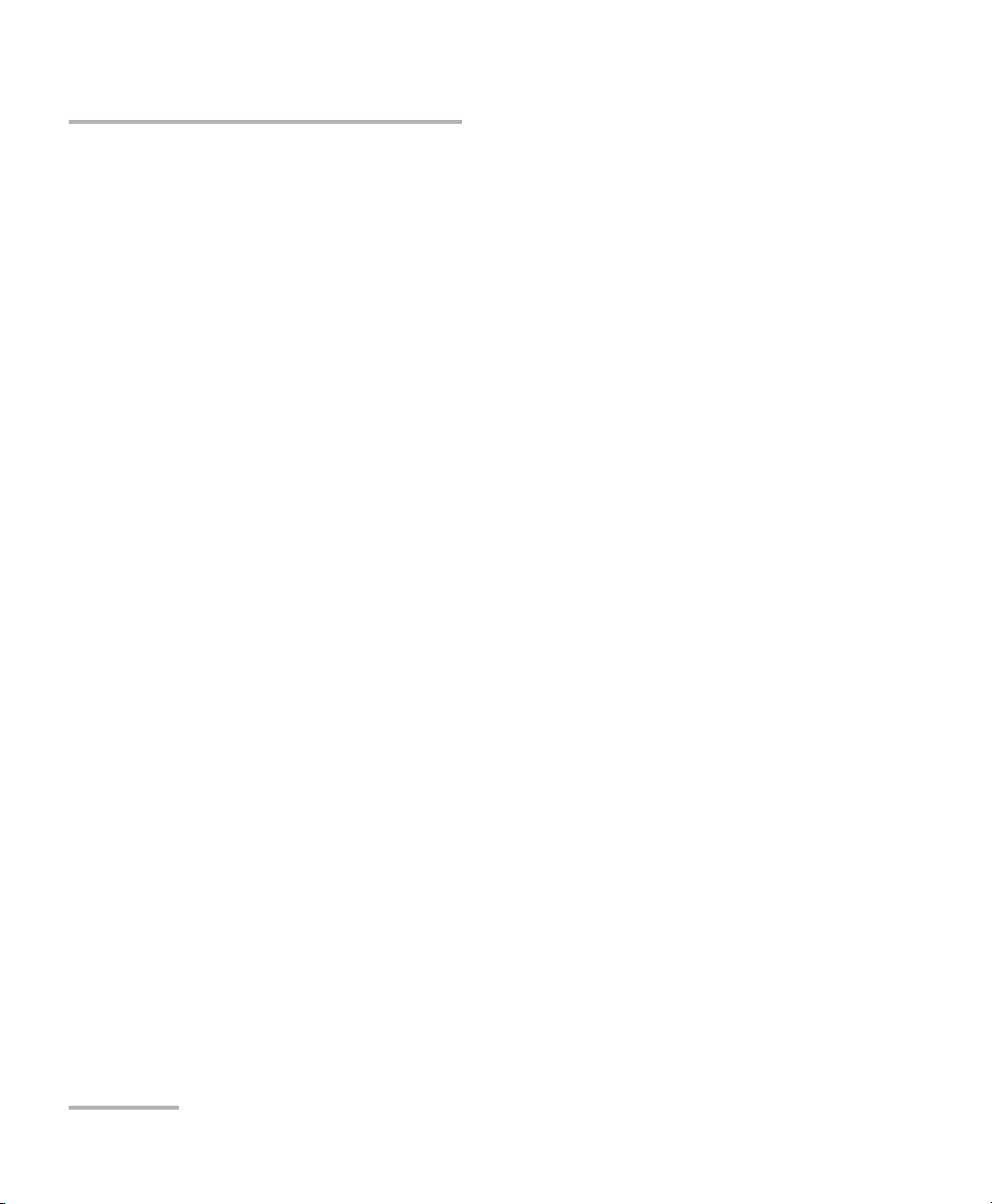
IDEAL Alle Rechte vorbehalten. Ohne ausdrückliche schriftliche Erlaubnis
von IDEAL (IDEAL) darf kein Teil dieses Handbuchs für irgendwelche
Zwecke oder in irgendeiner Form mit irgendwelchen Mitteln, elektronisch
oder mechanisch, mittels Fotokopie, durch Aufzeichnung oder mit
Informationsspeicherungs- und Informationswiedergewinnungssystemen
reproduziert oder übertragen werden.
Die von IDEAL bereitgestellten Informationen sind in der Regel
verständlich und zuverlässig. IDEAL übernimmt jedoch keine
Verantwortung für die Nutzung dieser Informationen, für
Patentverletzungen jeglicher Art und für Anspruchsrechte Dritter, die durch
die Nutzung dieser Informationen entstehen können. Unter keinem
Patentrecht von IDEAL wird eine Lizenz impliziert oder auf andere Weise
gewährt.
IDEALs Commerce And Government Entities-(CAGE)-Code unter der NATO
lautet 0L8C3.
Die Angaben in dieser Druckschrift können jederzeit ohne vorherige
Mitteilung geändert werden.
Marken
IDEALs Marken sind in der vorliegenden Bedienungsanleitung
entsprechend gekennzeichnet. Die Kennzeichnung oder
Nichtkennzeichnung beeinflusst jedoch in keiner Weise den rechtlichen
Status einer Marke.
Maßeinheiten
Die in dieser Bedienungsanleitung aufgeführten Maßeinheiten
entsprechen den Normen und Praktiken des Internationalen
Einheitensystems (SI).
ii IDEAL
Versionsnummer: 4.0.1
Page 3
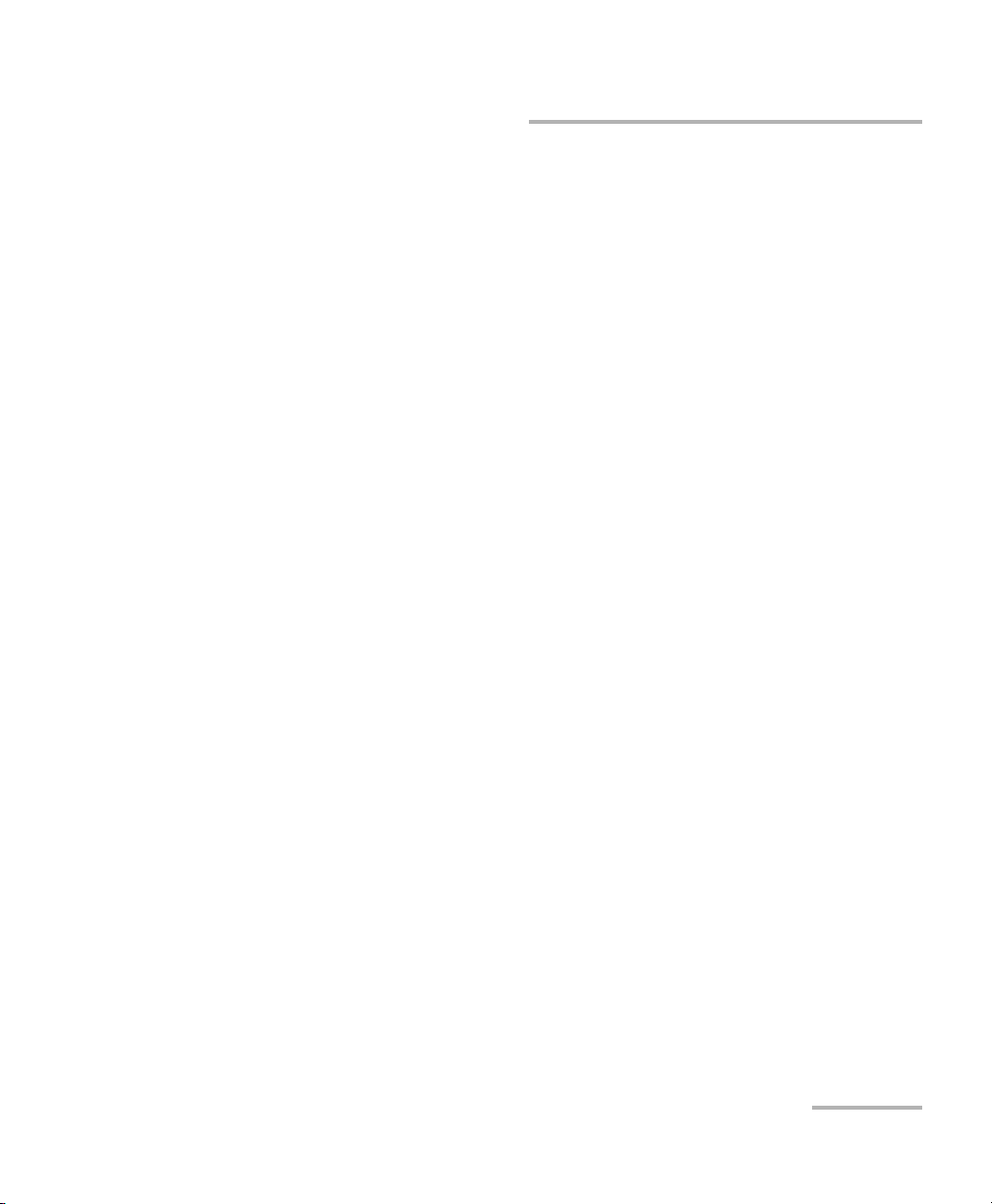
Inhalt
Inhalt
Informationen zur Zertifizierung ............................................................................................ vi
1 Einführung in das IDEAL OTDR .................................................................... 1
Hauptfunktionen ....................................................................................................................1
Stromquellen ..........................................................................................................................5
Typische Einatzbereiche ..........................................................................................................5
OTDR-Grundprinzip ................................................................................................................6
Vorschriften ............................................................................................................................8
2 Allgemeine Sicherheitsinformationen ........................................................ 9
Lasersicherheitshinweise (Geräte ohne VFL) ............................................................................9
Lasersicherheitshinweise (Geräte mit VFL) ...........................................................................10
Informationen zur elektrischen Sicherheit .............................................................................10
3 Inbetriebnahme des OTDR ......................................................................... 11
Ein- und Ausschalten des Geräts ...........................................................................................11
Verwenden der Menüs und des Tastaturblocks .....................................................................13
4 Anpassen Ihrer OTDR .................................................................................. 15
Auswählen der Entfernungseinheiten ...................................................................................15
Auswählen der Betriebssprache ............................................................................................16
Einstellen von Datum und Uhrzeit ........................................................................................17
Einstellen der Helligkeit ........................................................................................................19
Auswählen eines Druckers ....................................................................................................20
Konfigurieren der Leistungsmanagementeinstellungen ........................................................21
5 Einrichtung Ihres OTDR .............................................................................. 23
Installation der universellen-Schnittstelle (UI) .......................................................................23
Reinigung und Anschluss von Lichtwellenleitern ..................................................................24
Festlegen von allgemeinen OTDR-Parametern .......................................................................26
Festlegen der Messungsparameter .......................................................................................28
Einstellen von Analyseparametern ........................................................................................32
Einstellen der Bestanden/Fehler-Schwellw. ............................................................................35
Festlegen der Makrokrümmungsparameter ..........................................................................37
Festlegen von Speicher parametern ......................................................................................39
OTDR iii
Page 4
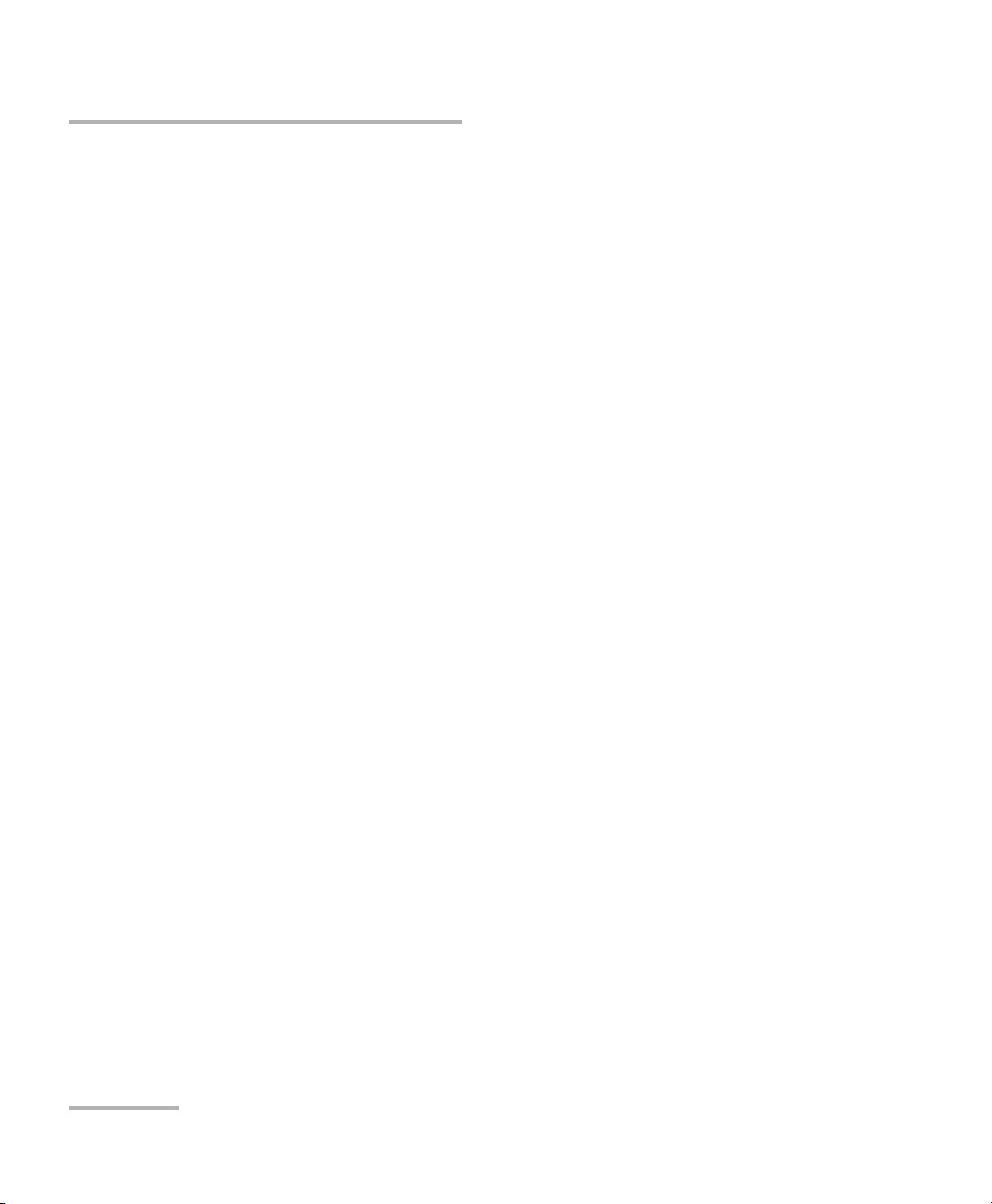
Inhalt
6 Testen von Fasern .......................................................................................41
Testen im Automodus ...........................................................................................................42
Testen im Fehlersuchmodus ..................................................................................................46
Testen im manuellen (erweiterten) Modus ............................................................................48
Überwachen einer Faser im Echtzeitmodus ...........................................................................51
Einkopplungsbedingungen für Multimode-Messungen .......................................................54
7 Verwalten von Testergebnissen .................................................................57
Bildschirm Zusammenfassung ..............................................................................................57
Bildschirm Ereignis ................................................................................................................58
Bildschirm Kurve ...................................................................................................................59
Kurven-Info Bildschirm ..........................................................................................................60
Verwenden von Markern ......................................................................................................62
Verwendung der Zoom-Steuerelemente ...............................................................................63
Drucken von Testergebnissen ................................................................................................66
Öffnen von Kurvendateien ....................................................................................................67
Speichern von Dateien ..........................................................................................................68
Überprüfen des verfügbaren Speichers .................................................................................70
Ordner erstellen ....................................................................................................................70
Kopieren, Umbenennen oder Löschen von Dateien und Ordnern .........................................71
Übertragen von Ergebnissen auf einen Computer ................................................................74
8 Verwenden des OTDR als Lichtquelle .........................................................79
Aktivieren/Deaktivieren einer Lichtquelle ..............................................................................80
Modulieren des Quellsignals .................................................................................................81
9 Wartung .......................................................................................................83
Reinigen von UI-Steckverbindern ..........................................................................................84
Wiederaufladen der Hauptbatterien .....................................................................................87
Austauschen der Batterien ....................................................................................................88
Neukalibrierung des Geräts ..................................................................................................89
Upgrade der IDEAL OTDR-Software ......................................................................................90
Recycling und Entsorgung (gilt nur innerhalb der Europäischen Union) ...............................92
10 Fehlersuche .................................................................................................93
Lösen allgemeiner Probleme .................................................................................................93
Aufrufen der Online-Hilfe .....................................................................................................97
Kundendienst .......................................................................................................................98
Transport ............................................................................................................................101
iv IDEAL
Page 5
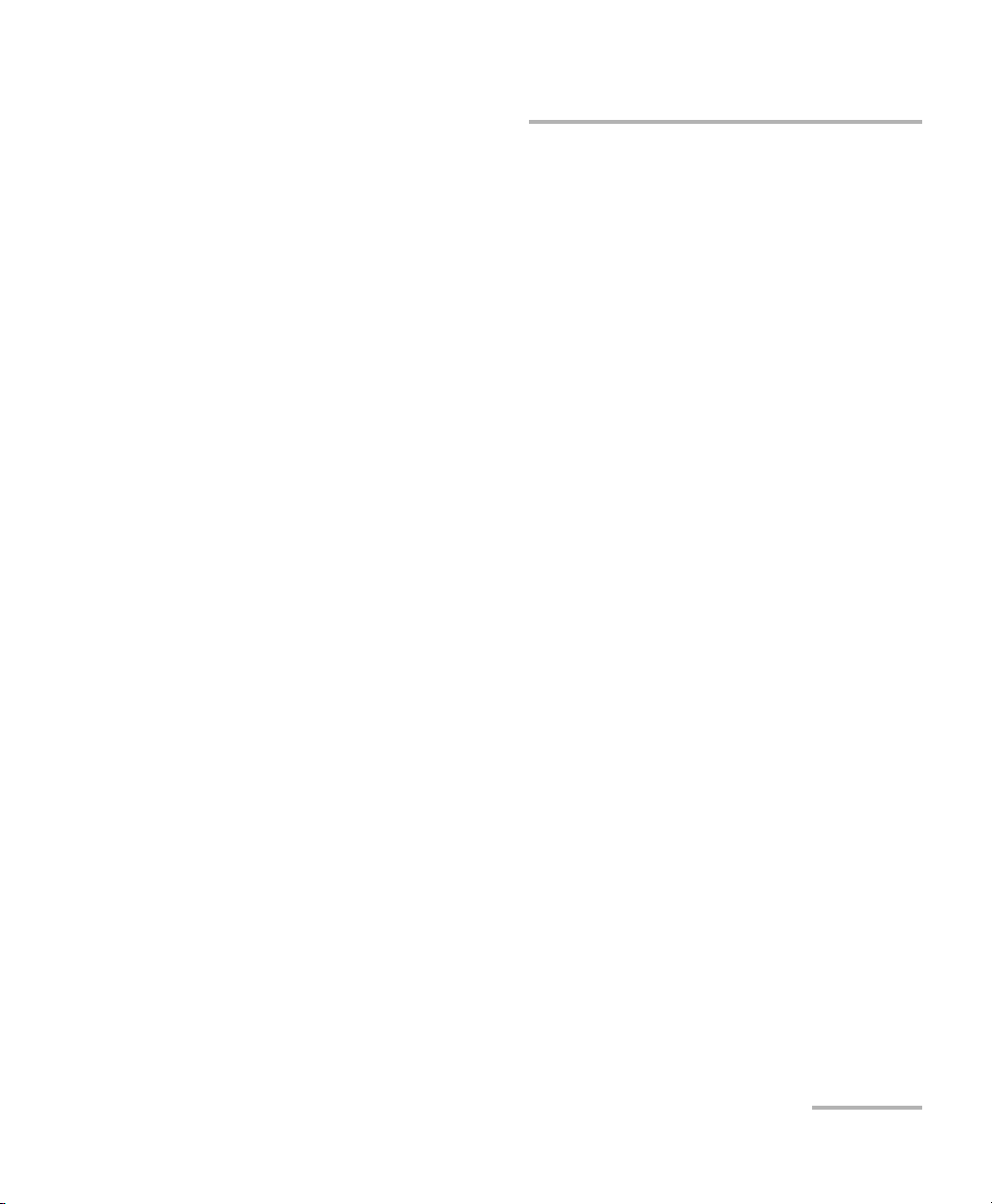
Inhalt
11 Garantie .................................................................................................... 103
Allgemeine Hinweise zur Garantie ......................................................................................103
Haftung ..............................................................................................................................104
Garantieausschlüsse ...........................................................................................................105
Service und Reparatur .........................................................................................................106
IDEAL Service-Center weltweit ............................................................................................107
A Beschreibung der Ereignistypen ............................................................. 109
Abschnittsanfang ...............................................................................................................109
Abschnittsende ..................................................................................................................109
Durchgehende Faser ..........................................................................................................110
Ende der Analyse ...............................................................................................................111
Nicht-reflektives Ereignis ....................................................................................................112
Reflektives Ereignis ............................................................................................................113
Positives Ereignis ................................................................................................................115
Einkopplungshöhe .............................................................................................................116
Faserabschnitt ....................................................................................................................117
Überlagertes reflektives Ereignis ........................................................................................118
Geist ..................................................................................................................................120
Reflektives Ereignis (mögliches Geist-Ereignis) ...................................................................121
Index .............................................................................................................. 123
OTDR v
Page 6
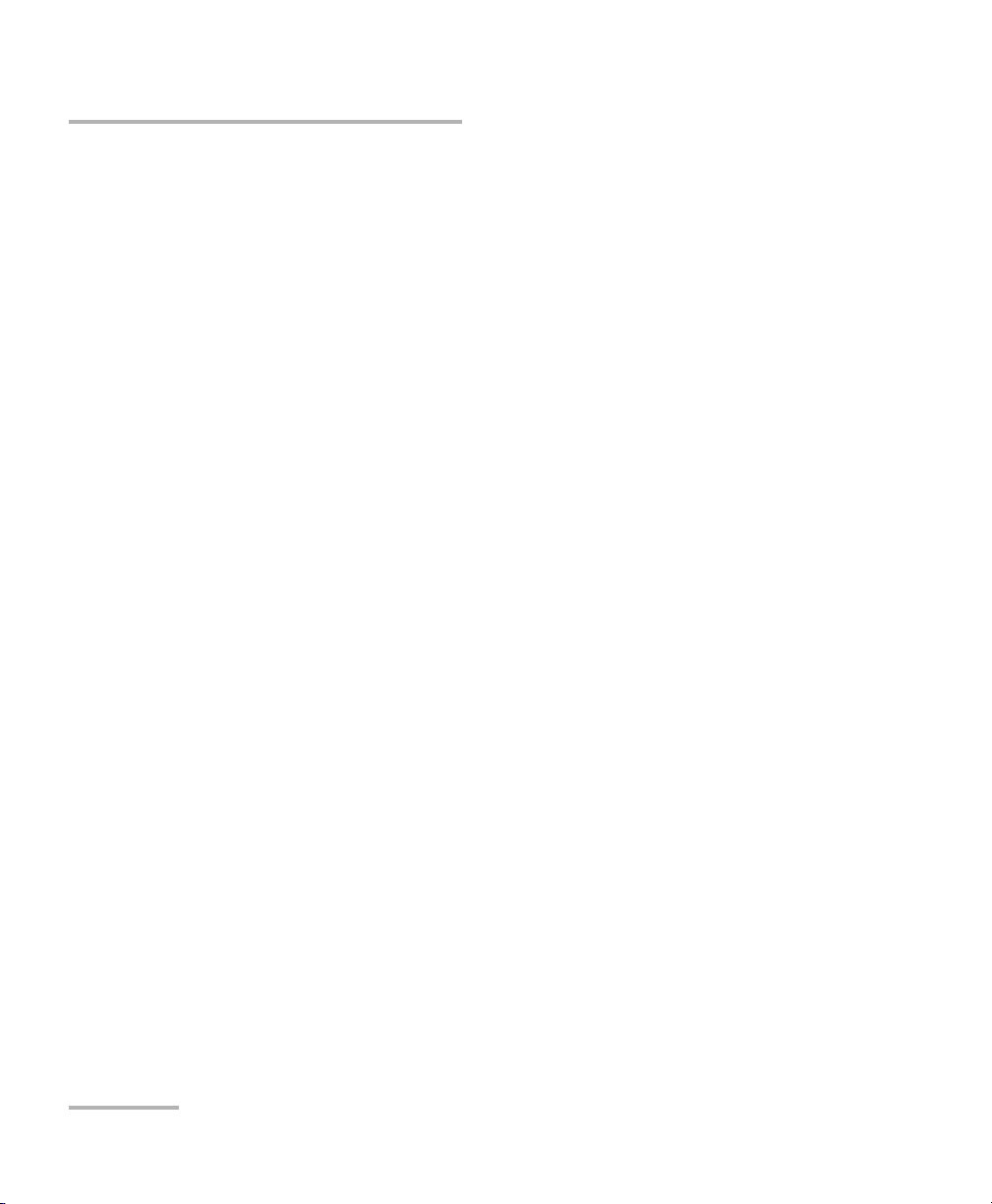
Informationen zur Zertifizierung
Informationen zur Zertifizierung
F.C.C.-Benutzerinformation
Elektronische Testausrüstungen unterliegen in den Vereinigten Staaten
nicht den FCC-Bestimmungen des Paragrafen 15. Nachweisprüfungen
werden jedoch systematisch an den meisten Geräten von IDEAL
durchgeführt.
-Benutzerinformation
Elektronische Testausrüstungen entsprechen den EMV-Richtlinien der
Europäischen Union. Die Norm EN61326 enthält die EMV-Anforderungen
für Labor-, Mess- und Überwachungsausrüstungen. Dieses Gerät wurde
einer umfassenden Prüfung unterzogen, die den Richtlinien und Normen
der Europäischen Union entspricht.
vi IDEAL
Page 7
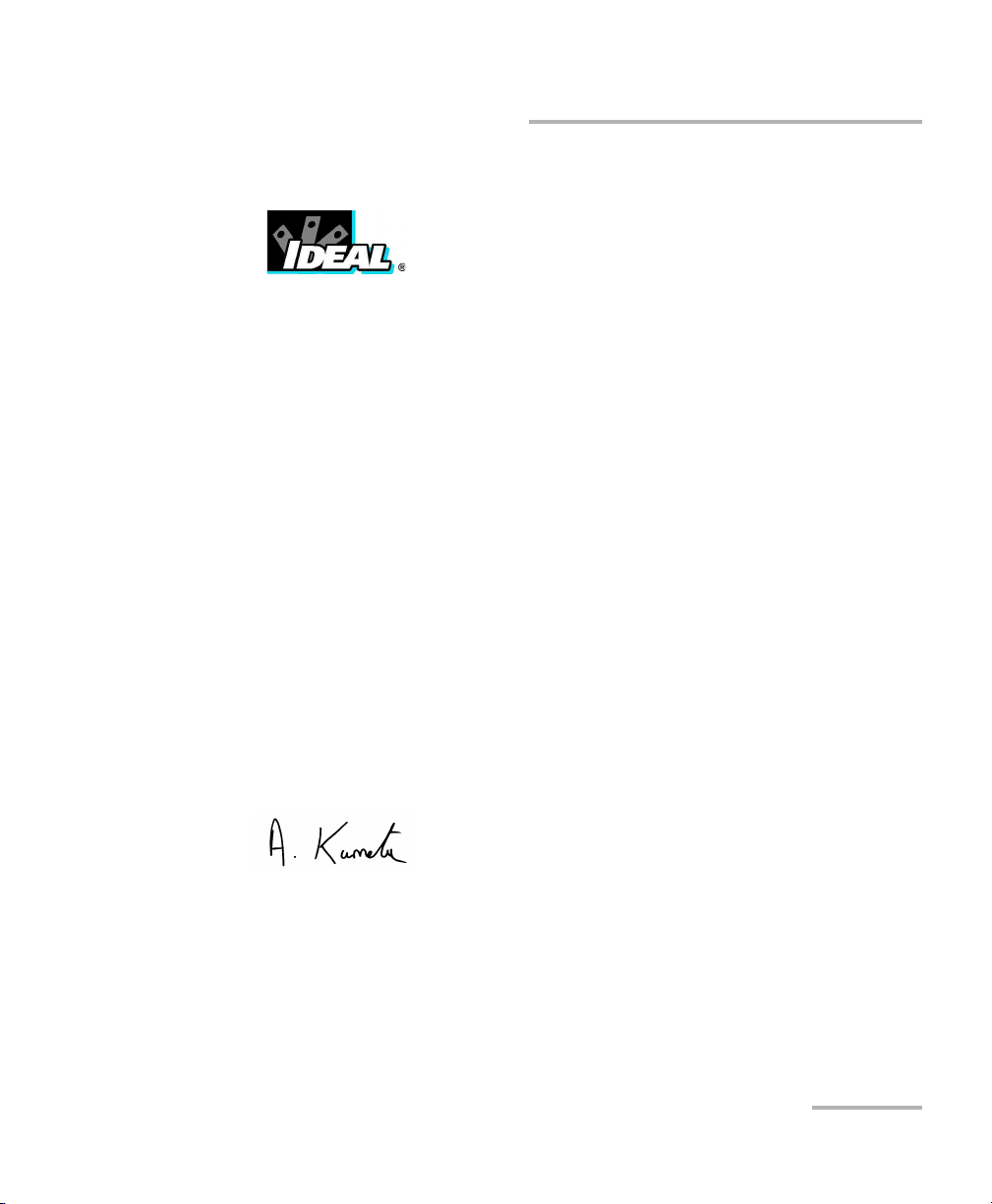
Informationen zur Zertifizierung
DECLARATI ON OF CONFORM ANCE
Ideal Industries Limited
Unit 3, Europa Court
Europa Boulevard
Westbrook
Warrington
Cheshire
WA5 7TN
United Kingdom
Declare that the following product(s):
IDEAL 33-960 Series handheld OTDR with all accessories
to which this declaration relates are in conformity with the following standard(s) or other
normative document(s):
EN 55022:1998/A2:2003 Limits and Methods of Measurement of Radio
EN 60825-1:1994/A2:2001 Safety of laser products – Part 1: Equipment
EN 61326:1997/A3:2003 Electrical Equipment for Measurement, Control
Disturbance Characteristics of Information
Technology Equipment
classifications, requirements, and user´s guide
and Laboratory Use – EMC Requirements
following the provisions of the following European Community Directives:
89/336/EEC Electromagnetic Compatibility and 72/23/EEC Low Voltage Safety.
Issued on 1st of July, 2008
For and on behalf of Ideal Industries at the above address
Tony Kumeta,
European General Manager
Ideal Industries Limited
Unit 3, Europa Court
Europa Boulevard
Westbrook
Warrington
Cheshire
WA5 7TN
United Kingdom
www.europe.idealindustries.de
OTDR vii
Page 8
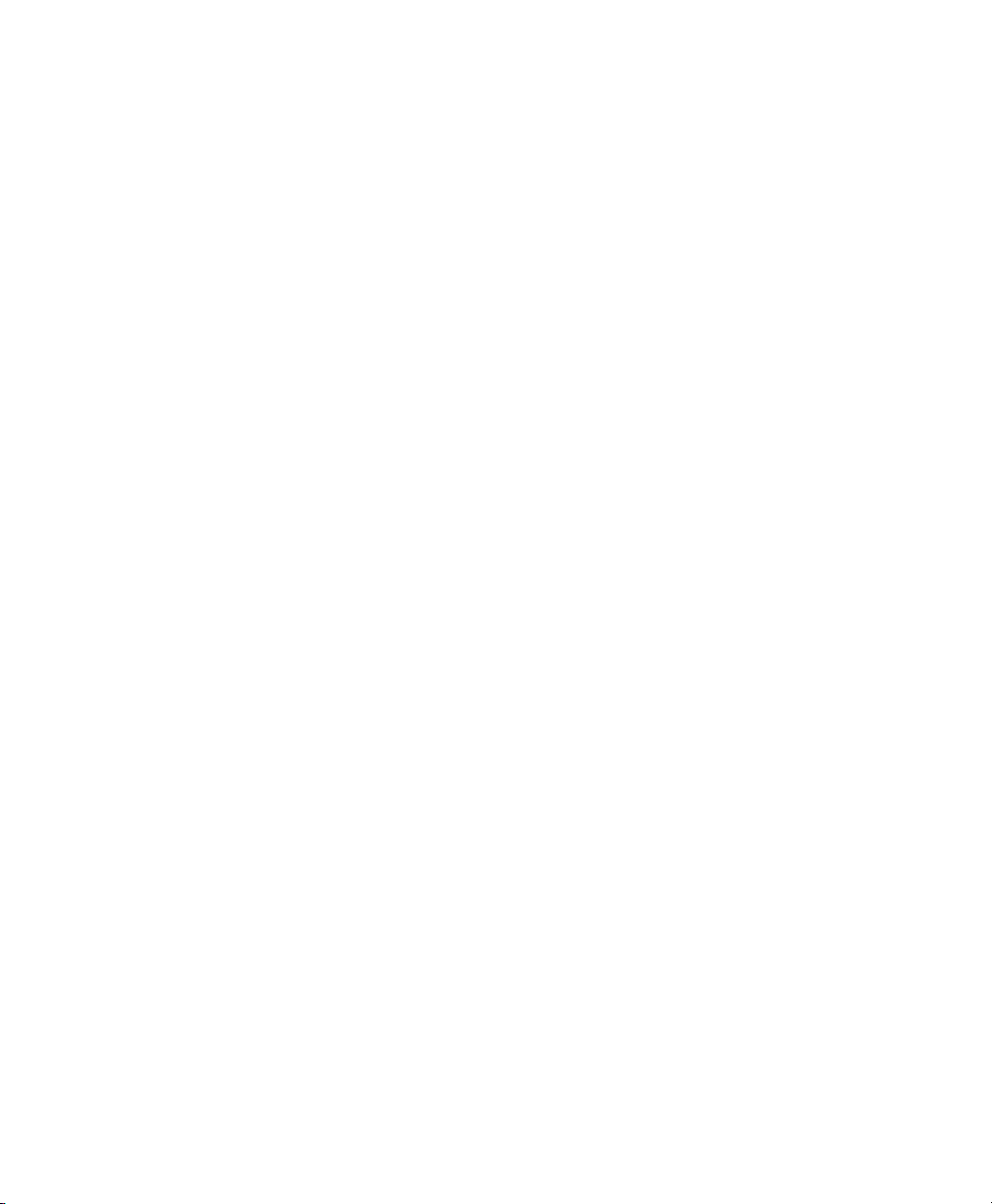
Page 9
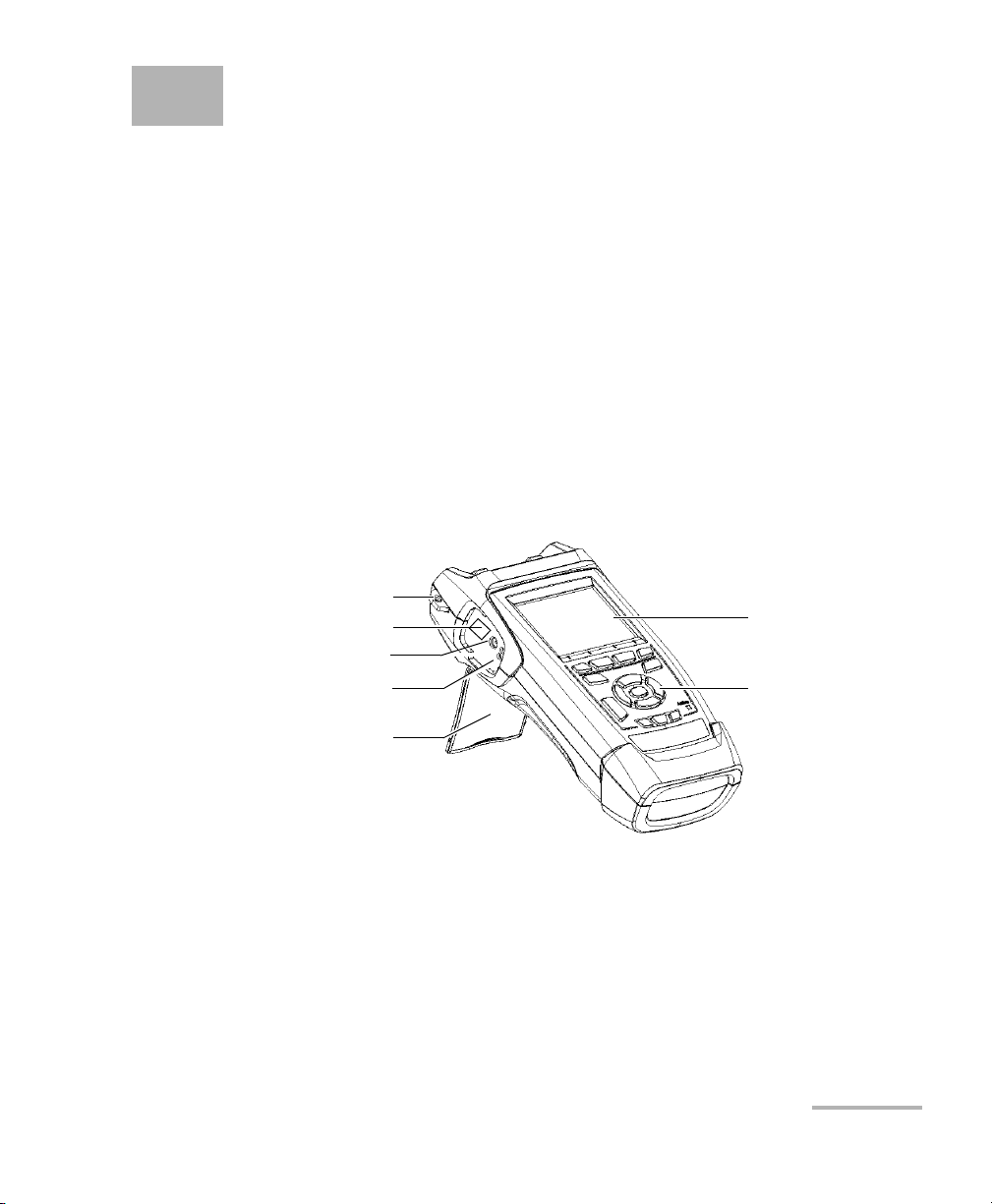
1 Einführung in das IDEAL OTDR
Das IDEAL OTDR ist ein kompaktes Handgerät, das für
Zugangs-/FTTx-Netztests optimiert wurde. Das Gerät kann mit einem
optionalen Leistungsmesser, einem visuellen Fehlerorter (Visual Fault
Locator, VFL) und einer Faserinspektionssonde ausgestattet werden.
Hauptfunktionen
³ Start der Test über eine einzelne Taste
³ Tests mit einer Messdauer von nur 5 Sekunden
³ Ein oder zwei OTDR-Anschlüsse (Singlemode, Multimode oder
gefilterte Wellenlänge)
³ Für den Außeneinsatz optimierter Bildschirm
³ USB-Anschlüsse (Host und Client)
Ringöse für Tragegurt
RJ-45-Anschluss
Netzadapter-/Ladegerätanschluss
Batterieladung
Status-LEDs (eine pro Batterie)
Ständer
OTDR 1
Anzeige
Tastaturblock
Page 10
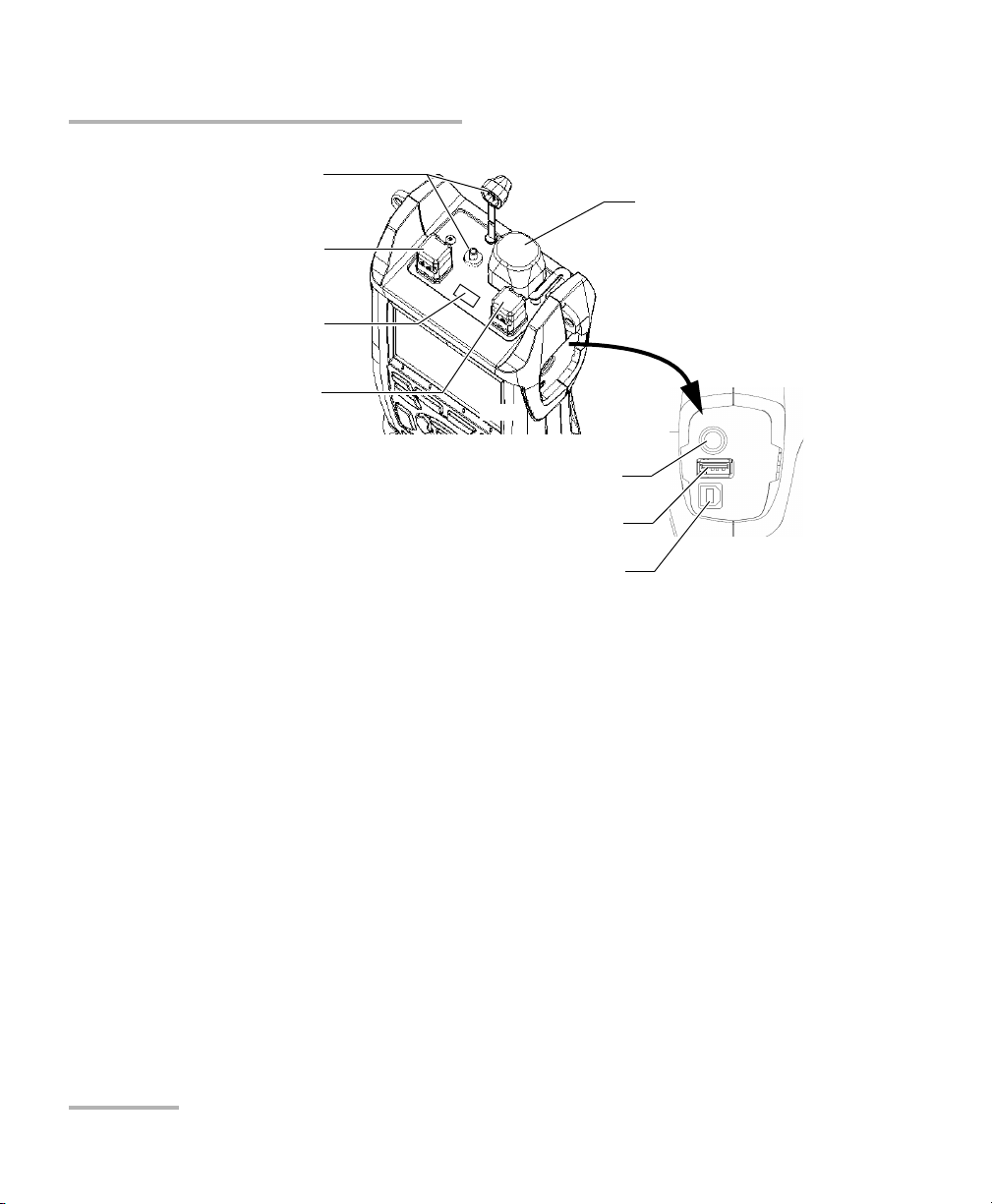
Einführung in das IDEAL OTDR
Hauptfunktionen
VFL-Anschluss
(visueller Fehlerorter)
Verschlusskappe (optional)
Singlemode OTDR-Anschluss
Infrarotanschluss (für Drucker)
Nur bei bestimmten Modellen:
Singlemode OTDR-Anschluss für
Tests während des Betriebs
ODER
Multimode OTDR-Anschluss
(für Datenübertragungen per Speichergerät)
(für Datenübertragungen per ActiveSync)
Leistungsmesser-Anschluss
(optional)
Inspektionssonden-
anschluss
USB-Host-Anschluss
USB-Client-Anschluss
Hinweis: Die Anschlüsse und Steckverbinder an Ihrem Gerät können von der
Abbildung abweichen.
2 IDEAL
Page 11
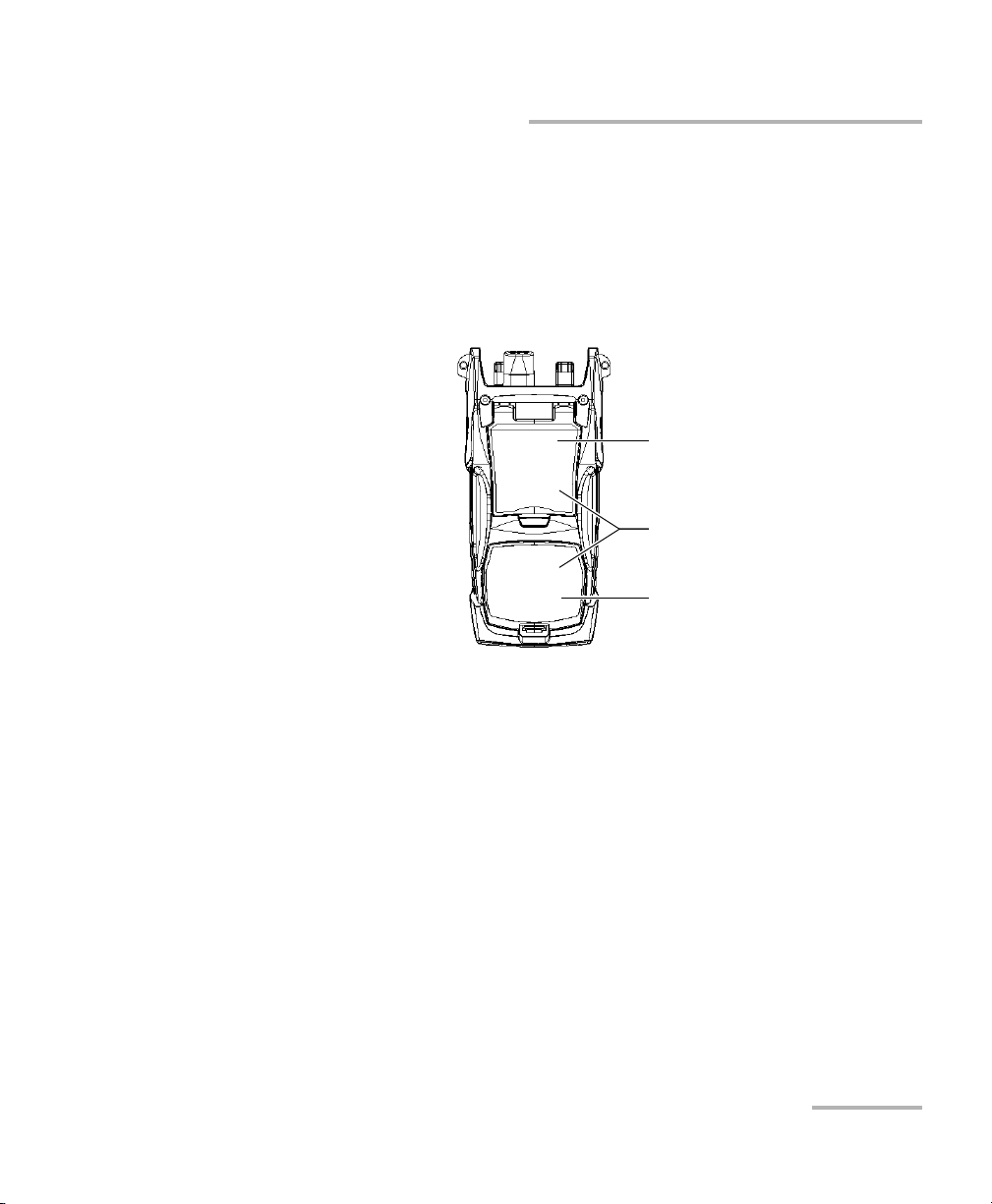
Einführung in das IDEAL OTDR
Hauptfunktionen
Sonstige Testprogramme:
³ Fehlerorter (Visual Fault Locator, VFL) zur Inspektion und Analyse von
Fasern (optional)
³ Video-Faserinspektionssonde (optional)
³ Leistungsmesser (optional)
Sicherheitsetikett und
Seriennummer (unter dem Ständer)
Schnellreferenzetiketten
Akkufach
(zwei wieder aufladbare Batterien)
OTDR 3
Page 12
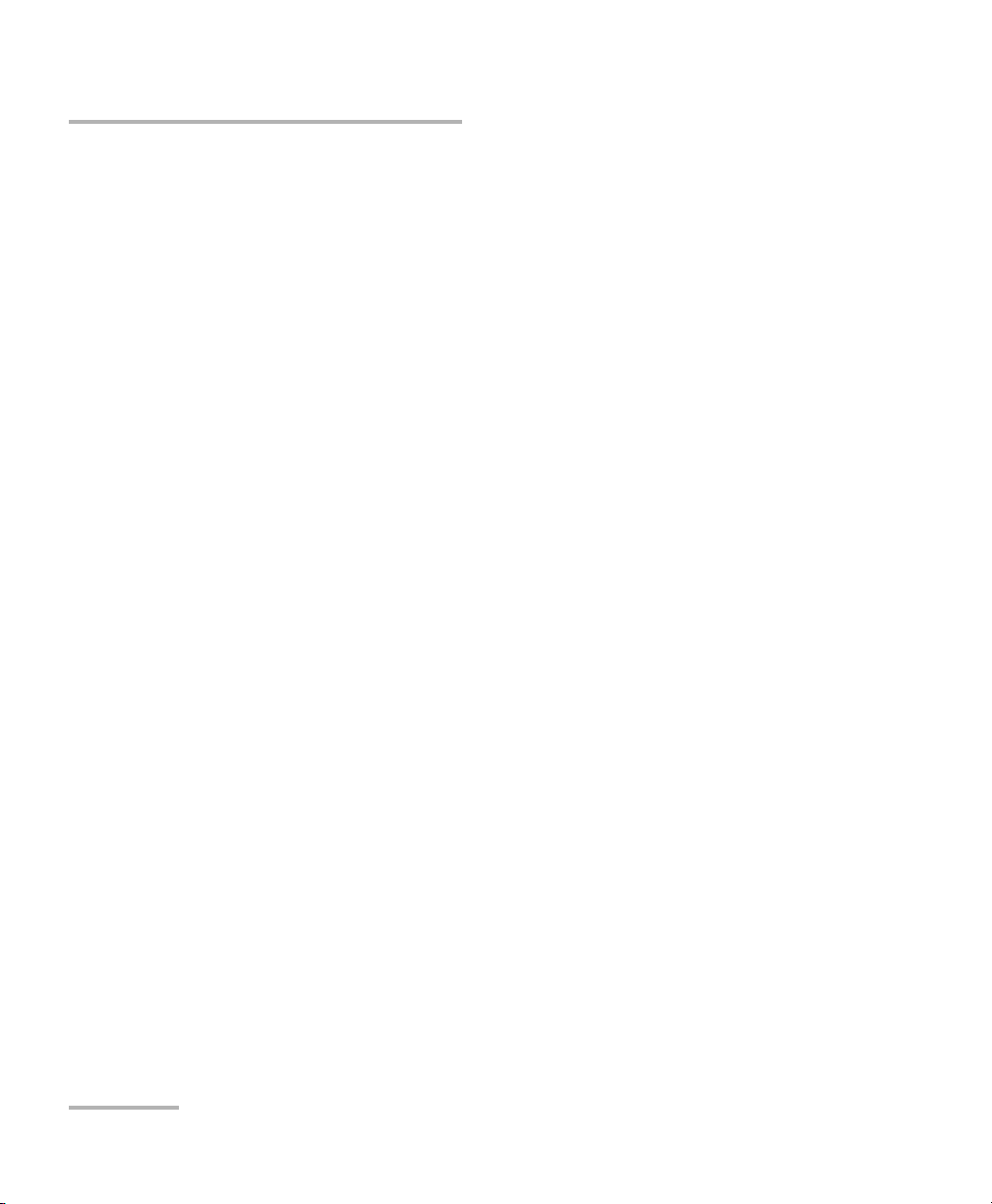
Einführung in das IDEAL OTDR
Hauptfunktionen
Sonstige hilfreiche Merkmale:
³ Anpassung von Schwellwerten mit visueller Bestanden/Fehler-Analyse
³ Speicher für 500 OTDR-Kurven und Datenübertragung an einen
Computer
³ Energiesparfunktionen: Automatische Hintergrundbeleuchtung oder
automatisches Herunterfahren des Geräts
³ Mehrsprachige grafische Benutzeroberfläche
³ Umfangreiche Online-Hilfe zu allen Funktionen und
Schnellreferenzetiketten auf der Geräterückseite
³ Datennachbearbeitung: Sie können die OTDR Viewer-Software
(auf der Installations-CD) auf einem Computer installieren, um
OTDR-Kurven anzuzeigen und zu analysieren. Außerdem können Sie
auf weitere Funktionen zugreifen, z. B.:
³ Angepasster Druck
³ Batch-Druck
³ Umwandlung von Kurven in zahlreiche Formate, wie Telcordia
oder ASCII
4 IDEAL
Page 13
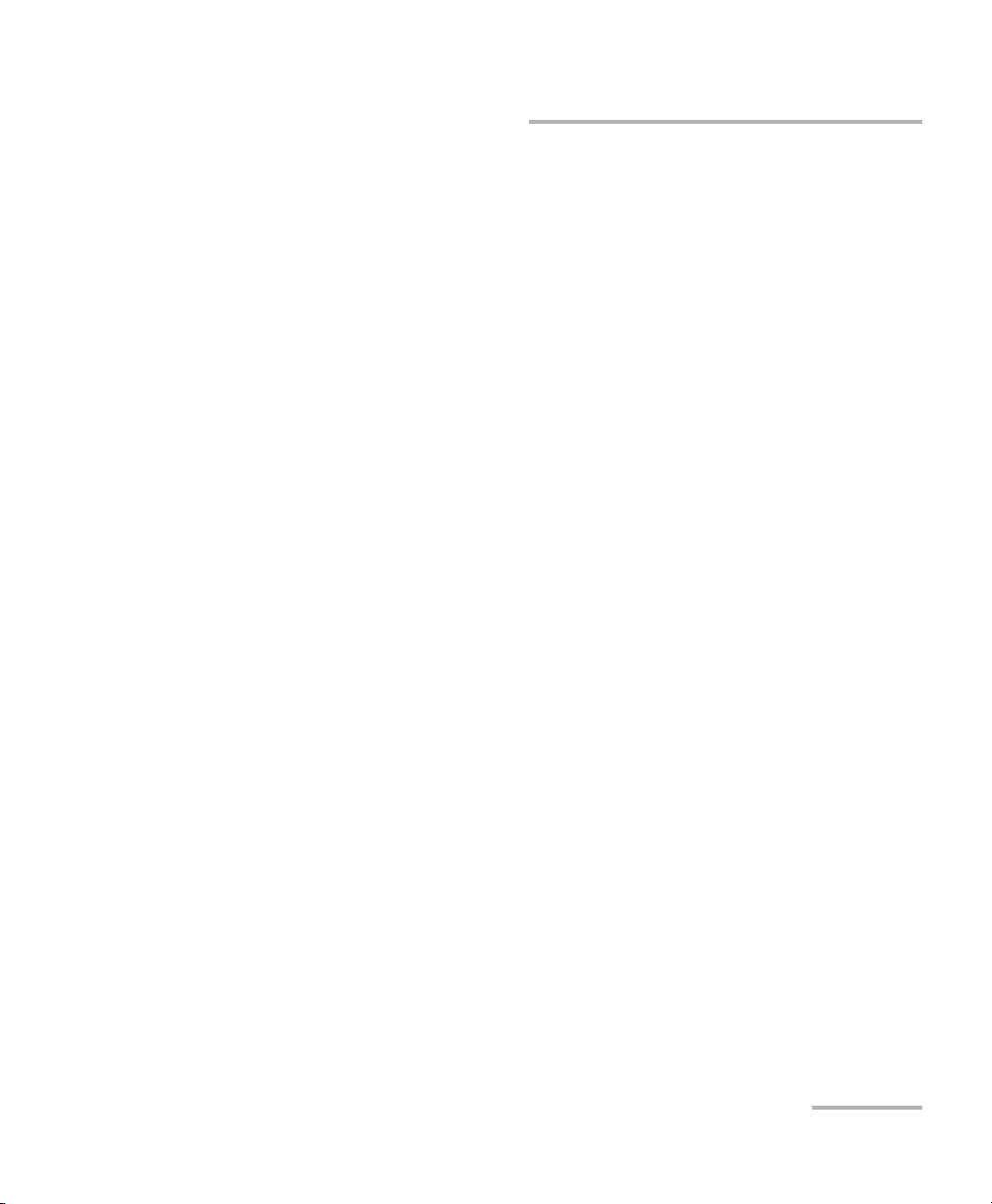
Einführung in das IDEAL OTDR
Stromquellen
Das Gerät kann mit den folgenden Stromquellen betrieben werden:
³ Netzadapter/Ladegerät (Anschluss an Standardsteckdose - nur in
Innenräumen). Ein kompatibler KFZ-Adapter ist auf Anfrage erhältlich.
³ Zwei wieder aufladbare Lithium-Ionen-Batterien (übernimmt den
Betrieb automatisch, wenn Sie den AC-Adapter/Ladegerät trennen).
Die Batterien werden automatisch geladen, wenn Sie den
Netzadapter/Ladegerät anschließen.
Typische Einatzbereiche
Sie können das OTDR für unterschiedliche Einatzbereiche nutzen, z. B.:
³ Short-Link-Tests
³ Serviceaktivierung
³ Feh lerorter
Stromquellen
³ Fehlerbehebung (dunkle und aktive Fasern)
OTDR 5
Page 14
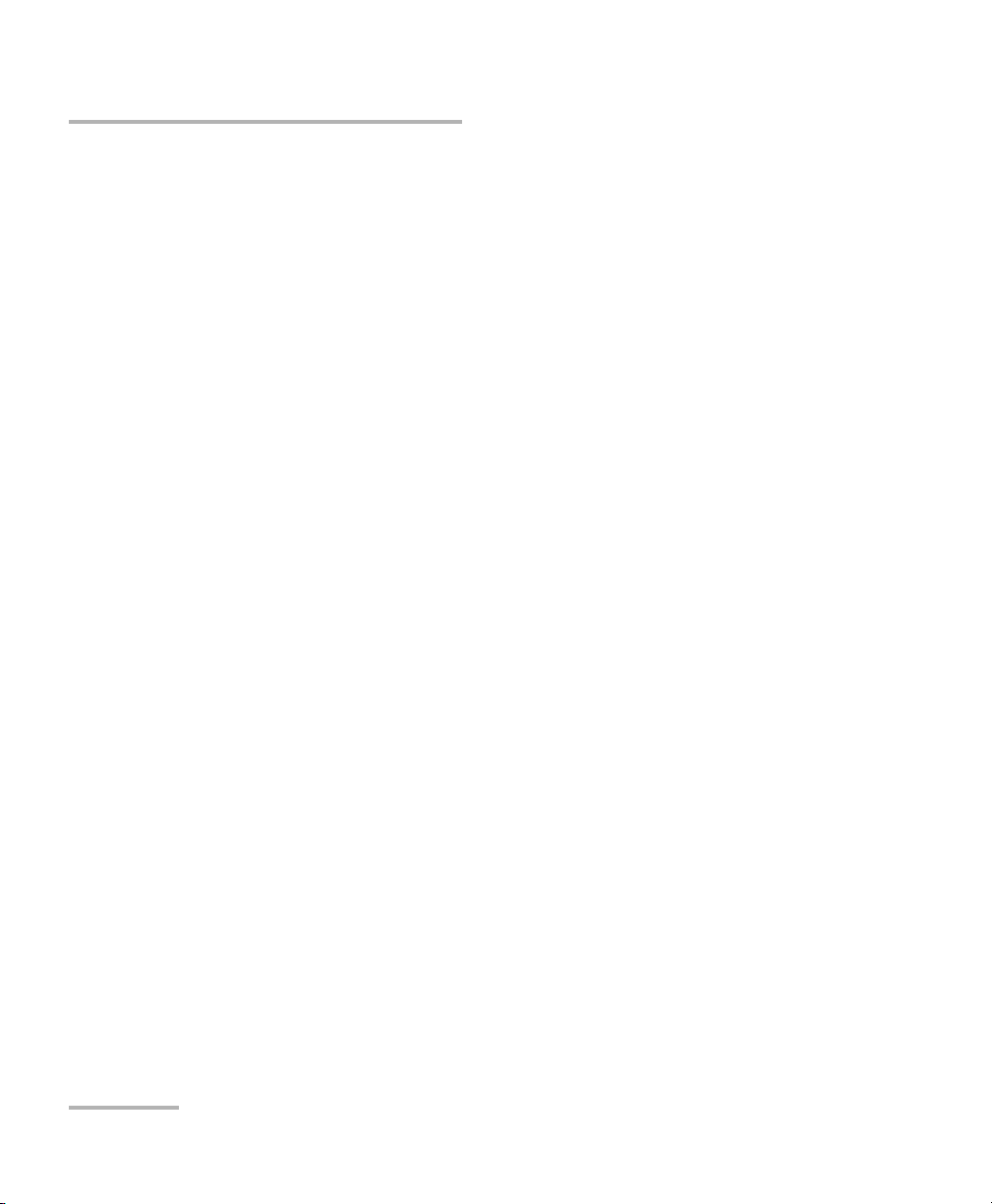
Einführung in das IDEAL OTDR
OTDR-Grundprinzip
OTDR-Grundprinzip
Ein OTDR sendet kurze Lichtpulse in eine Fase r. I n der Faser trif ft d as L icht
auf Störstellen in der Faser wie Steckverbinder, Spleiße, Biegungen und
Fehler und wird daher gestreut. Ein OTDR erfasst und analysiert dann die
zurückgestreuten Signale. Die Signalstärke wird über bestimmte
Zeitintervalle gemessen und dient dazu, die Eigenschaften von Ereignissen
zu bestimmen.
Das OTDR berechnet Entfernungen wie folgt:
wobei
c = die Lichtgeschwindigkeit im Vakuum (2,998 x 10
t = die Zeitverzögerung von der Einkopplung bis zur
Rückankunft des Signals
n = der Brechungsindex der getesteten Faser
(laut Herstellerangabe) ist.
Entfernung
Distance
c
t
-- -
-- -
×=
n
2
8
m/s)
6 IDEAL
Page 15
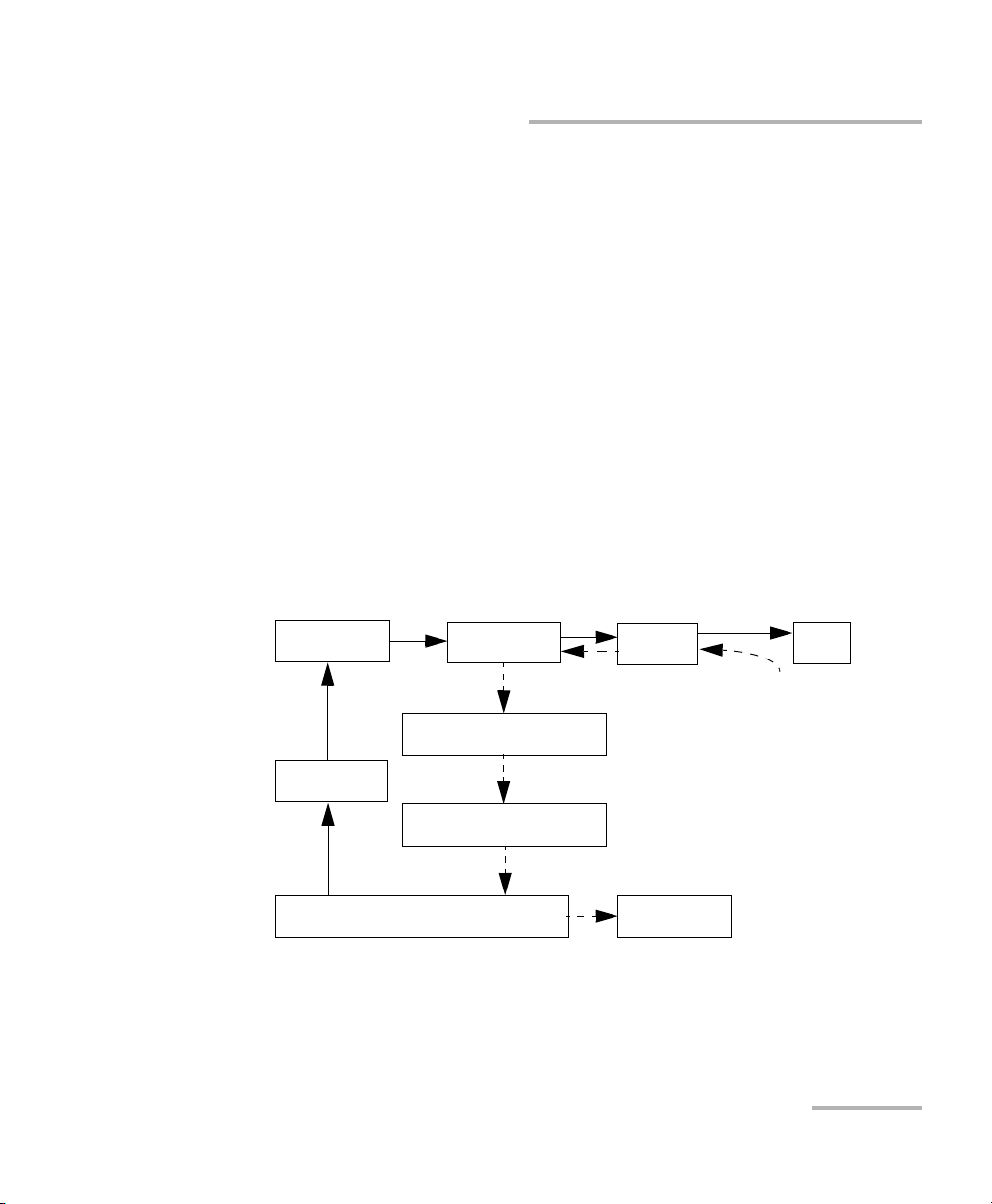
Einführung in das IDEAL OTDR
OTDR-Grundprinzip
Ein OTDR nutzt die Effekte der Rayleigh-Rückstreuung und
Fresnel-Reflexion, um den Zustand der Faser zu messen, die
Fresnel-Reflexion hat jedoch einen zehntausend Mal größeren
Leistungspegel als die Rückstreuung.
³ Rayleigh-Rückstreuung tritt auf, wenn ein Puls die Faser entlang geht
und das Licht durch geringfügige Materialschwankungen wie
Schwankungen und Störungen im Brechungsindex in alle Richtungen
gestreut wird. Das Phänomen, bei dem kleine Lichtmengen direkt zum
Sender zurück reflektiert werden, wird als Rückstreuung bezeichnet.
³ Fresnel-Reflexionen treten auf, wenn das entlang der Faser gesendete
Licht auf abrupte Änderungen in der Materialdichte trifft, die an
Verbindungen oder Brüchen mit einem Luftspalt auftreten können. Im
Vergleich zur Rayleighstreuung wird eine große Menge Licht reflektiert.
Die Stärke der Reflexion hängt vom Grad der Änderung im
Brechungsindex ab.
Laserdiode
Pulsgenerator
Befehle
Lichtpulse
Optokoppler
Lawinenfotodiode
Analog-Digital-Wandler
Mikroprozessor
Anschluss
Zurückgesendetes Signal
(APD)
(A/D)
Analysiertes Signal
OTDR-
Anzeige
Lichtpulse
Faser
Reflexionen zurück
zum OTDR
Wird die vollständige Kurve angezeigt, stellt jeder Punkt einen Mittelwert
vieler Abtastpunkte dar. Sie müssen den Zoom vergrößern, um jeden Punkt
sehen zu können (siehe Verwendung der Zoom-Steuerelemente auf
Seite 63).
OTDR 7
Page 16
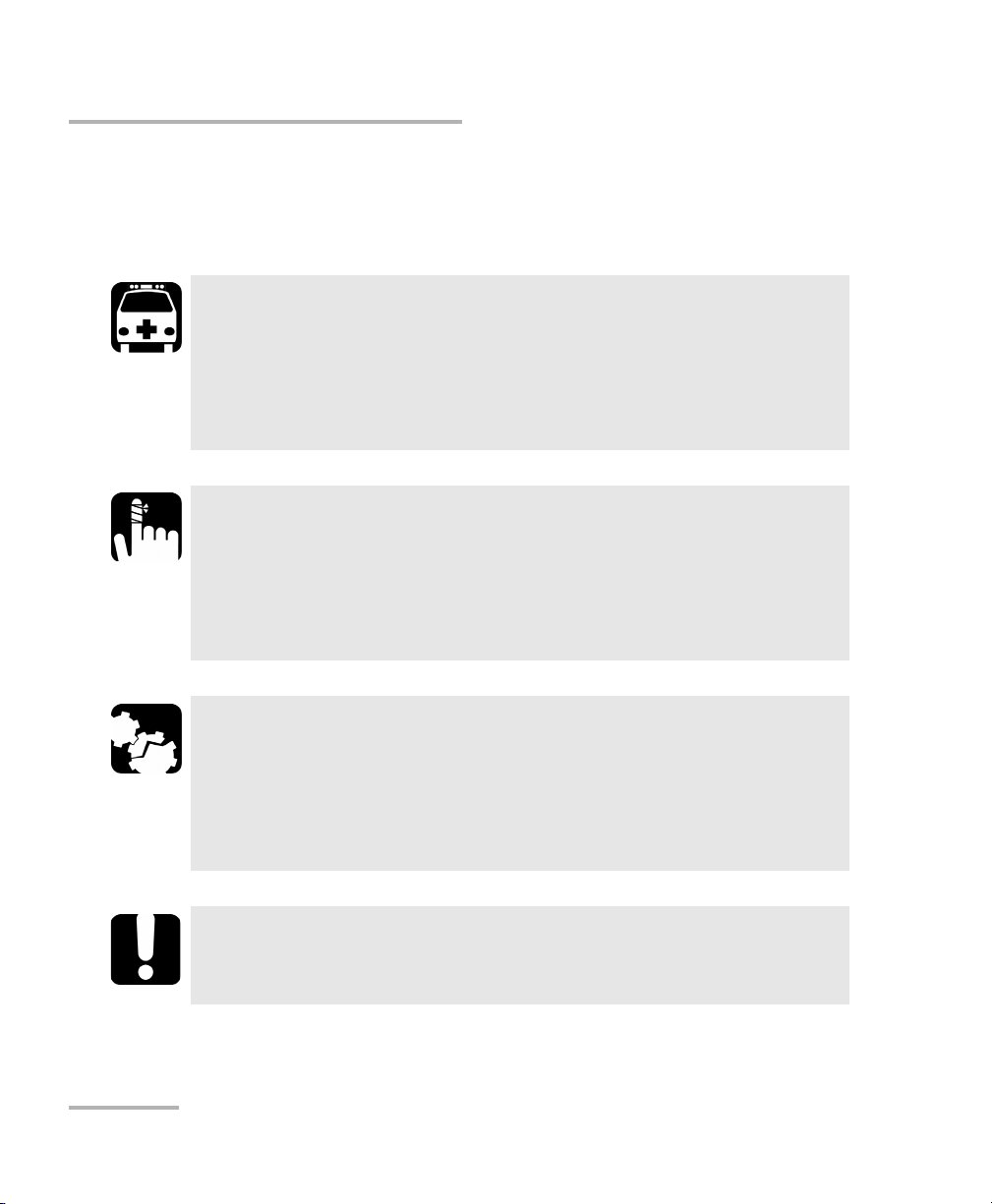
Einführung in das IDEAL OTDR
Vorschriften
Vorschriften
Sie sollten zunächst die folgenden Sicherheitsvorschriften kennen, bevor
Sie mit dem Betrieb des Geräts beginnen:
Bezieht sich auf eine mögliche Gefahr für den Benutzer. Der
unsachgemäße Betrieb des Gerätes kann zum Tod oder zu schweren
Verletzungen führen. Unterbrechen Sie einen Vorgang bei dem
Hinweis Vorsicht, sofern Sie zur weiteren Ausführung nicht die
entsprechenden Fachkenntnisse besitzen.
Bezieht sich auf eine mögliche Gefahr für den Benutzer. Der
unsachgemäße Betrieb des Gerätes könnte zu kleinen oder
größeren Verletzungen führen. Unterbrechen Sie einen Vorgang bei
dem Hinweis Vorsicht, sofern Sie zur weiteren Ausführung nicht die
entsprechenden Fachkenntnisse besitzen.
WARNUNG
ACHTUNG
VORSICHT
Bezieht sich auf mögliche Schäden für das Produkt. Der
unsachgemäße Betrieb des Gerätes kann zur Zerstörung von
Gerätebauteilen führen. Unterbrechen Sie einen Vorgang bei dem
Hinweis Vorsicht, sofern Sie zur weiteren Ausführung nicht die
entsprechenden Fachkenntnisse besitzen.
WICHTIG
Umfasst alle Informationen, die sich auf das Gerät beziehen und die
stets beachtet werden sollten.
8 IDEAL
Page 17
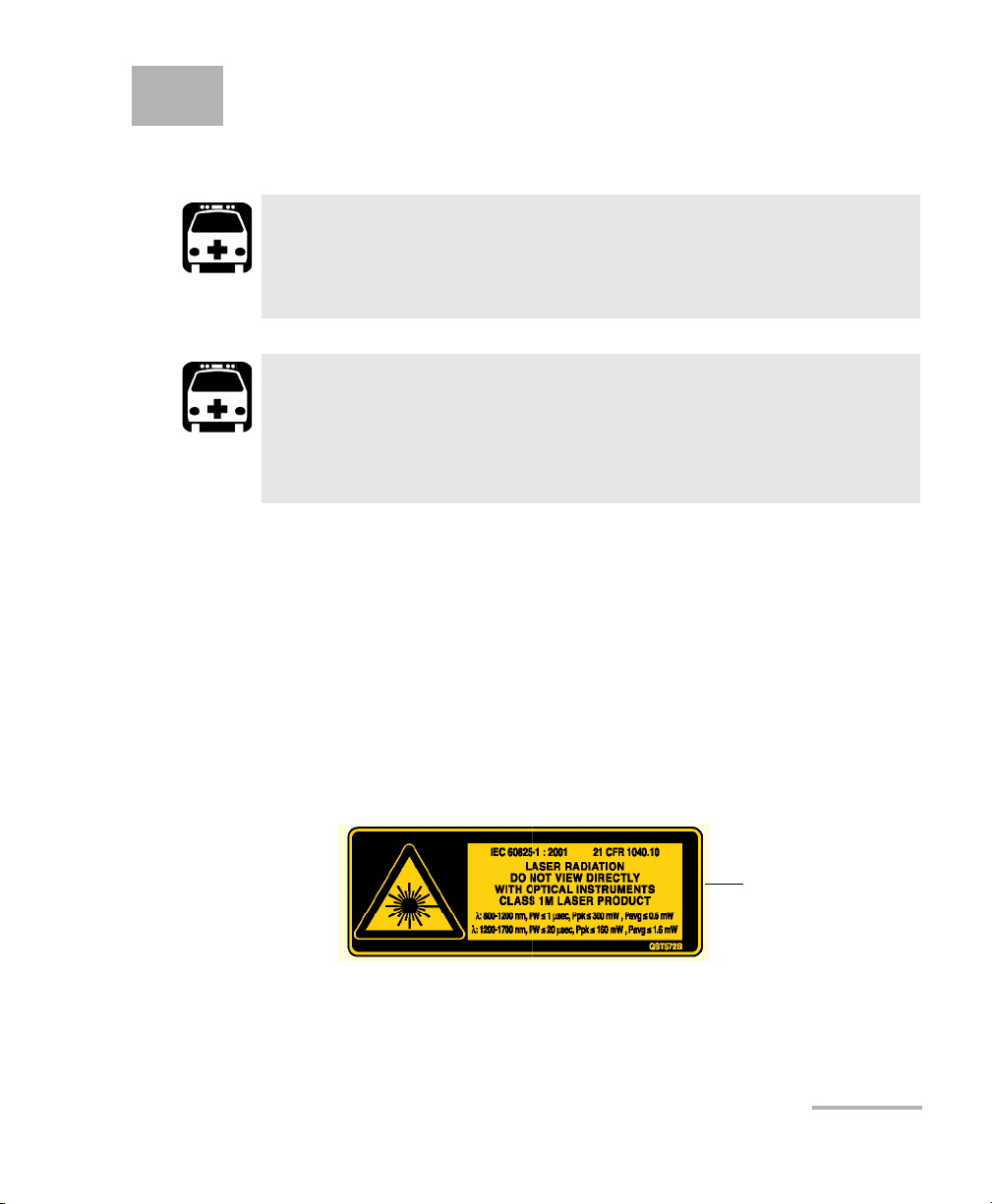
2Allgemeine
Sicherheitsinformationen
WARNUNG
Keine Glasfasern installieren oder anschließen, während eine
Lichtquelle aktiv ist. Schauen Sie nie direkt in eine aktive Glasfaser
und tragen Sie ständig eine geeignete Schutzbrille.
WARNUNG
Werden Einstellungen, Änderungen oder Bedienungs- und
Wartungsvorgänge am Gerät ausgeführt, die von den hierin
aufgeführten abweichen, kann es zum Austritt von gefährlicher
Laserstrahlung kommen.
Lasersicherheitshinweise (Geräte ohne VFL)
Ihr Instrument ist ein Laserprodukt der Klasse 1M, das die Normen
IEC 60825-1 Änderung 2: 2001 und 21 CFR 1040.10 erfüllt. Am
Ausgangsanschluss kann unsichtbare Laserstrahlung auftreten.
Das Produkt ist unter normal vorhersehbaren Betriebsbedingungen
ungefährlich, kann jedoch bei Verwendung optischer Instrumente in
einem aufgeweiteten oder gebündelten Strahl gefährlich sein. Der Strahl
darf nicht direkt mit optischen Instrumenten angesehen werden.
Auf der Rückseite
(auf der Unterseite
des Ständers)
OTDR 9
Page 18
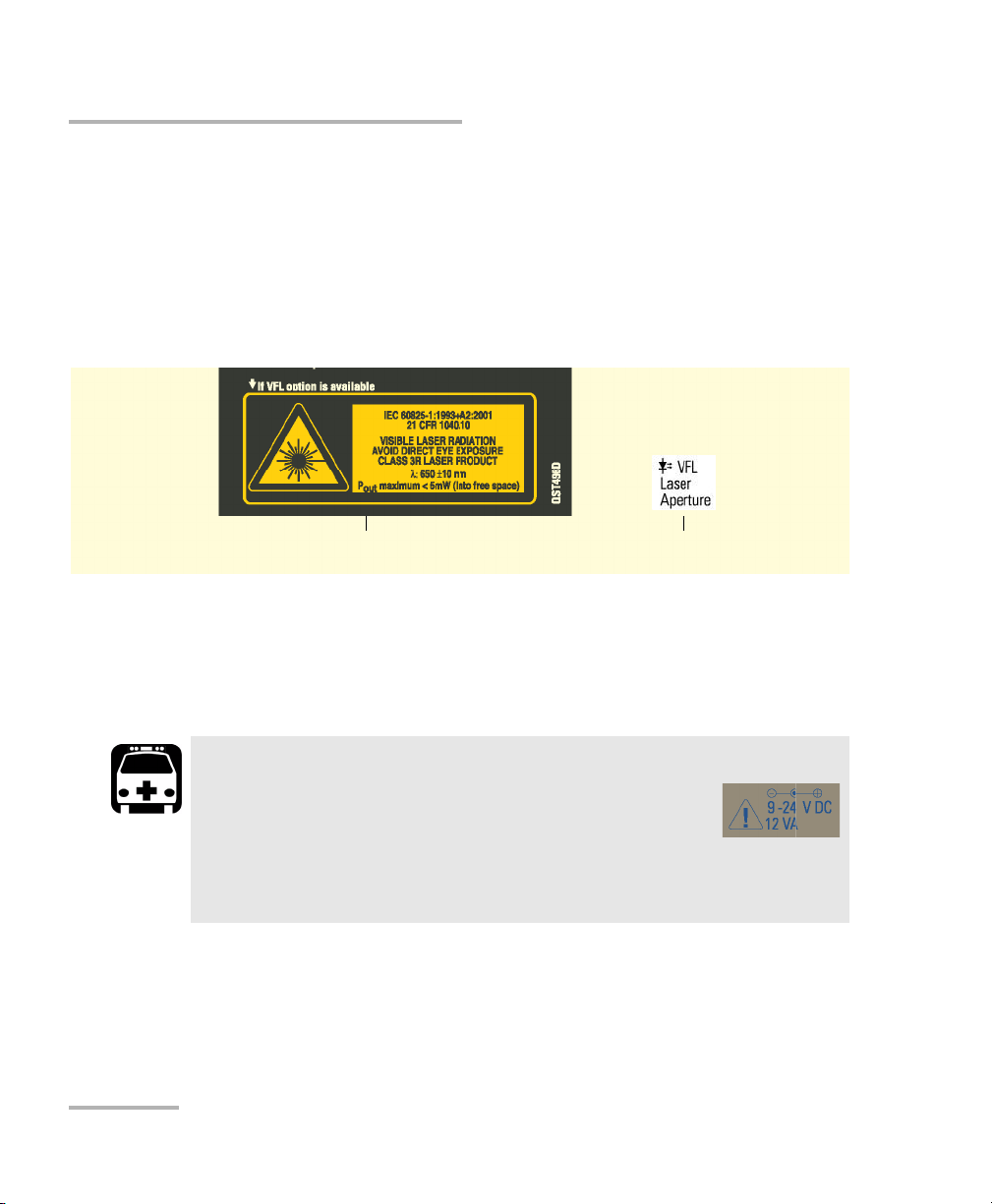
Allgemeine Sicherheitsinformationen
Lasersicherheitshinweise (Geräte mit VFL)
Lasersicherheitshinweise (Geräte mit VFL)
Ihr Instrument ist ein Laserprodukt der Klasse 3R, das die Normen
IEC 60825-1 Änderung 2: 2001 und 21 CFR 1040.10 erfüllt. Es ist bei
direktem Blick in den Strahl potenziell für die Augen gefährlich.
Die folgenden Schilder geben an, dass das Produkt eine Quelle der
Klasse 3R enthält.
Auf der Rückseite
(auf der Unterseite des Ständers)
Auf der Vorderseite
Anschlussfeld
Informationen zur elektrischen Sicherheit
Der im Lieferumfang des Geräts enthaltene Netzadapter/Ladegerät
(14,4 W/9 V) ist speziell für das IDEAL OTDR konzipiert.
WARNUNG
Verwenden Sie den Netzadapter/Ladegerät nur
innerhalb geschlossener Räume.
Andere Netzadapter/Ladegeräte oder Stromquellen
(z. B. für den Kfz-Zigarettenanzünder) müssen mindestens 12 W
liefern.
10 IDEAL
Page 19
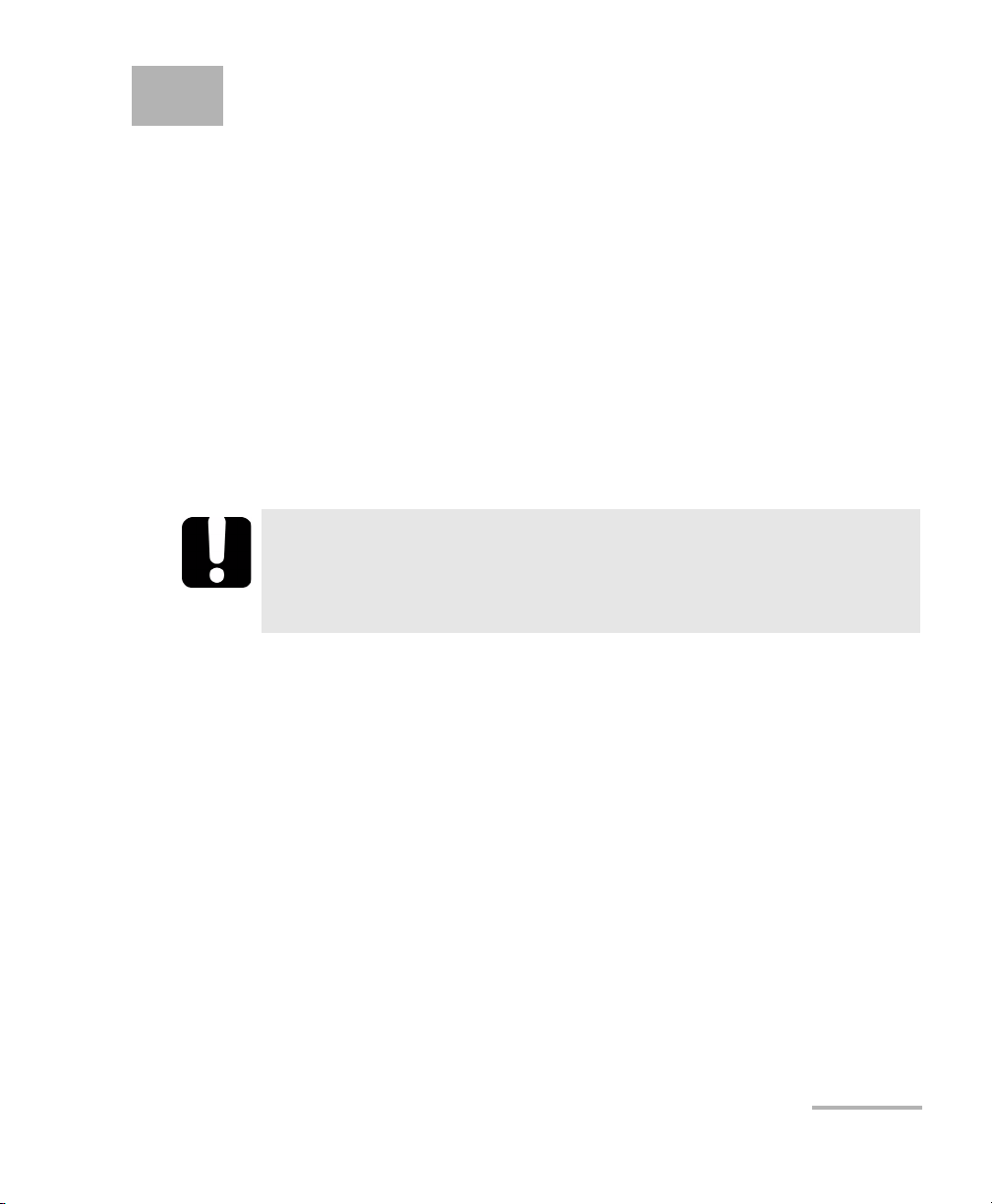
3 Inbetriebnahme des OTDR
Ein- und Ausschalten des Geräts
Sie können das Gerät unter normalen Bedingungen unmittelbar nach dem
Einschalten verwenden.
Beim Ausschalten des Geräts bleiben die folgenden Parameter im internen
Speicher:
³ Testp ar am et er
³ Benutzerdefinierte Schwellwerte
³ Regionale Einstellungen, LCD-Einstellungen und
Energiespareinstellungen
³ Gespeicherte Testergebnisse
WICHTIG
Wenn Sie die Batterien entnehmen (und das Netzteil/Ladegerät
nicht angeschlossen ist), wird das Gerät ausgeschaltet, ohne die
oben genannten Elemente zu speichern.
OTDR 11
Page 20
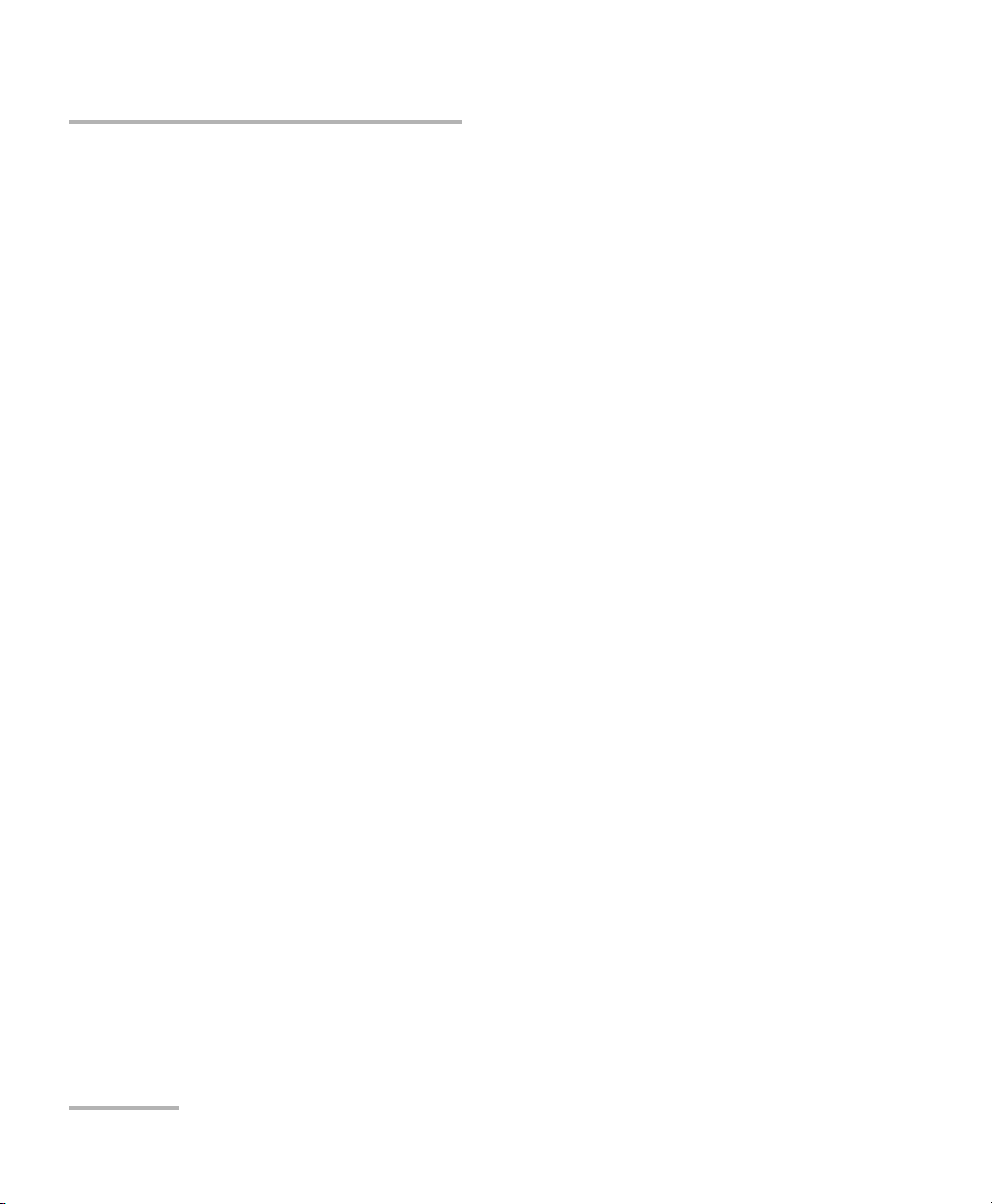
Inbetriebnahme des OTDR
Ein- und Ausschalten des Geräts
Es gibt zwei Möglichkeiten zum Ausschalten des IDEAL OTDR
³ Standby: Wenn Sie das Gerät das nächste Mal einschalten, wird die
Arbeitsumgebung schnell wieder aufgerufen.
³ Herunterfahren: Die Stromzufuhr zu dem Gerät wird vollständig
unterbrochen. Das Gerät führt einen kompletten Neustart durch, wenn
Sie es das nächste Mal verwenden. Sie sollten das Gerät
herunterfahren, wenn Sie es für eine Woche oder länger nicht
verwenden.
So schalten Sie das Gerät ein:
Drücken Sie Pwr. Das Gerät wird initialisiert und öffnet den Bildschirm
OTDR-Parameter.
So aktivieren Sie den Standby-Modus:
Halten Sie die Taste Pwr ca. zwei Sekunden gedrückt. Lassen Sie die Taste
los, sobald Sie einen Piepton hören.
So fahren Sie das Gerät herunter:
Halten Sie die Taste Pwr ca. fünf Sekunden gedrückt. Sie hören zwei
Pieptöne. Lassen Sie die Taste erst nach dem zweiten Signal wieder los.
12 IDEAL
Page 21
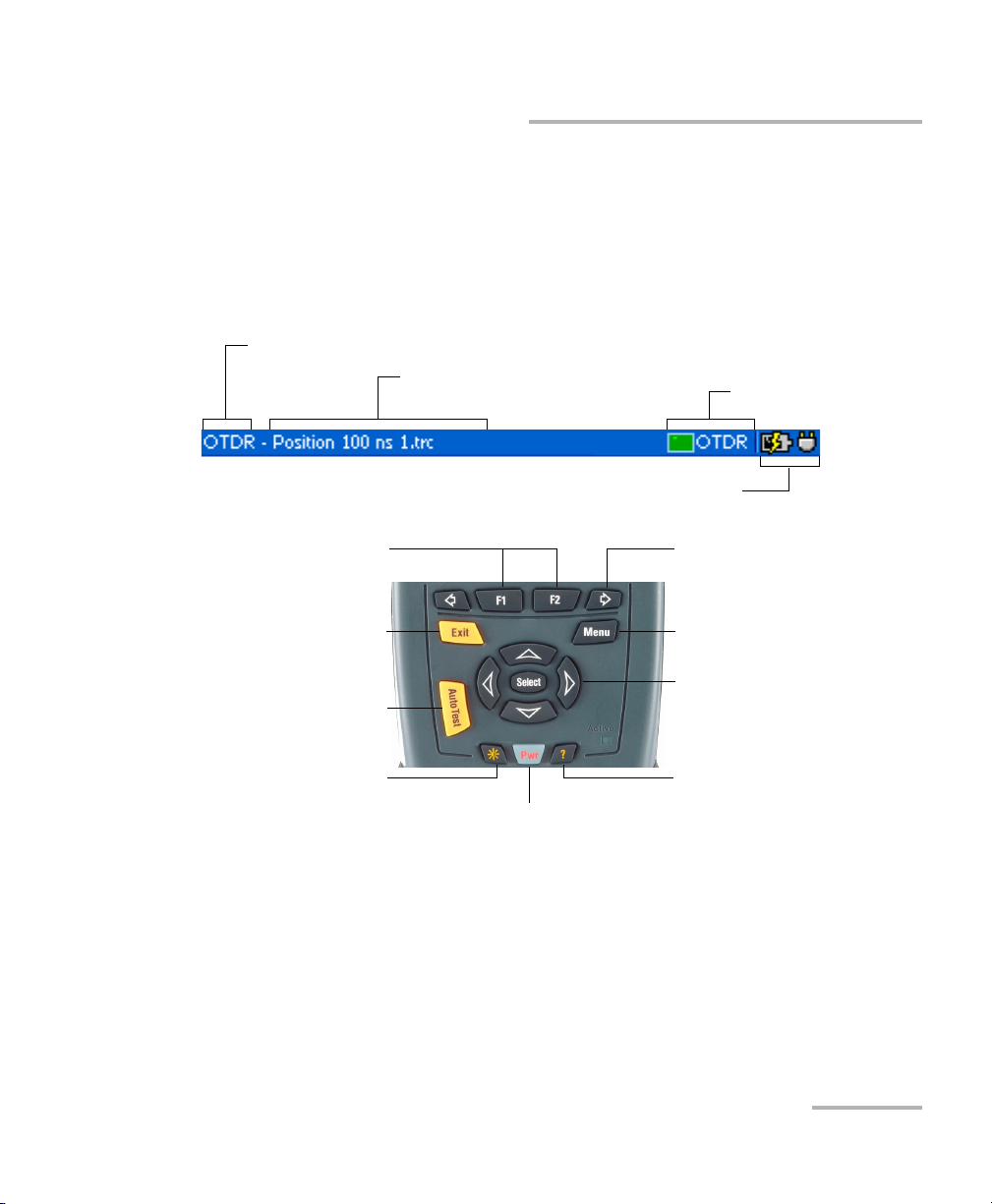
Inbetriebnahme des OTDR
Verwenden der Menüs und des Tastaturblocks
Verwenden der Menüs und des Tastaturblocks
Sie können über den Tastaturblock oder über das Menü auf die optischen
Tools zugreifen. Die Menüoptionen können sich abhängig von Ihrer
Gerätekonfiguration unterscheiden.
Statuszeile
Name des Dienstprogramms (OTDR, Dateimanager, VFL usw.)
Name der Kurve OTDR-Status
(aktiv/inaktiv)
Status des Akkus und Netzteil-/Ladegerätstatus
So aktivieren Sie die
oben angezeigte Funktion:
Aktuelle Funktion
abbrechen/beenden
Messung starten (oder stoppen)
Helligkeit einstellen (in vier
Stufen)
So greifen Sie auf die Hauptfunktionen zu:
1. Betätigen Sie die Menü-Taste.
2. Verwenden Sie die Pfeile, um eine Funktion auszuwählen, und
betätigen Sie Select.
Tastaturblock
Gerät ein-/ausschalten
So scrollen Sie durch die
verfügbaren Funktionen:
Hauptmenü öffnen
Navigieren, Elemente auswählen
und Parameter ändern
Hilfe zur aktuellen
Funktion aufrufen
OTDR 13
Page 22
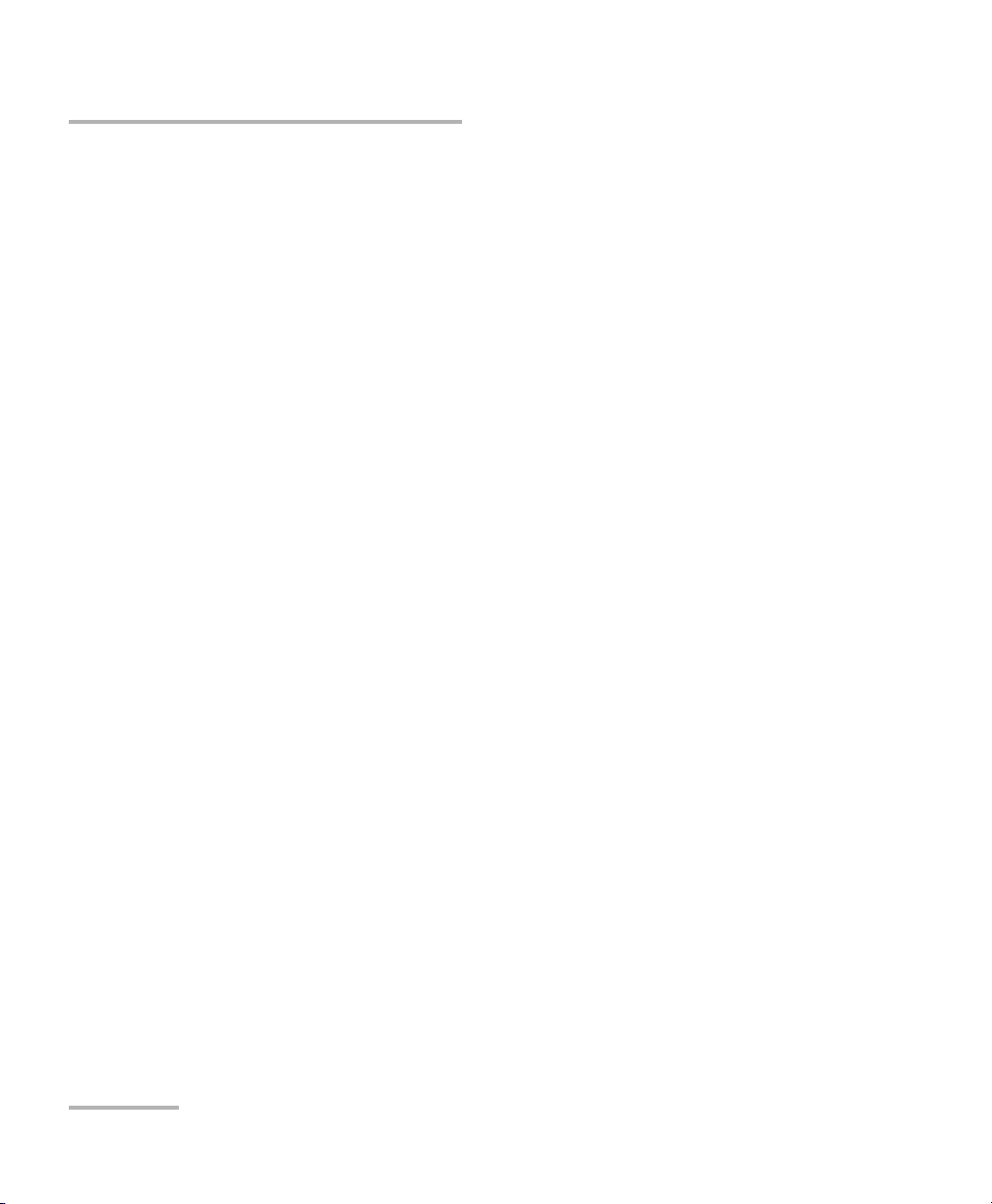
Inbetriebnahme des OTDR
Verwenden der Menüs und des Tastaturblocks
So aktivieren Sie F1/F2-Funktionen:
1. Verwenden Sie die Links-/Rechts-Funktionspfeile (neben den
F1/F2-Tasten), um die gewünschte Funktion oder den Parameter
anzuzeigen.
2. Drücken Sie die F1- oder F2-Taste direkt darunter.
So rufen Sie Parameter auf dem Display auf und ändern Sie sie:
1. Verwenden Sie Pfeile, um ein Element am Bildschirm (Liste, Tastatur,
Kontrollkästchen usw.) auszuwählen.
2. Drücken Sie Select, um das Element zu aktivieren oder zu öffnen.
So geben Sie Text oder Zahlen mit der Bildschirmtastatur ein:
³ Verwenden Sie die Links-/Rechts-Funktionspfeile (neben den
F1-/F2-Tasten), um den Cursor im Text zu verschieben.
³ Verwenden Sie die Auf-/Ab- und Links-/Rechts-Pfeile, um ein Zeichen
auszuwählen, und betätigen Sie Select, um es einzufügen.
³ Betätigen Sie OK (F1-Taste), um das Element anzunehmen, und
schließen Sie dann die Tastatur.
14 IDEAL
Page 23
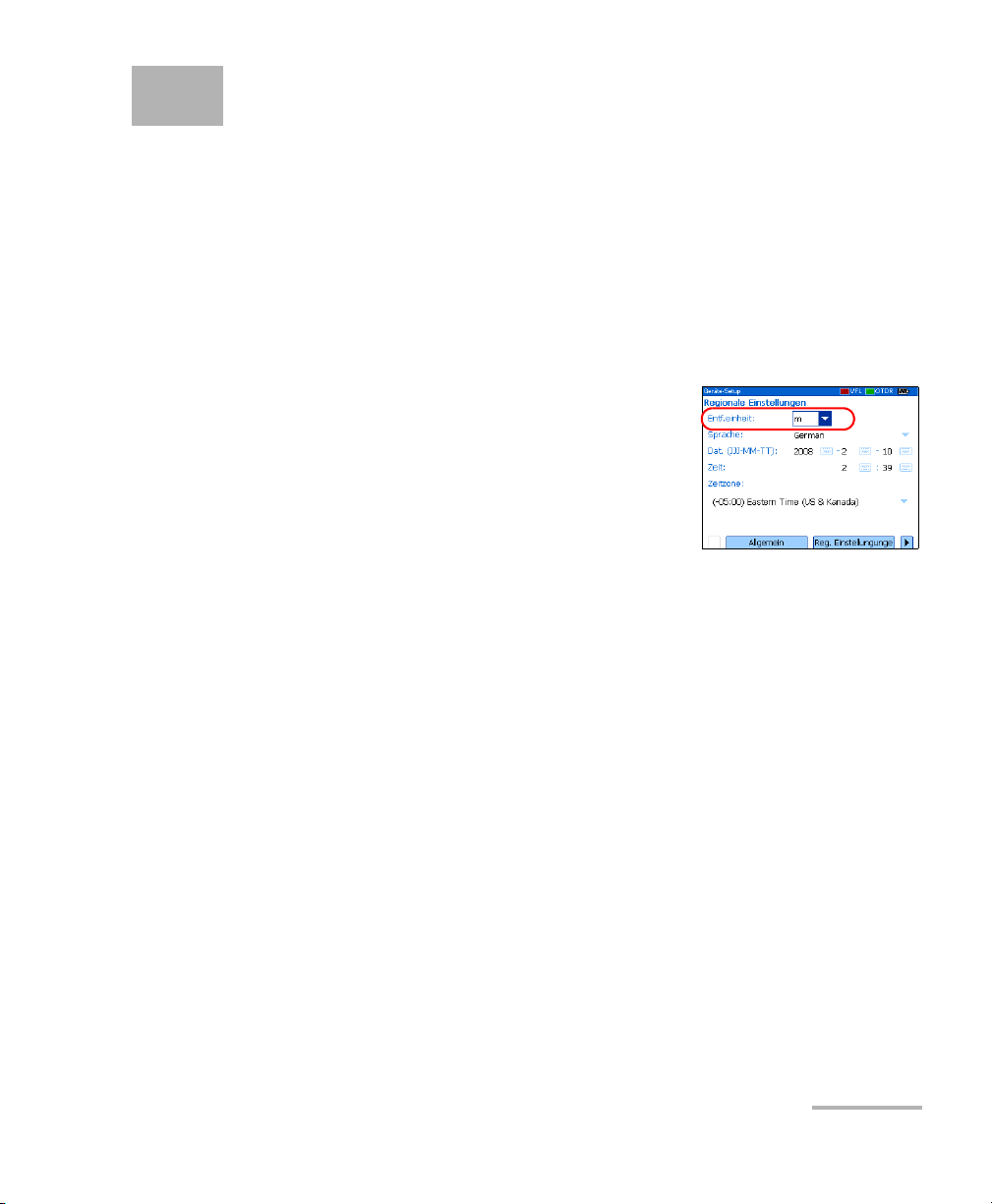
4 Anpassen Ihrer OTDR
Auswählen der Entfernungseinheiten
Es stehen drei Entfernungseinheiten zur Verfügung: Meter, Meilen
und Kilofuß.
Hinweis: Die Dämpfungsbelagswerte werden immer in dB pro Kilometer
angegeben.
So wählen Sie Entfernungseinheiten aus:
1. Betätigen Sie Menu, wählen Sie Setup >
Gerät aus, und betätigen Sie anschließend
Select.
2. Verwenden Sie die
Links-/Rechts-Funktionspfeile, bis Reg.
Einstellungen angezeigt wird, und drücken
Sie dann die Taste F2, um den Bildschirm
anzuzeigen.
3. Betätigen Sie die Select, um die Liste Entfernungseinheit zu öffnen.
4. Drücken Sie nach Markieren der aktuellen Entfernungseinheit die
Auf-/Ab-Pfeile, um die gewünschte Einheit auszuwählen, und
betätigen Sie dann Select, um sie zu aktivieren.
OTDR 15
Page 24
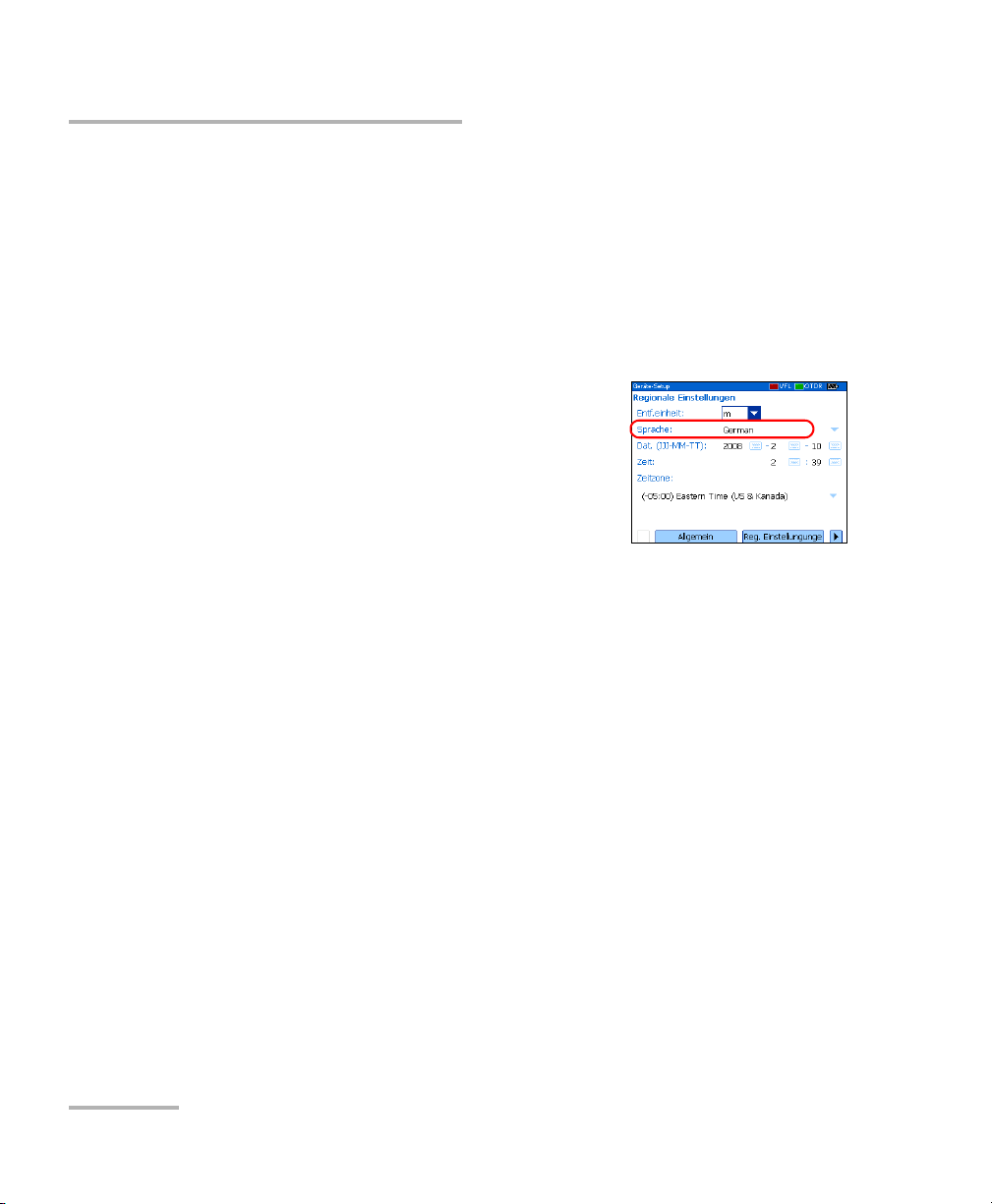
Anpassen Ihrer OTDR
Auswählen der Betriebssprache
Auswählen der Betriebssprache
Sie können die Benutzeroberfläche in einer der verfügbaren Sprachen
anzeigen (Standardvorgabe ist Englisch). Wenn zukünftig weitere
Sprachen zur Verfügung stehen, können Sie auf diese zugreifen, indem Sie
die Gerätesoftware ersetzen (siehe Upgrade der IDEAL OTDR-Software auf
Seite 94). Die Werte verbleiben im Speicher, wenn Sie das Gerät ausstellen.
So wählen Sie eine neue Benutzeroberflächensprache:
1. Betätigen Sie Menu, wählen Sie Setup >
Einheit aus, und betätigen Sie anschließend
Select.
2. Verwenden Sie die
Links-/Rechts-Funktionspfeile, bis Reg.
Einstellungen angezeigt wird, und öffnen Sie
dann den Bildschirm (F1/F2-Taste).
3. Verwenden Sie die Auf-/Ab-Pfeile, um die Liste Sprache auszuwählen,
und betätigen Sie dann Select, um sie zu öffnen.
4. Drücken Sie nach Markieren der aktuellen Sprache die Auf-/Ab-Pfeile,
um die gewünschte Sprache auszuwählen, und betätigen Sie dann
Select, um sie zu aktivieren.
Nachdem Sie die Benutzeroberflächensprache geändert haben,
werden Sie aufgefordert, das Gerät neu zu starten.
16 IDEAL
Page 25
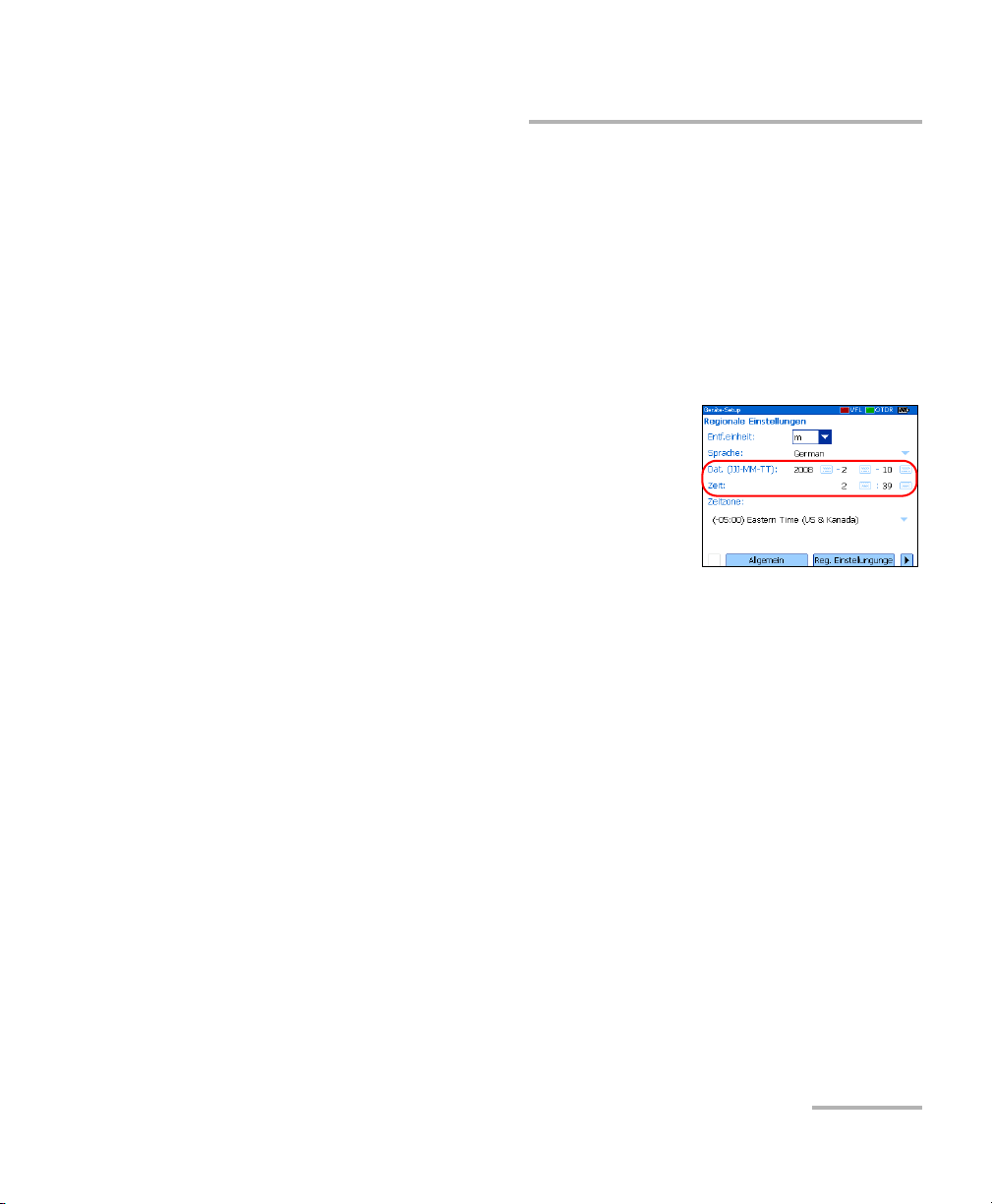
Anpassen Ihrer OTDR
Einstellen von Datum und Uhrzeit
Einstellen von Datum und Uhrzeit
Wenn Sie Resultate speichern, speichert das Gerät auch das
entsprechende Datum und die Uhrzeit.
Sie müssen das Datum im Format Jahr-Monat-Tag und die Uhrzeit im
24-Stunden-Format eingeben.
Darüber hinaus können Sie die Zeitzone ändern.
So stellen Sie das Datum und die Uhrzeit ein:
1. Betätigen Sie Menu, wählen Sie Setup >
Gerät aus, und betätigen Sie anschließend
Select.
2. Verwenden Sie die
Links-/Rechts-Funktionspfeile, bis Reg.
Einstellungen angezeigt wird, und öffnen Sie
dann den Bildschirm (F1/F2-Taste).
3. Verwenden Sie die Pfeile, um eine der Datum- oder
Uhrzeiteinstellungen auszuwählen, und betätigen Sie Select, um die
Bildschirmtastatur aufzurufen. (Weitere Informationen zur
Verwendung der Tastatur finden Sie unter Verwenden der Menüs und
des Tastaturblocks auf Seite 13.)
4. Geben Sie den neuen Wert ein, und betätigen Sie OK (F1/F2-Taste).
OTDR 17
Page 26
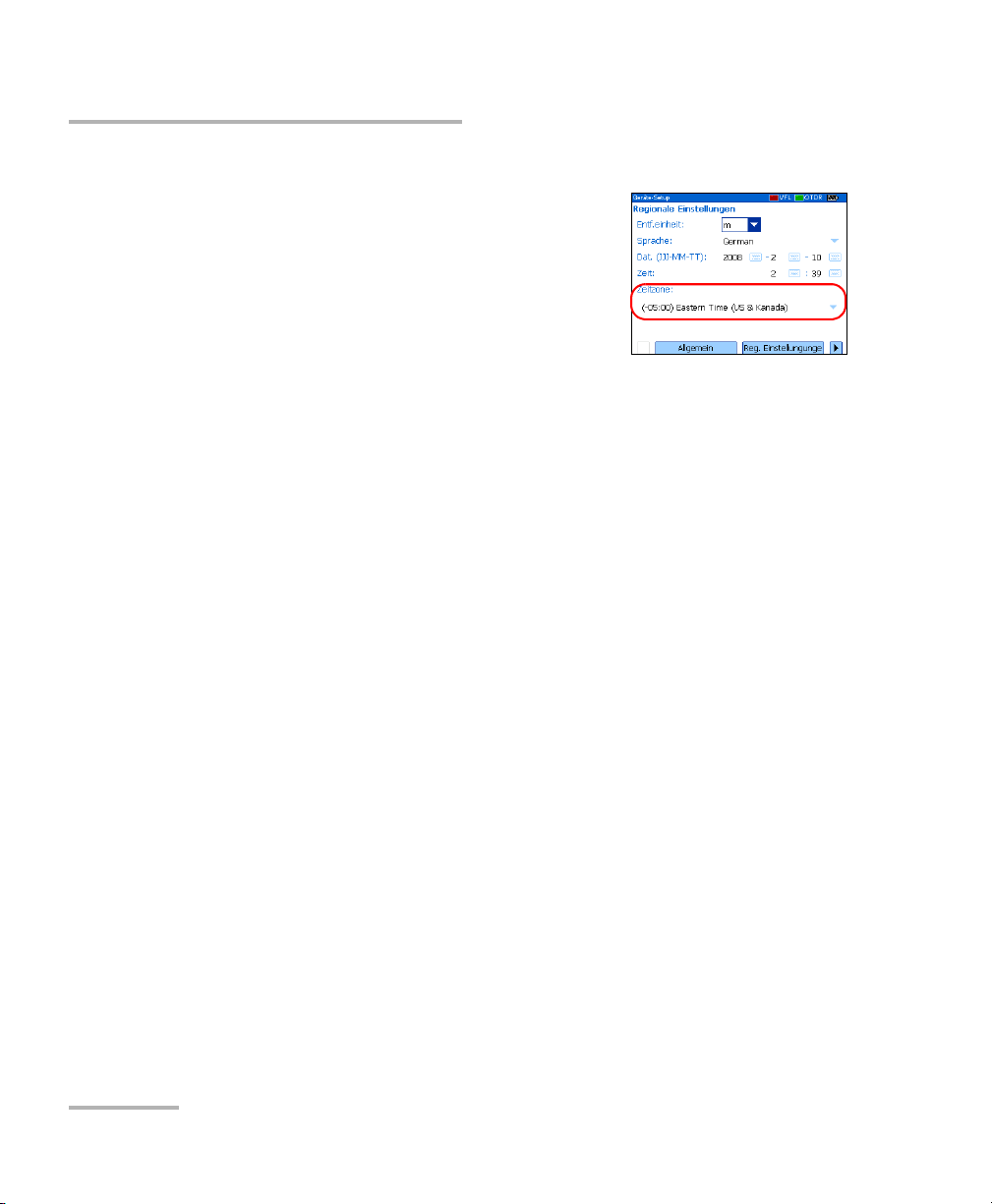
Anpassen Ihrer OTDR
Einstellen von Datum und Uhrzeit
So ändern Sie die Zeitzone:
1. Betätigen Sie Menu, wählen Sie Setup >
Gerät aus, und betätigen Sie anschließend
Select.
2. Verwenden Sie die
Links-/Rechts-Funktionspfeile, bis Reg.
Einstellungen angezeigt wird, und öffnen Sie
dann den Bildschirm (F1/F2-Taste).
3. Verwenden Sie die Pfeile, um die Liste Zeitzone auszuwählen, und
betätigen Sie Select, um sie zu öffnen.
4. Drücken Sie nach Markieren der aktuellen Zeitzone die Auf-/Ab-Pfeile,
um die gewünschte Zeitzone auszuwählen, und betätigen Sie dann
Select, um sie zu aktivieren.
18 IDEAL
Page 27
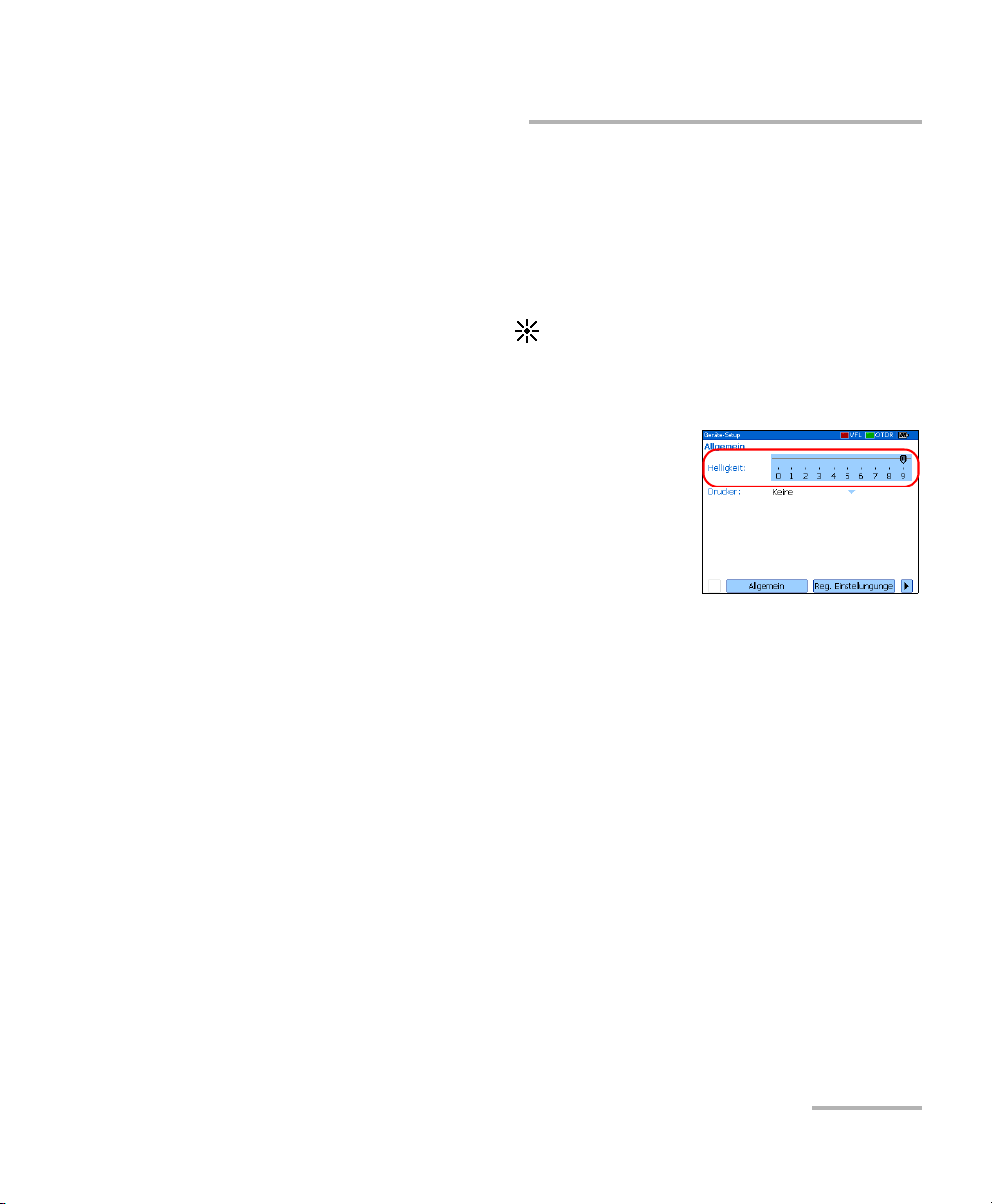
Anpassen Ihrer OTDR
Einstellen der Helligkeit
Einstellen der Helligkeit
Um das Gerät an Ihre Arbeitsumgebung anzupassen, können Sie die
LCD-Helligkeit einstellen. Die Werte verbleiben im Speicher, wenn Sie das
Gerät ausstellen.
So stellen Sie die Helligkeit der Anzeige ein:
Betätigen Sie wiederholt die -Taste, um zwischen den Helligkeitsstufen
(0-3-6-9) umzuschalten.
ODER
1. Betätigen Sie Menu, wählen Sie Setup >
Gerät aus, und betätigen Sie anschließend
Select.
2. Verwenden Sie ggf. die
Links-/Rechts-Funktionspfeile, bis Allgemein
angezeigt wird, und öffnen Sie dann den
Bildschirm (F1/F2-Taste).
Der Regler Helligkeit ist standardmäßig ausgewählt.
3. Verwenden Sie die Links-/Rechts-Pfeile, um die Helligkeitsstufe
einzustellen.
OTDR 19
Page 28
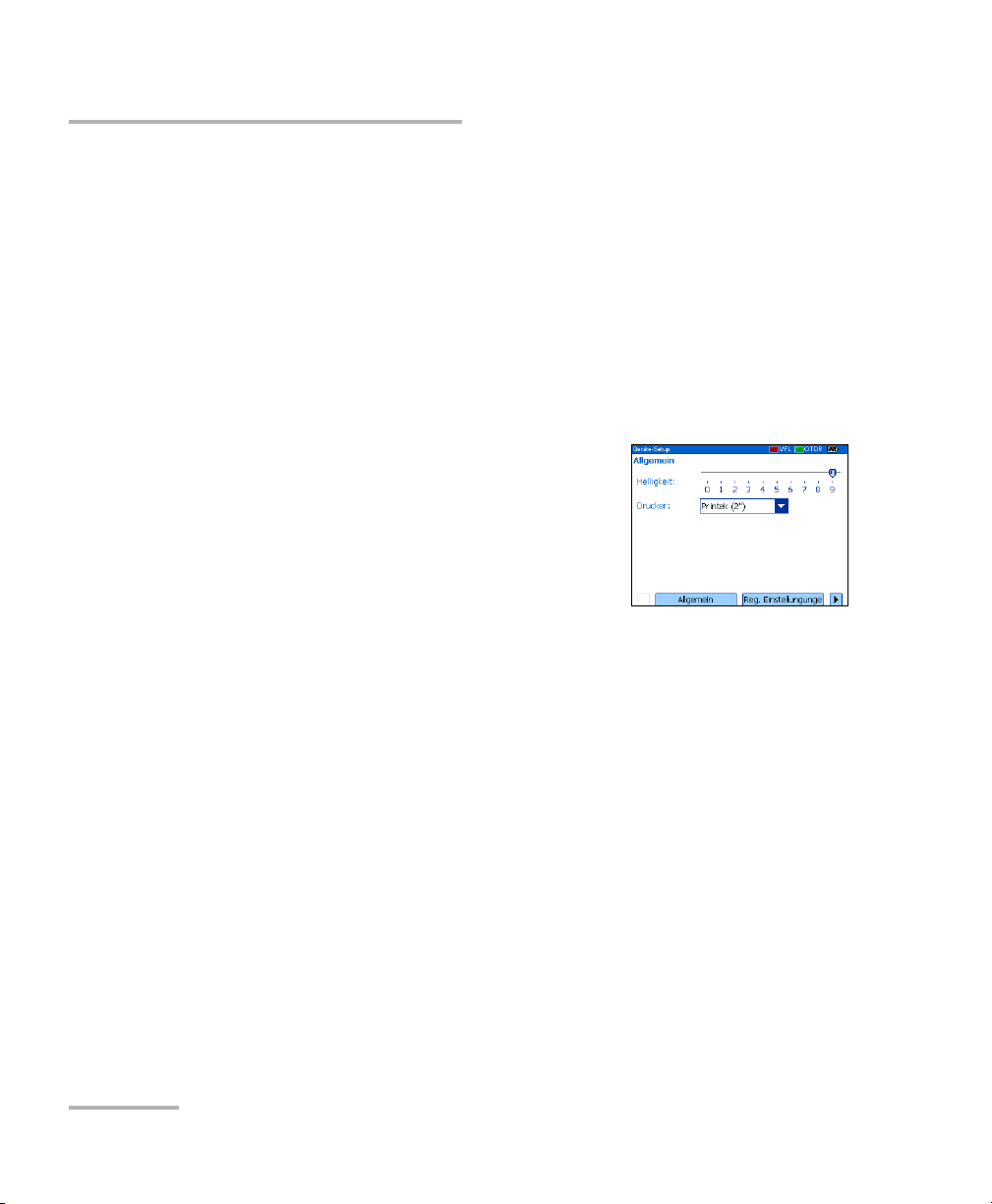
Anpassen Ihrer OTDR
Auswählen eines Druckers
Auswählen eines Druckers
Um Berichte zu drucken, müssen Sie zunächst den Drucker konfigurieren.
Das Gerät unterstützt nur den Drucker Printek 2” und kommuniziert über
den oben am Gerät angeordneten Infrarotanschluss mit diesem.
Wenn Sie auf einem Netzwerkdrucker drucken möchten oder andere
Arten von Berichten drucken möchten, müssen Sie die gewünschten
Dateien auf einen Computer übertragen, auf dem OTDR Viewer installiert
ist.
So wählen Sie einen Drucker aus:
1. Betätigen Sie Menu, wählen Sie Setup >
Gerät aus, und betätigen Sie anschließend
Select.
2. Verwenden Sie ggf. die
Links-/Rechts-Funktionspfeile, bis Allgemein
angezeigt wird, und öffnen Sie dann den
Bildschirm (F1/F2-Taste).
3. Verwenden Sie die Auf-/Ab-Pfeile, um die Liste Drucker auszuwählen,
und betätigen Sie dann Select, um sie zu öffnen.
4. Drücken Sie nach Markieren des aktuellen Druckers die Auf-/Ab-Pfeile,
um die gewünschte Sprache auszuwählen, und betätigen Sie dann
Select, um sie zu aktivieren.
20 IDEAL
Page 29
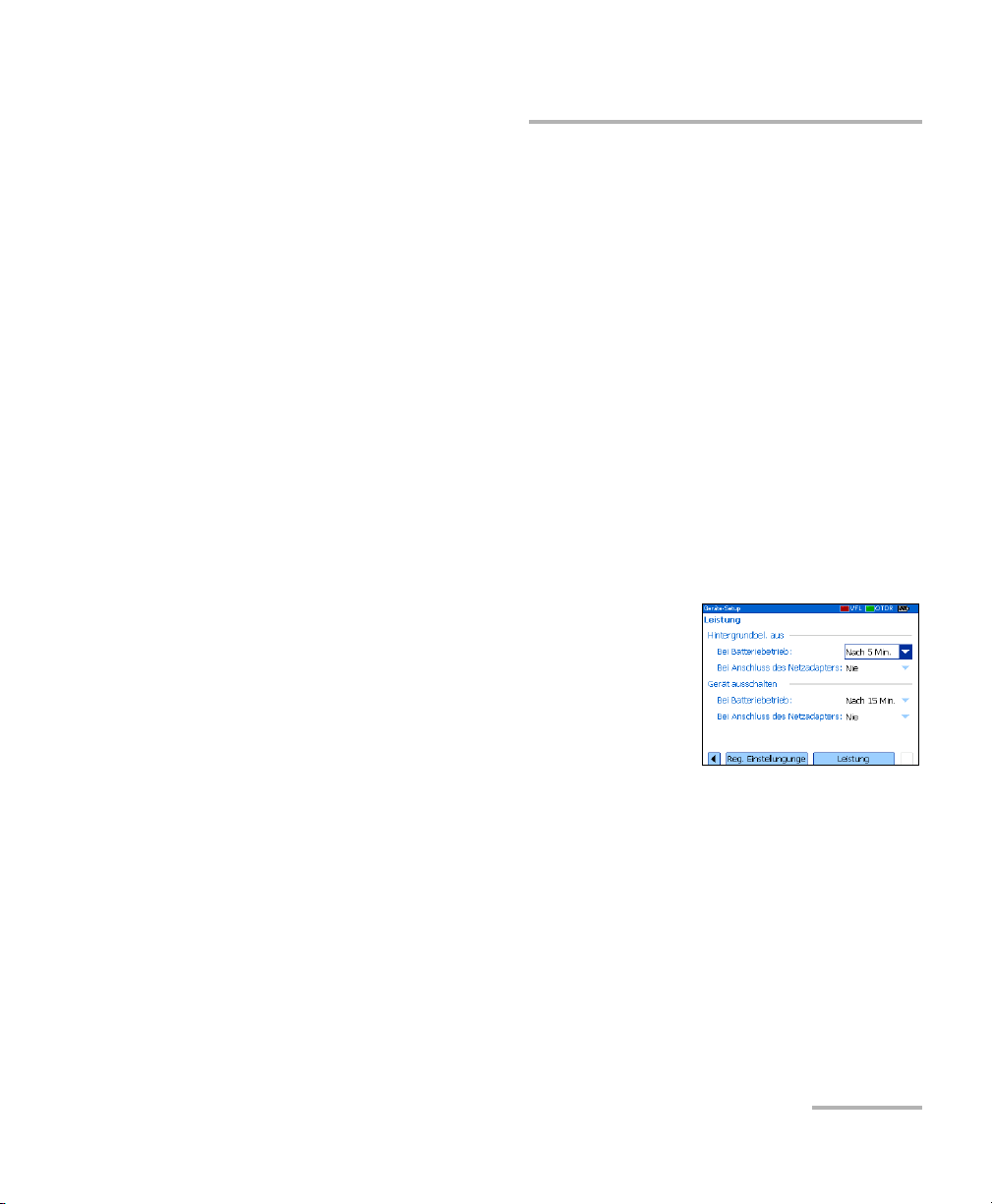
Anpassen Ihrer OTDR
Konfigurieren der Leistungsmanagementeinstellungen
Konfigurieren der
Leistungsmanagementeinstellungen
Wenn Sie das Gerät für eine Weile nicht benutzen, kann die
Bildschirmanzeige verdunkelt werden, um Energie zu sparen.
Sie können die Verzögerung für den AC-Adapter-/Ladegerät- und
Batteriebetrieb einstellen. Das Gerät wechselt nach Ablauf der hier
angegebenen Dauer in den Standby-Modus (siehe Ein- und Ausschalten
des Geräts auf Seite 11).
Die Werte verbleiben im Speicher, wenn Sie das Gerät ausstellen.
Hinweis: Bei der Verdunklung der Hintergrundbeleuchtung wird der Gerätebetrieb
nicht unterbrochen. Drücken Sie eine beliebige Taste, um zum normalen
Betrieb zurückzukehren.
So konfigurieren Sie die Leistungsmanagementeinstellungen:
1. Betätigen Sie Menu, wählen Sie Setup >
Gerät aus, und betätigen Sie anschließend
Select.
2. Verwenden Sie die
Links-/Rechts-Funktionspfeile, bis Leistung
angezeigt wird, und öffnen Sie dann den
Bildschirm (F1/F2-Taste).
3. Wechseln Sie mithilfe der Auf-/Ab-Pfeile zum Abschnitt
Hintergrundbeleuchtung ausschalten oder Gerät ausschalten.
4. Benutzen Sie die Auf-/Ab-Pfeile, um die Verzögerungsliste für Batterie
oder Netzteil/Ladegerät auszuwählen, und drücken Sie zum Öffnen
der Liste Select.
5. Markieren Sie die aktuelle Verzögerung, wählen Sie mit den
Auf-/Ab-Pfeilen die gewünschte Dauer (oder Nie), und drücken Sie
dann zum Bestätigen Select.
OTDR 21
Page 30
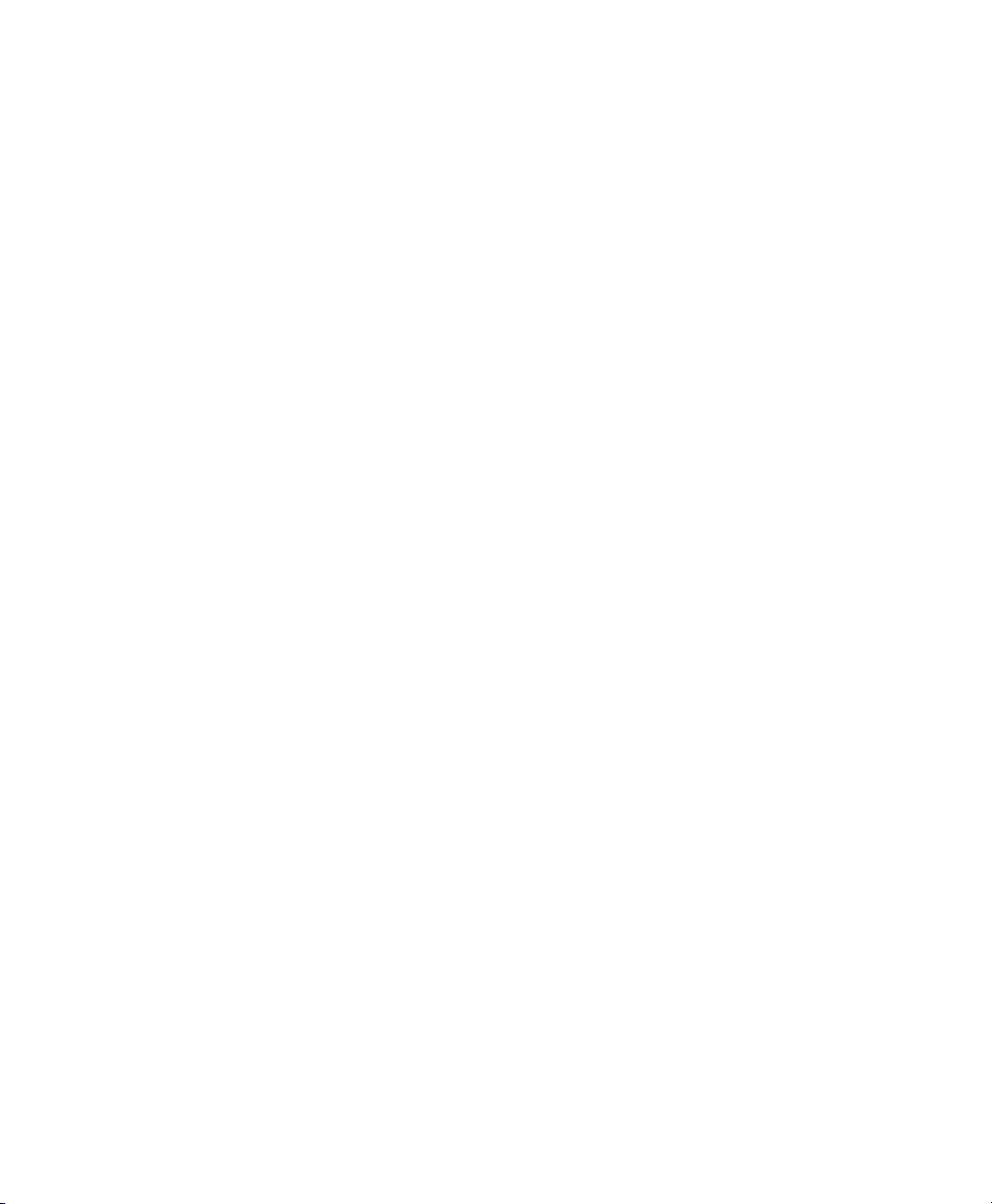
Page 31

5 Einrichtung Ihres OTDR
Installation der universellen-Schnittstelle (UI)
Die integrierte UI-Grundplatte steht für Steckverbinder mit Schrägschliff
(APC) oder Geradschliff (UPC oder HPC) zur Verfügung.
So installieren SieUI-Steckeradapter auf der UI-Basisplatte:
1. Halten Sie denUI-Steckeradapter so, dass die Schutzkappe sich nach
unten öffnet.
2 3 4
2. Schließen Sie die Schutzkappe, um den Steckeradapter besser halten
zu können.
3. Stecken Sie den Steckeradapter in die Grundplatte.
4. Drücken Sie fest und drehen Sie den Steckeradapter gleichzeitig im
Uhrzeigersinn auf der Grundplatte, um ihn fest zu verriegeln.
OTDR 23
Page 32

Einrichtung Ihres OTDR
Reinigung und Anschluss von Lichtwellenleitern
Reinigung und Anschluss von
Lichtwellenleitern
Folgendes ist zu beachten, um maximale Leistung sicherzustellen
und fehlerhafte Messwerte zu vermeiden:
³ Säubern Sie die Faserenden immer wie nachstehend erläutert,
bevor Sie sie in den Anschluss einstecken. IDEAL übernimmt
keine Verantwortung für Beschädigung oder Fehler, die durch
falsche Reinigung oder Handhabung verursacht werden.
³ Stellen Sie sicher, dass Ihr Verbindungskabel passende
Steckverbinder hat. Das Verbinden nicht übereinstimmender
Stecker beschädigt die Ferrule.
Anschließen des LWL-Kabels im Anschluss:
1. Richten Sie Steckverbinder und Anschluss sorgfältig aus, um zu
verhindern, dass das Faserende die Außenseite des Anschlusses
berührt oder gegen andere Oberflächen reibt.
WICHTIG
Hat Ihr Steckverbinder eine Führungsnase, vergewissern Sie sich, dass
er ganz in der entsprechenden Kerbe des Anschlusses sitzt.
24 IDEAL
Page 33

Einrichtung Ihres OTDR
Reinigung und Anschluss von Lichtwellenleitern
2. Schieben Sie den Steckverbinder ein, sodass das LWL-Kabel fest sitzt
und dadurch ausreichender Kontakt sichergestellt ist.
Besitzt Ihr Steckverbinder eine Schraubmuffe, ziehen Sie den
Steckverbinder ausreichend fest, um die Faser sicher zu halten. Ziehen
Sie die Schraubmuffe nicht zu stark fest, da dies die Faser und den
Anschluss beschädigt.
Hinweis: Ist das LWL-Kabel nicht ordnungsgemäß ausgerichtet, sind starke
Dämpfung und Reflexion die Folge.
OTDR 25
Page 34

Festlegen von allgemeinen OTDR-Parametern
Festlegen von allgemeinen OTDR-Parametern
Sie können Voreinstellungen festlegen. Dazu gehören:
³ Gitter: Das im Hintergrund der Graphik erscheinende Gitter kann ein-
oder ausgeblendet werden. Als Standardeinstellung wird das Gitter
angezeigt.
³ Zoom und Marker: Sie können die Zoom-Steuerelemente sowie die in
der Graphik angezeigten Marker ein- oder ausblenden.
³ Automatischer Zoom auf Faserabschnitt: Sie können die
Kurvenanzeige so einstellen, dass nur der Teil der Kurve zwischen
Abschnittsanfang und Abschnittsende der Kurve in der Vollansicht
angezeigt wird. Standardmäßig ist diese Funktion ausgewählt.
Auch wenn der Faserabschnitt automatisch vergrößert wird, können
Sie den Zoom manuell anpassen. Sie können auch Ereignisse
vergrößern, die sich außerhalb des Faserabschnitts befinden.
Weitere Informationen zur Verwendung der Zoom-Steuerelemente
finden Sie unter Verwendung der Zoom-Steuerelemente auf Seite 63.
³ Referenzdatei: Sie können die Auswahl einer Referenzkurve aktivieren
oder deaktivieren. Eine Referenzkurve dient zum Vergleich von Fasern
im gleichen Kabel, zur Überwachung der Faserabnutzung oder zum
Vergleich von Fasern vor und nach der Installation. Diese Kurve wird in
der Graphik rot angezeigt.
³ Bildschirm Zusammenfassung (steht nur in Verbindung mit dem
optionalen FTTx-Softwarepaket zur Verfügung): Standardmäßig wird
der Bildschirm Zusammenfassung automatisch angezeigt, sobald
eine Messung abgeschlossen ist. Diese automatische Anzeige kann
deaktiviert werden. (Sie können weiterhin über die Schaltfläche
Zusammenfassung im OTDR-Bildschirm darauf zugreifen.)
26 IDEAL
Page 35

Festlegen von allgemeinen OTDR-Parametern
³ Ereignisabschnitte (Faserstrecken): Sie können Ereignisabschnitte
(Faserstrecken) im Bildschirm Ereignisse abhängig von den Arten von
Werten, die Sie anzeigen möchten, ein- oder ausblenden. Wenn Sie
Ereignisabschnitte anzeigen, werden im Bildschirm Ereignisse die
Abschnittslänge und -dämpfung angezeigt.
Durch Ausblenden von Ereignisabschnitten (Faserstrecken) können
Sie z. B. die laufende Summe der Stecker- und Spleißdämpfungen statt
eines Dämpfungswerts für die gesamte Verbindung erhalten.
Informationen über Ereignisabschnitte sind auch im Bildschirm Kurve
in der Ereignistabelle unterhalb der Graphik verfügbar.
So legen Sie die allgemeinen OTDR-Parameter fest:
1. Betätigen Sie Menu, wählen Sie Setup >
OTDR aus, und betätigen Sie anschließend
Select.
2. Öffnen Sie den Bildschirm Allgemein
(F1/F2-Taste).
3. Verwenden Sie die Auf-/Ab-Pfeile, um das
gewünschte Element zu markieren, und betätigen Sie dann Select,
um es auszuwählen.
Sie können Select mehr als einmal betätigen, um die Einträge in den
Feldern zu löschen.
So setzen Sie das Gerät auf die Werkseinstellungen zurück:
1. Betätigen Sie Menu, wählen Sie Setup > OTDR aus, und betätigen Sie
anschließend Select.
2. Wählen Sie mit den Pfeilen im Bildschirm Allgemein die Option
Standard aus, und betätigen Sie anschließend Select, um die
Einstellung zu bestätigen.
OTDR 27
Page 36

Festlegen der Messungsparameter
Festlegen der Messungsparameter
Sie können Parameter wie den Brechungsindex (Gruppenindex), die
Rückstreuung und den Helixfaktor festlegen. Sie können darüber hinaus
die Einkoppelkontrolle aktivieren oder deaktivieren:
Festlegen von IOR, Rückstreuung und Helixfaktor
Ihr Gerät enthält Standardwerte für IOR (Gruppenindex), Rückstreuung
und Helixfaktor, die Sie ändern können, falls diese nicht für Ihre
Testanforderungen geeignet sind. Sie sollten den IOR (Gruppenindex), die
Rückstreuung und den Helixfaktor vor der Durchführung von Tests
festlegen, um sie auf alle neu gemessenen Kurven anzuwenden.
³ Der Brechungsindex (IOR, auch als Gruppenindex bezeichnet) dient
zur Konvertierung von Flugzeit in Entfernung. Der richtige IOR ist für
alle OTDR-Messungen im Zusammenhang mit Entfernung
(Ereignisposition, Dämpfungsbelag, Gesamtlänge usw.) äußerst
wichtig. Der IOR wird vom Kabel- oder Faserhersteller angegeben.
³ Der Koeffizient der Rayleigh-Streuung (RBS) steht für die Rückstreuung
in einer bestimmten Faser. Die Rückstreuung wird zur Berechnung von
ORL und Reflexion verwendet und Sie erhalten ihn für gewöhnlich
vom Kabelhersteller.
³ Der Helixfaktor berücksichtigt den Unterschied zwischen der Länge
des Kabels und der Länge der Faser im Kabel; er variiert nicht mit den
Wellenlängen.
Die Länge der OTDR-Entfernungsachse ist immer gleich der
physischen Länge des Kabels (nicht der Faser).
28 IDEAL
Page 37

Festlegen der Messungsparameter
So legen Sie die IOR-, RBS- und Helixfaktorparameter fest:
1. Betätigen Sie Menu, wählen Sie Setup >
OTDR aus, und betätigen Sie anschließend
Select.
2. Öffnen Sie den Bildschirm Messung
(F1/F2-Taste).
3. Verwenden Sie die Auf-/Ab-Pfeile, um das
Feld für die Wellenlänge auszuwählen, und betätigen Sie dann Select,
um es zu öffnen.
4. Wählen Sie die Wellenlänge aus, deren Parameter Sie ändern
möchten. Betätigen Sie Select, um Ihre Auswahl zu bestätigen.
5. Verwenden Sie die Pfeile, um eine der Datum- oder
Uhrzeiteinstellungen auszuwählen, und betätigen Sie Select, um die
Bildschirmtastatur aufzurufen. (Weitere Informationen zur
Verwendung der Tastatur finden Sie unter Verwenden der Menüs und
des Tastaturblocks auf Seite 13.)
WICHTIG
Ändern Sie den voreingestellten Wert für die Rückstreuung nur,
wenn Sie die aktuellen Werte von Ihrem Kabelhersteller erhalten
haben. Inkorrekte Einstellungen dieses Parameters können zu
ungenauen Reflexionsmessungen führen.
6. Geben Sie den neuen Wert ein, und betätigen Sie OK (F1/F2-Taste).
Bei der Eingabe des Wertes zeigt die Anwendung den zulässigen
Mindest- oder Höchstwert an.
OTDR 29
Page 38

Festlegen der Messungsparameter
Aktivieren oder Deaktivieren der
Einkoppelkontrolle
Die Funktion zur Einkoppelkontrolle dient zur Überprüfung, dass die Fasern
richtig mit dem OTDR verbunden sind. Sie überprüft die Einkopplungsstufe
und die Reflexion der Einkopplung. Wenn eine ungewöhnlich hohe
Dämpfung oder Reflexion bei der Einkopplung auftritt, wird eine Meldung
angezeigt.
Sie sollten diese Funktion jeweils für alle Wellenlängen aktivieren oder
deaktivieren.
Aktivieren oder Deaktivieren der Einkoppelkontrolle:
1. Betätigen Sie Menu, wählen Sie Setup >
OTDR aus, und betätigen Sie anschließend
Select.
2. Öffnen Sie den Bildschirm Messung
(F1/F2-Taste).
3. Verwenden Sie die Auf-/Ab-Pfeile, um
Einkoppelkontrolle zu markieren, und betätigen Sie dann Select, um
die Option auszuwählen.
Sie können Select mehr als einmal betätigen, um die Einträge aus dem
Feld zu löschen.
30 IDEAL
Page 39

Festlegen der Messungsparameter
Zurücksetzen auf die-Werkseinstellungen
Sie können Sie Einstellungen jederzeit auf die Werkseinstellungen
zurücksetzen. Der IOR (Gruppenindex), die Rückstreuung und der
Helixfaktor werden zurückgesetzt, und die Funktion Einkoppelkontrolle
wird deaktiviert.
So setzen Sie das Gerät auf die Werkseinstellungen zurück:
1. Betätigen Sie Menu, wählen Sie Setup > OTDR aus, und betätigen Sie
anschließend Select.
2. Wählen Sie mit den Pfeilen im Bildschirm Messung die Option
Standard aus, und betätigen Sie anschließend Select.
3. Wenn die Anwendung eine entsprechende Meldung zeigt, antworten
Sie mit Ja (F1/F2-Taste).
OTDR 31
Page 40

Einstellen von Analyseparametern
Einstellen von Analyseparametern
³ Um den tatsächlichen Faserabschnittsanfang zu definieren, können Sie
die Einkopplungsfaserlänge festlegen.
Wenn Sie mit dem Gerät Tests durchführen, schließen Sie eine
Einkopplungsfaser an das Gerät und an die zu testende Faser an.
Aus diesem Grund umfasst der Faserabschnitt standardmäßig die
Einkopplungsfaser.
Wenn Sie die Länge der Einkopplungsfaser definieren, legt die
Anwendung den Faserabschnittsanfang am Anfang der zu testenden
Faser fest. Deshalb werden nur Ereignisse berücksichtigt, die sich
auf den definierten Faserabschnitt beziehen.
Bei den angezeigten Werten berücksichtigt die Anwendung
Dämpfungen, die durch das Ereignis am Abschnittsanfang verursacht
werden. Das Ereignis am Abschnittsanfang wird auch berücksichtigt,
wenn der Status (Bestanden/Fehler) der Steckerdämpfung und
-reflexion bestimmt wird.
Der Abschnittsanfang wird zu Ereignis 1 und sein Entfernungsbezug
wird zu Ereignis 0. Ereignisse, die vom Faserabschnitt ausgeschlossen
sind, sind in der Ereignistabelle abgeblendet und werden nicht in der
Kurvenanzeige dargestellt. Die kumulative Dämpfung wird nur
innerhalb des definierten Faserabschnitts berechnet.
32 IDEAL
Page 41

Einstellen von Analyseparametern
³ Zum Optimieren der Ereigniserkennung können Sie die folgenden
Erkennungsschwellwerte festlegen:
³ Splice Schwellwert: Zum Ein- oder Ausblenden kleiner
nicht-reflektiver Ereignisse.
³ Schwellwert Reflexion: Zum Ausblenden falscher reflektiver
Ereignisse, die durch Rauschen erzeugt werden, Umwandeln
ungefährlicher Ereignisse in Dämpfungsereignisse oder Erkennen
von reflektiven Ereignissen, die schädlich für das Netz und andere
LWL-Geräte sein könnten.
³ Schwellwert Faserende: Zum Unterbrechen der Analyse, sobald
eine wichtige Ereignisdämpfung auftritt, wie ein Ereignis, das die
Signalübertragung zum Ende eines Netzes beeinträchtigen könnte.
OTDR 33
Page 42

Einstellen von Analyseparametern
So legen Sie Analyseparameter fest:
1. Betätigen Sie Menu, wählen Sie Setup >
OTDR aus, und betätigen Sie anschließend
Select.
2. Öffnen Sie den Bildschirm Analyse
(F1/F2-Taste).
3. Verwenden Sie die Pfeile, um eine der
Datum- oder Uhrzeiteinstellungen auszuwählen, und betätigen Sie
Select, um die Bildschirmtastatur aufzurufen. (Weitere Informationen
zur Verwendung der Tastatur finden Sie unter Verwenden der Menüs
und des Tastaturblocks auf Seite 13.)
4. Geben Sie den neuen Wert ein, und betätigen Sie OK (F1/F2-Taste).
Bei der Eingabe des Wertes zeigt die Anwendung den zulässigen
Mindest- oder Höchstwert an.
So kehren Sie zu den Werkseinstellungen zurück:
1. Betätigen Sie Menu, wählen Sie Setup > OTDR aus, und betätigen Sie
anschließend Select.
2. Wählen Sie mit den Pfeilen im Bildschirm Messung die Option
Standard aus, und betätigen Sie anschließend Select.
34 IDEAL
Page 43

Einstellen der Bestanden/Fehler-Schwellw.
Einstellen der Bestanden/Fehler-Schwellw.
Hinweis: Diese Funktion steht nur in Verbindung mit dem optionalen
FTTx-Softwarepaket zur Verfügung.
Sie können Bestanden/Fehler-Schwellw.-Parameter für Ihre Tests festlegen.
Sie können Schwellwerte für akzeptable Werte (in dB) für die
Splicedämpfung, Steckerdämpfung, Reflexion, Abschnittdämpfung und
Abschnitts-ORL festlegen, und zwar für jede Wellenlänge.
Jedes Mal, wenn eine Messung einen Schwellwert überschreitet, wird das
Ergebnis im Bildschirm Zusammenfassung weiß auf rotem Hintergrund
angezeigt, wobei das Wort „FEHLER“, ebenfalls in rot, davor angezeigt
wird. Die in der Ereignistabelle angezeigten Werte, werden ebenfalls weiß
auf rotem Hintergrund angezeigt.
Einstellen der Bestanden/Fehler-Schwellwerte:
1. Betätigen Sie Menu, wählen Sie Setup >
OTDR aus, und betätigen Sie anschließend
Select.
2. Verwenden Sie die
Links-/Rechts-Funktionspfeile, bis
Best./Fehler-Schwellw. angezeigt wird, und
öffnen Sie dann den Bildschirm
(F1/F2-Taste).
3. Drücken Sie Select, um die Liste der Wellenlängen zu öffnen.
4. Verwenden Sie die Auf-/Ab-Pfeile, um die gewünschte Wellenlänge
auszuwählen. Betätigen Sie Select, um Ihre Auswahl zu bestätigen.
OTDR 35
Page 44

Einstellen der Bestanden/Fehler-Schwellw.
5. Verwenden Sie die Auf-/Ab-Pfeile, um den gewünschten
Schwellwertnamen zu markieren.
Betätigen Sie ggf. Select, um das Kontrollkästchen auszuwählen. Wenn
Sie die Auswahl des Kontrollkästchens aufheben, wird der
Schwellwert nicht von der Anwendung verwendet.
6. Verwenden Sie die Pfeile, um den Schwellwert auszuwählen, und
betätigen Sie Select, um die Bildschirmtastatur aufzurufen. (Weitere
Informationen zur Verwendung der Tastatur finden Sie unter
Verwenden der Menüs und des Tastaturblocks auf Seite 13.)
7. Legen Sie den Schwellwert fest.
Bei der Eingabe des Wertes zeigt die Anwendung den zulässigen
Mindest- oder Höchstwert an.
8. Blenden Sie die Tastatur mit OK (F1/F2-Taste) aus.
So kehren Sie zu den-Werkseinstellungen zurück:
1. Betätigen Sie Menu, wählen Sie Setup > OTDR aus, und betätigen Sie
anschließend Select.
2. Wählen Sie mit den Pfeilen im Bildschirm Best./Fehler-Schwellw. die
Option Standard aus, und betätigen Sie anschließend Select.
3. Wenn die Anwendung eine entsprechende Meldung zeigt, antworten
Sie mit Ja (F1/F2-Taste).
36 IDEAL
Page 45

Festlegen der Makrokrümmungsparameter
Festlegen der Makrokrümmungsparameter
Hinweis: Diese Funktion steht nur in Verbindung mit dem optionalen
FTTx-Softwarepaket zur Verfügung.
Das Gerät kann Makrokrümmungen ermitteln, indem die an einer
bestimmten Stelle gemessenen Dämpfungswerte für eine bestimmte
Wellenlänge (z. B. 1310 nm) mit den Dämpfungswerten an der gleichen
Stelle, jedoch mit einer höheren Wellenlänge (z. B. 1550 nm) verglichen
werden.
Das Gerät erkennt eine Makrokrümmung durch den Vergleich der beiden
Dämpfungswerte, wenn Folgendes gegeben ist:
³ Der höhere Dämpfungswert ist bei der höheren Wellenlänge
aufgetreten.
UND
³ Die Differenz der beiden Dämpfungswerte ist höher als der definierte
Delta-Dämpfungswert. Der standardmäßige Delta-Dämpfungswert ist
0,5 dB (für die meisten Fasern geeignet), wobei dieser jedoch geändert
werden kann.
Sie können die Makrokrümmungserkennung außerdem deaktivieren.
Hinweis: Die Makrokrümmungserkennung ist nur für Singlemode-Wellenlängen
möglich.
OTDR 37
Page 46

Festlegen der Makrokrümmungsparameter
So legen Sie Makrokrümmungsparameter fest:
1. Betätigen Sie Menu, wählen Sie Setup >
OTDR aus, und betätigen Sie anschließend
Select.
2. Öffnen Sie den Bildschirm Makrokrümmung
(F1/F2-Taste).
3. Betätigen Sie ggf. Select, um das
Kontrollkästchen Makrokrümmung anzeigen auszuwählen.
Wenn Sie die Auswahl des Kontrollkästchens aufheben, werden
Makrokrümmungen nicht von der Anwendung erkannt.
4. Drücken Sie Select, um die Liste der Wellenlängen zu öffnen.
5. Verwenden Sie die Auf-/Ab-Pfeile, um die gewünschten Wellenlängen
auszuwählen. Betätigen Sie Select, um Ihre Auswahl zu bestätigen.
6. Verwenden Sie die Pfeile, um den Delta (dB)-Wert auszuwählen, und
betätigen Sie Select, um die Bildschirmtastatur aufzurufen (Weitere
Informationen zur Verwendung der Tastatur finden Sie unter
Verwenden der Menüs und des Tastaturblocks auf Seite 13).
7. Legen Sie den Delta-Wert (Dämpfungsdifferenz) fest.
Bei der Eingabe des Wertes zeigt die Anwendung den zulässigen
Mindest- oder Höchstwert an.
8. Blenden Sie die Tastatur mit OK (F1/F2-Taste) aus.
38 IDEAL
Page 47

Festlegen von Speicher parametern
Festlegen von Speicher parametern
Jedes Mal, wenn Sie eine Kurve speichern, schlägt das Gerät einen
Dateinamen auf Basis der Einstellungen für die automatische Benennung
vor. Nach dem Speichern eines Ergebnisses bereitet das Gerät den
nächsten Dateinamen durch Erhöhen des Suffix vor.
Dateinamen: Maximal 20 Zeichen für Präfix und 3 Stellen für Suffix.
Standardmäßig werden Kurven im nativen Format (.trc) gespeichert,
Sie können das Gerät jedoch so konfigurieren, dass sie im
Bellcore-Format (.sor) gespeichert werden.
Hinweis: Wenn Sie das Bellcore-Format (.sor) auswählen, erstellt das Gerät eine
Datei pro Wellenlänge (z. B. TRACE001_1310.sor und TRACE001_1550.sor,
wenn Sie 1310 nm und 1550 nm für den Test ausgewählt haben).
Das systemeigene Format enthält alle Wellenlängen in einer einzelnen
Kurvendatei.
So legen Sie die Vorlage für die
automatische Benennung fest:
1. Betätigen Sie Menu, wählen Sie Setup >
OTDR aus, und betätigen Sie anschließend
Select.
2. Verwenden Sie die
Links-/Rechts-Funktionspfeile, bis Speicher
angezeigt wird, und öffnen Sie dann den Bildschirm (F1/F2-Taste).
3. Wählen Sie mit den Auf-/Ab-Pfeilen den Dateinamen-Präfix oder
Dateinamen-Suffix aus.
4. Betätigen Sie Select, um die Bildschirmtastatur aufzurufen (Weitere
Informationen zur Verwendung der Tastatur finden Sie unter
Verwenden der Menüs und des Tastaturblocks auf Seite 13).
5. Geben Sie den Namen (Präfix) oder die Zahl (Suffix) ein, und betätigen
Sie OK (F1/F2-Taste), um die Tastatur auszublenden.
OTDR 39
Page 48

Festlegen von Speicher parametern
So legen Sie das Dateiformat fest:
1. Betätigen Sie Menu, wählen Sie Setup >
OTDR aus, und betätigen Sie anschließend
Select.
2. Verwenden Sie die
Links-/Rechts-Funktionspfeile, bis Speicher
angezeigt wird, und öffnen Sie dann den
Bildschirm (F1/F2-Taste).
3. Wählen Sie mit den Pfeilen das Standarddateiformat aus, und
betätigen Sie dann Select, um die Liste zu öffnen.
4. Verwenden Sie die Auf-/Ab-Pfeile, um das gewünschte Format
auszuwählen, und betätigen Sie dann Select, um es zu bestätigen.
So kehren Sie zur Werkseinstellung für das Dateiformat und die
Vorlage für die automatische Benennung zurück:
1. Betätigen Sie Menu, wählen Sie Setup > OTDR aus, und betätigen Sie
anschließend Select.
2. Verwenden Sie die Links-/Rechts-Funktionspfeile, bis Speicher
angezeigt wird, und öffnen Sie dann den Bildschirm (F1/F2-Taste).
3. Verwenden Sie die Auf-/Ab-Pfeile, um Standard auszuwählen, und
betätigen Sie dann Select, um die Einstellung zu bestätigen.
40 IDEAL
Page 49

6 Testen von Fasern
Die OTDR bietet verschiedene Testmodi.
³ Auto: Im Auto-Modus werden die Testparameter festgelegt, die Tests
mit den angegebenen Wellenlängen durchgeführt und die
vollständigen Ergebnisse bereitgestellt.
³ Fehlersuche: Findet schnell Faserenden und zeigt die Länge der zu
testenden Faser an. Diese Funktion steht nur in Verbindung mit dem
optionalen FTTx-Softwarepaket zur Verfügung.
³ Manuell (erweitert): Der manuelle Modus bietet Ihnen alle Tools, die
Sie zur Durchführung vollständiger OTDR-Tests und -Messungen
benötigen, und ermöglicht die Steuerung aller Testparameter.
³ Echtzeit: Im Echtzeitmodus können Sie plötzliche Änderungen in der
Faserverbindung anzeigen. In diesem Modus wird die Kurve
aktualisiert anstatt gemittelt.
Darüber hinaus können Sie einen Test von einem beliebigen Bildschirm
aus starten, indem Sie die Taste Auto Test betätigen. Das Gerät verwendet
die aktuellen Parameter. Sie können den Test stoppen, indem Sie die
Taste Auto Test erneut betätigen.
Ihr Gerät verfügt möglicherweise über zwei OTDR-Anschlüsse:
³ OTDR SM-Anschluss: Der Singlemode-Anschluss dient zum
Durchführen herkömmlicher OTDR-Tests an dunklen Faser n.
³ OTDR MM-Anschluss (optional): Der Multimode-Anschluss dient zum
Durchführen herkömmlicher OTDR-Tests an dunklen Faser n.
ODER
³ OTDR SM-Live-Anschluss (optional): Der Singlemode-Anschluss mit
gefilterter Wellenlänge dient zur Durchführung von Fehlersuchtests an
aktiven Faser n.
OTDR 41
Page 50

Testen von Fasern
Testen im Au t o modus
Testen im Automodus
Im Automodus bewertet die Anwendung automatisch die besten
Einstellungen entsprechend der Faserverbindung, die gegenwärtig an das
Gerät angeschlossen ist (in weniger als 5 Sekunden).
Standardmäßig werden die Fasercharakteristiken jedes Mal, wenn Sie
einen Test starten, ausgewertet. Das ist besonders hilfreich, wenn Sie
häufig Faserverbindungen verschiedener Längen testen müssen.
Sie können aber auf Wunsch auch einstellen, dass das Gerät für alle
Messungen (Bereich und Puls) dieselben Einstellungen beibehält.
Das kann hilfreich sein, wenn Sie mehrere ähnliche Fasern
(derselben Länge) innerhalb eines Kabels testen müssen. Sie können
die Fasereinstellungen zu einem späteren Zeitpunkt jederzeit ändern.
Wenn Sie den Test für Multimode-Wellenlängen durchführen möchten,
Lesen Sie die Anweisungen unter Einkopplungsbedingungen für
Multimode-Messungen auf Seite 54 sorgfältig durch.
42 IDEAL
Page 51

Testen von Fasern
Testen im Automodus
So messen Sie Kurven im Automodus:
1. Säubern Sie die Steckverbinder gründlich (siehe Reinigung und
Anschluss von Lichtwellenleitern auf Seite 24).
2. Schließen Sie eine Einkopplungsfaser an das zu testende Gerät und an
den OTDR-Anschluss an. Legen Sie ggf. die Einkopplungsfaserlänge
fest (siehe Einstellen von Analyseparametern auf Seite 32).
Wenn das Gerät über zwei OTDR-Anschlüsse verfügt, stellen Sie
sicher, dass Sie die Faser mit dem richtigen Anschluss verbinden
(OTDR SM, OTDR MM oder OTDR SM Live für gefilterte Wellenlänge),
abhängig von der zu verwendenden Wellenlänge.
VORSICHT
Schließen Sie niemals eine aktive Faser an den OTDR SM- oder
OTDR MM-Anschluss an. Jedes eingespeiste Signal, das höher als
–40 dBm ist, beeinträchtigt die OTDR-Messung. Jedes eingespeiste
Signal, das höher als –20 dBm ist, kann das OTDR dauerhaft
beschädigen.
3. Betätigen Sie Menu, wählen Sie OTDR aus, und betätigen Sie
anschließend Select.
OTDR 43
Page 52

Testen von Fasern
Testen im Au t o modus
4. Verwenden Sie die Links-/Rechts-Funktionspfeile, bis Parameter
angezeigt wird, und öffnen Sie dann den Bildschirm (F1/F2-Taste).
5. Wählen Sie den Testmodus folgendermaßen aus:
5a. Verwenden Sie die Pfeile, um die Liste
5b. Verwenden Sie die Auf-/Ab-Pfeile, um
6. Wählen Sie die Wellenlängen zum Testen folgendermaßen aus:
6a. Wenn Ihr Gerät Singlemode- und Multimode-Wellenlängen
OTDR-Modus auszuwählen, und
betätigen Sie dann Select, um sie zu
öffnen.
Auto auszuwählen, und betätigen Sie
dann Select, um die Einstellung zu
bestätigen.
unterstützt, wählen Sie unter Wellenlängen in der Liste den
gewünschten Fasertyp aus. (Für C-Faser wählen Sie 50 μm und für
D-Faser 62,5 μm).
6b. Wählen Sie mit den Pfeilen die gewünschte Wellenlänge aus.
Betätigen Sie Select, um Ihre Auswahl zu bestätigen.
7. Wählen Sie die Dauer der Messung wie folgt aus:
7a. Verwenden Sie die Pfeile, um die Liste Dauer auszuwählen, und
betätigen Sie dann Select, um sie zu öffnen.
7b. Verwenden Sie die Auf-/Ab-Pfeile, um die gewünschte Dauer
auszuwählen, und betätigen Sie dann Select, um sie zu
bestätigen.
44 IDEAL
Page 53

Testen von Fasern
Testen im Automodus
8. Legen Sie wie folgt fest, ob das Gerät die Fasereinstellungen für alle
Messungen beibehalten soll oder nicht:
8a. Verwenden Sie die Pfeile, um die Liste Parameter beibehalten
auszuwählen, und betätigen Sie dann Select, um sie zu öffnen.
8b. Wählen Sie Nein, um die Einstellung für jede Messung
zurückzusetzen.
ODER
Um immer dieselben Parameter zu verwenden, wählen Sie Ja.
8c. Drücken Sie Select, um die Einstellung zu bestätigen.
Hinweis: Selbst wenn Sie das Gerät so konfiguriert haben, dass die Parameter
beibehalten werden, ist es möglich, die Fasereinstellungen zurückzusetzen,
indem Sie Nein wählen und dann eine Messung starten. Auf Wunsch
können Sie die Option wieder auf Ja umstellen, um die neuen
Einstellungen für die nächsten Messungen zu verwenden.
9. Betätigen Sie Auto Test, um die Messung zu starten.
Sie können die Messung jederzeit durch erneutes Betätigen
von Auto Test stoppen.
OTDR 45
Page 54

Testen von Fasern
Testen im Fehlersuchmodus
Testen im Fehlersuchmodus
Hinweis: Diese Funktion steht nur in Verbindung mit dem optionalen
FTTx-Softwarepaket zur Verfügung.
Die Anwendung bietet eine spezielle Testfunktion zum schnellen Auffinden
von Faserenden. Außerdem wird die Länge der getesteten Faser angezeigt.
Das Gerät ermittelt die geeignete Wellenlänge (Singlemode oder
Multimode, je nach Testkonfiguration). Die Dauer der Messung beträgt
45 Sekunden.
Wenn Sie den Test für Multimode-Wellenlängen durchführen möchten,
Lesen Sie die Anweisungen unter Einkopplungsbedingungen für
Multimode-Messungen auf Seite 54 sorgfältig durch.
So messen Sie Kurven im Fehlersuchmodus:
1. Säubern Sie die Steckverbinder gründlich (siehe Reinigung und
Anschluss von Lichtwellenleitern auf Seite 24).
2. Schließen Sie eine Einkopplungsfaser an das zu testende Gerät und an
den OTDR-Anschluss an. Legen Sie ggf. die Einkopplungsfaserlänge
fest (siehe Einstellen von Analyseparametern auf Seite 32).
Wenn das Gerät über zwei OTDR-Anschlüsse verfügt, stellen Sie
sicher, dass Sie die Faser mit dem richtigen Anschluss verbinden
(OTDR SM, OTDR MM oder OTDR SM Live für gefilterte Wellenlänge),
abhängig von der zu verwendenden Wellenlänge.
VORSICHT
Schließen Sie niemals eine aktive Faser an den OTDR SM- oder
OTDR MM-Anschluss an. Jedes eingespeiste Signal, das höher als
–40 dBm ist, beeinträchtigt die OTDR-Messung. Jedes eingespeiste
Signal, das höher als –20 dBm ist, kann das OTDR dauerhaft
beschädigen.
46 IDEAL
Page 55

Testen von Fasern
Testen im Fehlersuchmodus
3. Betätigen Sie Menu, wählen Sie OTDR aus, und betätigen Sie
anschließend Select.
4. Verwenden Sie die Links-/Rechts-Funktionspfeile, bis Parameter
angezeigt wird, und öffnen Sie dann den Bildschirm (F1/F2-Taste).
5. Wählen Sie den Testmodus folgendermaßen aus:
5a. Verwenden Sie die Pfeile, um die Liste
OTDR-Modus auszuwählen, und
betätigen Sie dann Select, um sie zu
öffnen.
5b. Verwenden Sie die Auf-/Ab-Pfeile, um
Fehlersuche auszuwählen, und
betätigen Sie dann Select, um die
Einstellung zu bestätigen.
6. Wenn Ihr Gerät Singlemode- und Multimode-Wellenlängen unterstützt,
wählen Sie unter Wellenlängen in der Liste den gewünschten Fasertyp
aus. (Für C-Faser wählen Sie 50 μm und für D-Faser 62,5 μm).
7. Betätigen Sie Auto Test, um die Messung zu starten.
Sie können die Messung jederzeit durch erneutes Betätigen
von Auto Test stoppen.
OTDR 47
Page 56

Testen von Fasern
Testen im manuellen (erweiterten) Modus
Testen im manuellen (erweiterten) Modus
In diesem Modus können Sie den Entfernungsbereich, Impuls und die
Dauer der Messung festlegen.
Hinweis: Nicht alle Impulsbreiten sind mit allen Wellenlängen kompatibel.
Wenn Sie den Test für Multimode-Wellenlängen durchführen möchten,
Lesen Sie die Anweisungen unter Einkopplungsbedingungen für
Multimode-Messungen auf Seite 54 sorgfältig durch.
So messen Sie Kurven im manuellen (erweiterten) Modus:
1. Säubern Sie die Steckverbinder gründlich (siehe Reinigung und
Anschluss von Lichtwellenleitern auf Seite 24).
2. Schließen Sie eine Einkopplungsfaser an das zu testende Gerät und an
den OTDR-Anschluss an. Legen Sie ggf. die Einkopplungsfaserlänge
fest (siehe Einstellen von Analyseparametern auf Seite 32).
Wenn das Gerät über zwei OTDR-Anschlüsse verfügt, stellen Sie
sicher, dass Sie die Faser mit dem richtigen Anschluss verbinden
(OTDR SM, OTDR MM oder OTDR SM Live für gefilterte Wellenlänge),
abhängig von der zu verwendenden Wellenlänge.
VORSICHT
Schließen Sie niemals eine aktive Faser an den OTDR SM- oder
OTDR MM-Anschluss an. Jedes eingespeiste Signal, das höher als
–40 dBm ist, beeinträchtigt die OTDR-Messung. Jedes eingespeiste
Signal, das höher als –20 dBm ist, kann das OTDR dauerhaft
beschädigen.
3. Betätigen Sie Menu, wählen Sie OTDR aus, und betätigen Sie
anschließend Select.
48 IDEAL
Page 57

Testen von Fasern
Testen im manuellen (erweiterten) Modus
4. Verwenden Sie die Links-/Rechts-Funktionspfeile, bis Parameter
angezeigt wird, und öffnen Sie dann den Bildschirm (F1/F2-Taste).
5. Wählen Sie den Testmodus folgendermaßen aus:
5a. Verwenden Sie die Pfeile, um die Liste OTDR-Modus
auszuwählen, und betätigen Sie dann Select, um sie zu öffnen.
5b. Verwenden Sie die Auf-/Ab-Pfeile, um
Manuell auszuwählen, und betätigen
Sie dann Select, um die Einstellung zu
bestätigen.
6. Wählen Sie die Wellenlängen zum Testen
folgendermaßen aus:
6a. Wenn Ihr Gerät Singlemode- und Multimode-Wellenlängen
unterstützt, wählen Sie unter Wellenlängen in der Liste den
gewünschten Fasertyp aus. (Für C-Faser wählen Sie 50 μm und für
D-Faser 62,5 μm).
6b. Wählen Sie mit den Pfeilen die gewünschte Wellenlänge aus.
Betätigen Sie Select, um Ihre Auswahl zu bestätigen.
7. Wählen Sie den Bereich folgendermaßen aus:
7a. Verwenden Sie die Pfeile, um die Liste Bereich auszuwählen,
und betätigen Sie dann Select, um sie zu öffnen.
7b. Verwenden Sie die Auf-/Ab-Pfeile, um den gewünschten
Entfernungsbereich auszuwählen, und betätigen Sie dann Select,
um ihn zu bestätigen.
OTDR 49
Page 58

Testen von Fasern
Testen im manuellen (erweiterten) Modus
8. Wählen Sie den Impuls folgendermaßen aus:
8a. Verwenden Sie die Pfeile, um die Liste Impuls auszuwählen, und
betätigen Sie dann Select, um sie zu öffnen.
8b. Verwenden Sie die Auf-/Ab-Pfeile, um den gewünschten Impuls
zu markieren, und betätigen Sie dann Select, um es auszuwählen.
9. Wählen Sie die Dauer der Messung wie folgt aus:
9a. Verwenden Sie die Pfeile, um die Liste Dauer auszuwählen, und
betätigen Sie dann Select, um sie zu öffnen.
9b. Verwenden Sie die Auf-/Ab-Pfeile, um die gewünschte Dauer
auszuwählen, und betätigen Sie dann Select, um sie zu
bestätigen.
10. Betätigen Sie Auto Test, um die Messung zu starten.
Sie können die Messung jederzeit durch erneutes Betätigen
von Auto Test stoppen.
50 IDEAL
Page 59

Testen von Fasern
Überwachen einer Faser im Echtzeitmodus
Überwachen einer Faser im Echtzeitmodus
Sie können die Faser mit jeweils einer Wellenlänge überwachen. Sie
können jederzeit vom Echtzeitmodus in den manuellen Modus
umschalten.
Wenn Sie den Test für Multimode-Wellenlängen durchführen möchten,
Lesen Sie die Anweisungen unter Einkopplungsbedingungen für
Multimode-Messungen auf Seite 54 sorgfältig durch.
So überwachen Sie eine Faser im Echtzeitmodus:
1. Säubern Sie die Steckverbinder gründlich (siehe Reinigung und
Anschluss von Lichtwellenleitern auf Seite 24).
2. Schließen Sie eine Einkopplungsfaser an das zu testende Gerät und an
den OTDR-Anschluss an. Legen Sie ggf. die Einkopplungsfaserlänge
fest (siehe Einstellen von Analyseparametern auf Seite 32).
Wenn das Gerät über zwei OTDR-Anschlüsse verfügt, stellen Sie
sicher, dass Sie die Faser mit dem richtigen Anschluss verbinden
(OTDR SM, OTDR MM oder OTDR SM Live für gefilterte Wellenlänge),
abhängig von der zu verwendenden Wellenlänge.
VORSICHT
Schließen Sie niemals eine aktive Faser an den OTDR SM- oder
OTDR MM-Anschluss an. Jedes eingespeiste Signal, das höher als
–40 dBm ist, beeinträchtigt die OTDR-Messung. Jedes eingespeiste
Signal, das höher als –20 dBm ist, kann das OTDR dauerhaft
beschädigen.
OTDR 51
Page 60

Testen von Fasern
Überwachen einer Faser im Echtzeitmodus
3. Betätigen Sie Menu, wählen Sie OTDR aus, und betätigen Sie
anschließend Select.
4. Verwenden Sie die Links-/Rechts-Funktionspfeile, bis Parameter
angezeigt wird, und öffnen Sie den Bildschirm (F1/F2-Taste).
5. Wählen Sie den Testmodus folgendermaßen aus:
5a. Verwenden Sie die Pfeile, um die Liste OTDR-Modus
auszuwählen, und betätigen Sie dann Select, um sie zu öffnen.
5b. Verwenden Sie die Auf-/Ab-Pfeile, um
Echtzeit auszuwählen, und betätigen
Sie dann Select, um die Einstellung zu
bestätigen.
6. Wählen Sie die Wellenlängen zum Testen
folgendermaßen aus:
6a. Wenn Ihr Gerät Singlemode- und Multimode-Wellenlängen
unterstützt, wählen Sie unter Wellenlängen in der Liste den
gewünschten Fasertyp aus. (Für C-Faser wählen Sie 50 μm und für
D-Faser 62,5 μm).
6b. Wählen Sie mit den Pfeilen die gewünschte Wellenlänge aus.
Drücken Sie Select, um die Einstellung auszuwählen.
52 IDEAL
Page 61

Testen von Fasern
Überwachen einer Faser im Echtzeitmodus
7. Wählen Sie den Bereich folgendermaßen aus:
7a. Verwenden Sie die Pfeile, um die Liste Bereich auszuwählen,
und betätigen Sie dann Select, um sie zu öffnen.
7b. Verwenden Sie die Auf-/Ab-Pfeile, um den gewünschten
Entfernungsbereich auszuwählen, und betätigen Sie dann Select,
um ihn zu bestätigen.
8. Wählen Sie den Bereich folgendermaßen aus:
8a. Verwenden Sie die Pfeile, um die Liste Impuls auszuwählen, und
betätigen Sie dann Select, um sie zu öffnen.
8b. Verwenden Sie die Auf-/Ab-Pfeile, um den gewünschten Impuls
auszuwählen, und betätigen Sie dann Select, um ihn zu
bestätigen.
9. Betätigen Sie Auto Test, um die Messung zu starten.
So deaktivieren Sie den Echtzeitmodus:
Wenn Sie nur die Überwachung stoppen möchten, betätigen Sie
erneut Auto Test.
ODER
Wenn Sie einen Test starten möchten, gehen Sie wie folgt vor:
1. Betätigen Sie die Taste Exit, um den Bildschirm Kurve zu schließen.
2. Öffnen Sie im angezeigten Bildschirm die Liste OTDR-Modus, und
wählen Sie dann Manuell aus.
OTDR 53
Page 62

Testen von Fasern
Einkopplungsbedingungen für Multimode-Messungen
Einkopplungsbedingungen für
Multimode-Messungen
In einem Multimode-Fasernetzwerk hängt die Dämpfung eines Signals
stark von der Modenverteilung (oder der Einkopplungsbedingung) der
Quelle ab, die das Signal ausgibt.
Ebenso hängt die Dämpfungsmessung mit einem beliebigen
Testinstrument von der Modenverteilung der Lichtquelle ab.
Eine einzelne Lichtquelle kann nicht gleichzeitig für Fasern von 50 μm
(50 MMF) und 62,5 μm (62,5 MMF) konfiguriert werden:
³ Eine Quelle die für 50 MMF-Tests konfiguriert wurde, ist bei
62,5 MMF-Tests nicht ausgefüllt.
³ Eine Quelle die für 62,5 MMF-Tests konfiguriert wurde, ist bei
50 MMF-Tests überfüllt.
TIA/EIA-455-34A (FOTP34, Method A2) stellt eine
Ziel-Einkopplungsbedingung bereit, die Sie erhalten, wenn eine überfüllte
Quelle gefolgt von einem Wickelmodenfilter (fünf enge Wicklungen um
ein Wicklungswerkzeug mit einem bestimmten Durchmesser) verwendet
wird.
Ihr Gerät wurde für 62,5 MMF-Tests konfiguriert. Sie können jedoch auch
Tests mit 50 MMF-Fasern durchführen.
54 IDEAL
Page 63

Testen von Fasern
Einkopplungsbedingungen für Multimode-Messungen
Die folgende Tabelle gibt einen Überblick über Tests mit 50 μm- und
62,5 μm-Fasern.
Fasertyp Empfohlener Modenfilter Anmerkungen
50 μm Führen Sie eine
Fünffachwicklung des
Messkabels durch, das das OTDR
mit der zu testenden Faser
verbindet (wickeln Sie das
Messkabel mindestens fünf Mal
um das Wicklungswerkzeug).
Gemäß FOTP-34:
³ Für Fasern mit einem
3mmMantel: VerwendenSie
ein Wicklungswerkzeug mit
einem Durchmesser
von 25 mm.
³ Für Fasern ohne Mantel:
Verwenden Sie ein
Wicklungswerkzeug mit
einem Durchmesser
von 22 mm.
62,5 μm Es ist kein Modenfilter
erforderlich.
Die Nenn-Einkopplungsbedingungen
sind überfüllt.
Die Verlustmessungen können
geringfügig schlechter sein (höherer
Verlust), verglichen mit den
Verlustmessungen, die mit einer
50 MMF-Quelle durchgeführt
wurden, die mit FOTP34, Methode
A2, kompatibel ist.
Die Verlustmessungen entsprechen
denjenigen, die mit einem
Leistungsmesser und einer gemäß
FOTP34, Methode A2, konfigurierten
Quelle erhalten wurden.
WICHTIG
Wenn Sie den Test mit 50 μm-Fasern durchführen, empfiehlt IDEAL,
dass Sie einen Modenfilter verwenden (Wicklung). Andernfalls
erhalten Sie möglicherweise Ergebnisse mit einem zusätzlichen
Verlust von 0,1 bis 0,3 dB.
OTDR 55
Page 64

Page 65

7 Verwalten von
Testergebnissen
Es gibt verschiedene Möglichkeiten, die Ergebnisse anzuzeigen:
³ Bildschirm Zusammenfassung
³ Bildschirm Ereignis
³ Bildschirm Kurve
³ Kurven-Info (Kurveninformationen)
Bildschirm Zusammenfassung
Dieser Bildschirm wird nach Abschluss des Tests angezeigt, wenn Sie die
entsprechende Funktion ausgewählt haben (siehe Festlegen von
allgemeinen OTDR-Parametern auf Seite 26). Sie können darüber hinaus
auch Zusammenfassung (Tasten F1/F2) auswählen.
Status Bestanden/Fehler der getesteten Faser Länge der getesteten Faser
Getestete Testwellenlänge
Mit Hilfe der Auf-/Ab-Pfeile
Informationen über erfasste
Makrokrümmungen
OTDR 57
können Sie ein Element
auswählen und dann Select
betätigen, um zum Bildschirm
Kurve zu wechseln.
Page 66

Verwalten von Testergebnissen
e
Bildschirm Ereignis
Bildschirm Ereignis
Dieser Bildschirm zeigt eine Liste der während des Tests gefundenen
Ereignisse an.
Sie können Ereignisse auswählen (F1/F2-Tasten),
um den Bildschirm anzuzeigen.
Werte, die weiß auf einem roten Hintergrund angezeigt werden,
überschreiten die festgelegten Schwellwerte.
Wellenlänge der angezeigten Kurve
Verwenden Sie die Links-/Rechts-Pfeile,
um zwischen den verschiedenen
Wellenlängen zu wechseln.
Ereignistyp (siehe Beschreibung
der Ereignistypen auf Seite 109
Mit Hilfe der
Auf-/Ab-Pfeile können Si
ein Element auswählen
)
und dann die
Eingabetaste betätigen,
um zum Bildschirm
Kurve zu wechseln.
58 IDEAL
Page 67

Verwalten von Testergebnissen
Bildschirm Kurve
Bildschirm Kurve
Sie können eine Kurve auswählen (F1/F2-Tasten),
um den Bildschirm anzuzeigen. Die Reflexions- und Verlustwerte werden
weiß auf rotem Hintergrund angezeigt, wenn Sie die festgelegten
Schwellwerte überschreiten.
Wellenlänge der angezeigten Kurve
Ereignisse (verwenden Sie
die Auf-/Ab-Pfeile, um
diese der Reihe nach
anzuzeigen)
Entfernung zwischen dem Abschnittsanfang
und den Markern A und B
Relative Leistung an den Markern A und B
(verwenden Sie die Links-/Rechts-Pfeile zum
Verschieben der Marker)
Verlustdifferenz zwischen
den Markern A und B
Abstand zwischen den Markern A und B
Reflexionswert
Verlustwert
OTDR 59
Page 68

Verwalten von Testergebnissen
Kurven-Info Bildschirm
Kurven-Info Bildschirm
Nach dem Messen einer Kurve möchten Sie möglicherweise Details zur
Messung anzeigen. Außerdem können Sie Informationen über die
getestete Faser und den Auftrag einfügen oder Kommentare hinzufügen.
Diese Informationen werden zusammen mit der Kurve gespeichert.
Einige der Informationen gelten für alle Wellenlängen (Position A und B,
Kabel-ID und Fasernummer). Andere Informationen beziehen sich auf die
aktuelle Wellenlänge (Auftragsnummer, Kunde und Anmerkungen).
Wenn Sie Informationen aus dem Bildschirm Kurven-Info hinzufügen
oder löschen, werden die allgemeinen Informationen für alle
Wellenlängen geändert. Spezifische Informationen hingegen werden nur
für aktuelle Wellenlänge geändert. Für andere Wellenlängen sind diese
Informationen manuell hinzuzufügen oder zu löschen.
Wenn Sie die erforderlichen Daten eingegeben haben, können Sie den
Inhalt (gemeinsame und allgemeine Informationen) als Vorlage speichern.
Beim nächsten Start der Anwendung wird die Vorlage automatisch für alle
Wellenlängen genutzt. Dadurch werden wiederholte
Dokumentierungsvorgänge vermieden.
Sie können Kurven-Info auswählen (F1/F2-Tasten), um den Bildschirm
anzuzeigen.
60 IDEAL
Page 69

Verwalten von Testergebnissen
Kurven-Info Bildschirm
So dokumentieren Sie Ergebnisse:
1. Wenn eine Kurve gemessen oder erneut geöffnet wurde, betätigen Sie
Menu, wählen Sie OTDR aus, und betätigen Sie anschließend Select.
2. Verwenden Sie die
Links-/Rechts-Funktionspfeile,
bis Kurven-Info angezeigt wird, und öffnen
Sie dann den Bildschirm (F1/F2-Taste).
3. Wählen Sie das zu ändernde Element mit
den Pfeilen aus. Hinter den änderbaren
Elementen wird ein Tastatursymbol
angezeigt.
4. Betätigen Sie Select, um die Bildschirmtastatur aufzurufen.
(Weitere Informationen zur Verwendung der Tastatur finden Sie unter
Verwenden der Menüs und des Tastaturblocks auf Seite 13.)
5. Geben Sie den Namen/Wert ein, und betätigen Sie OK (F1/F2-Taste),
um die Tastatur auszublenden.
6. Wenn Sie den Inhalt als Vorlage speichern möchten, klicken Sie auf die
Schaltfläche Als Vorlage speichern.
So löschen Sie alle Informationen aus den änderbaren Feldern:
Wählen Sie Felder löschen (F1/F2-Taste).
OTDR 61
Page 70

Verwalten von Testergebnissen
Verwenden von Markern
Verwenden von Markern
Mit Hilfe der Marker (A und B) können Sie die Position und Höhe eines
Ereignisses in einer Kurve anzeigen.
Hinweis: Wenn die Marker auf Ihrem Gerät nicht angezeigt werden, sind sie
wahrscheinlich ausgeblendet (siehe Festlegen von allgemeinen
OTDR-Parametern auf Seite 26).
Verschieben eines Markers:
1. Betätigen Sie Menu, wählen Sie OTDR aus, und betätigen Sie
anschließend Select.
2. Verwenden Sie die Links-/Rechts-Funktionspfeile, bis Kurve angezeigt
wird, und öffnen Sie dann den Bildschirm (F1/F2-Taste).
3. Wählen Sie mit Hilfe von Nächster Marker
(F1/F2-Taste) den zu verschiebenden
Marker aus.
4. Verschieben Sie den Marker mit Hilfe der
Links- und Rechts-Pfeile entlang der Kurve.
Wenn ein Marker zu nah an einen anderen
verschoben wird, werden beide gemeinsam verschoben, um einen
Mindestabstand zwischen ihnen sicherzustellen.
5. Verwenden Sie nach Abschluss des Verschiebungsvorgangs die
Links-/Rechts-Funktionspfeile, bis Beenden angezeigt wird, und
schließen Sie dann den Bildschirm (F1/F2-Taste).
62 IDEAL
Page 71

Verwalten von Testergebnissen
Verwendung der Zoom-Steuerelemente
Verwendung der Zoom-Steuerelemente
Sobald Sie eines der Zoom-Steuerelemente auswählen, um den Maßstab
der Graphik zu ändern, wird ein Lupensymbol angezeigt. Ändert sich der
Maßstab, ist die Kurvenanzeige immer auf dem Bereich zentriert, der das
Lupensymbol umgibt.
Sie können das Gerät den Zoom für das derzeit ausgewählte Ereignis
automatisch auswählen lassen oder die Graphik mit dem manuellen Zoom
vergrößern oder verkleinern. Sie können auch zum ursprünglichen
Maßstab für die Graphik zurückkehren.
Hinweis: Zum automatischen Vergrößern des definierten Faserabschnitts
siehe Festlegen von allgemeinen OTDR-Parametern auf Seite 26.
Hinweis: Wenn die Zoom-Steuerelemente auf Ihrem Gerät nicht angezeigt werden,
sind sie wahrscheinlich ausgeblendet (siehe Festlegen von allgemeinen
OTDR-Parametern auf Seite 26).
Automatisches Vergrößern des ausgewählten Ereignisses:
1. Betätigen Sie Menu, wählen Sie OTDR aus, und betätigen Sie
anschließend Select.
2. Verwenden Sie die Links-/Rechts-Funktionspfeile, bis Kurve angezeigt
wird, und öffnen Sie dann den Bildschirm (F1/F2-Taste).
3. Betätigen Sie Select, um das Ereignis zu vergrößern. Betätigen Sie ein
weiteres Mal Select, um die Zoomstufe zu erhöhen.
Sie können ggf. zwischen den beiden Zoomstufen wechseln, indem
Sie Select betätigen.
OTDR 63
Page 72

Verwalten von Testergebnissen
Verwendung der Zoom-Steuerelemente
Anzeige bestimmter Teile der Graphik:
1. Betätigen Sie Menu, wählen Sie OTDR aus, und betätigen Sie
anschließend Select.
2. Verwenden Sie die Links-/Rechts-Funktionspfeile, bis Kurve angezeigt
wird, und öffnen Sie dann den Bildschirm (F1/F2-Taste).
3. Öffnen Sie den Bildschirm Manueller Zoom
(F1/F2-Taste).
4. Ziehen Sie das Lupensymbol auf den
Bereich, für den Sie den Zoom anpassen
möchten.
5. Wählen Sie die Zoomparameter aus.
³ Betätigen Sie Zoom-Modus (F1/F2-Taste) so oft wie nötig, um den
gewünschten Zoom auszuwählen.
Zoom nur an horizontaler
Achse
³ Betätigen Sie Zoom +/- (F1/F2-Taste), um zwischen dem
Zoom nur an vertikaler Achse
Zoom an beiden Achsen
Vergrößerungs- und Verkleinerungsmodus umzuschalten.
64 IDEAL
Page 73

Verwalten von Testergebnissen
Verwendung der Zoom-Steuerelemente
6. Betätigen Sie Select so oft wie nötig.
7. Verwenden Sie anschließend
die Links-/Rechts-Funktionspfeile, bis Beenden angezeigt wird,
und schließen Sie dann den Bildschirm (F1/F2-Taste).
ODER
Drücken Sie Exit, um den Bildschirm zu schließen.
So kehren Sie zur kompletten Graphikansicht zurück:
1. Verwenden Sie im Bildschirm Kurve die
Links-/Rechts-Funktionspfeile, bis Ganze Kurve angezeigt wird.
2. Betätigen Sie Ganze Kurve (F1/F2-Taste), um zur kompletten
Graphikansicht zurückzukehren.
Hinweis: Wenn die Option Zoom automatisch auf definierten Faserabschnitt
im OTDR-Setup ausgewählt wurde, wird der Bereich zwischen
Abschnittsanfang und Abschnittsende automatisch vergrößert.
OTDR 65
Page 74

Verwalten von Testergebnissen
Drucken von Testergebnissen
Drucken von Testergebnissen
Mit einem Printek 2”-Drucker können Sie die Ergebnisse direkt aus dem
IDEAL OTDR drucken.
Hinweis: Die Ergebnisse von Ping- oder Trace Route-Tests können allerdings nicht
aus dem IDEAL OTDR gedruckt werden.
Die Kommunikation zwischen dem Drucker und dem Gerät erfolgt über
den Infrarotanschluss.
So drucken Sie Testergebnisse aus:
1. Wählen Sie den Drucker aus
(siehe Auswählen eines Druckers auf
Seite 20).
2. Wenn eine Kurve gemessen oder erneut
geöffnet wurde, betätigen Sie Menu, wählen
Sie OTDR aus, und betätigen Sie
anschließend Select.
3. Wählen Sie Drucken (F1/F2-Taste) aus.
66 IDEAL
Page 75

Verwalten von Testergebnissen
Öffnen von Kurvendateien
Öffnen von Kurvendateien
Sie können maximal zwei Dateien gleichzeitig öffnen: eine Hauptkurve
und eine Referenzkurve (falls die entsprechende Funktion ausgewählt
wurde).
Mit dem Gerät können Sie Kurven im systemeigenen Format (.trc) und im
Bellcore-Format (.sor) anzeigen.
So öffnen Sie Kurvendateien:
1. Betätigen Sie Menu, wählen Sie OTDR aus, und betätigen Sie
anschließend Select.
2. Verwenden Sie die
Links-/Rechts-Funktionspfeile, bis Öffnen
angezeigt wird, und öffnen Sie dann den
Bildschirm(F1/F2-Taste).
3. Wenn Sie die Referenzkurvenfunktion
aktiviert haben (siehe Festlegen von
allgemeinen OTDR-Parametern auf Seite 26),
wählen Sie mit den Auf-/Ab-Pfeilen die Auswahltaste für die
gewünschte Kurve aus. Betätigen Sie Select, um den Browser
anzuzeigen.
Hinweis: Betätigen Sie gegebenenfalls Neuer Ordner, um Ordner zu erstellen
(weitere Informationen finden Sie unter Ordner erstellen auf Seite 70).
4. Verwenden Sie die Auf-/Ab-Pfeile, um durch
die Liste zu blättern. Verwenden Sie den
Rechts-Pfeil, um einen Ordner zu öffnen.
Markieren Sie die gewünschte Datei, und
betätigen Sie Öffnen (F1/F2-Taste).
5. Wenn Sie die Referenzkurvenfunktion
aktiviert haben, wiederholen Sie die
Schritte 3 und 4 für die andere Datei.
OTDR 67
Page 76

Verwalten von Testergebnissen
Speichern von Dateien
Speichern von Dateien
Bei jedem Speichern einer neuen Datei schlägt das Gerät einen
Dateinamen auf Basis der Einstellungen für die automatische
Benennung vor.
³ Kurvendateien: Standardmäßig werden Kurven im nativen
Format (.trc) gespeichert, Sie können das Gerät jedoch so
konfigurieren, dass sie im Bellcore-Format (.sor) gespeichert werden.
Weitere Informationen zu den Speichereinstellungen finden Sie
unter Festlegen von Speicher parametern auf Seite 39.
³ Bilddateien: Standardmäßig werden Bilder im JPG-Format (.jpg)
gespeichert. Sie können das Gerät jedoch so konfigurieren, dass sie
im BMP Format (.bmp) gespeichert werden.
Weitere Informationen zu den Speichereinstellungen finden Sie
unter Festlegen von Speicherparametern für Bilder auf Seite 106.
³ Ping-Dateien: Weitere Informationen zu den Speichereinstellungen
finden Sie unter Festlegen von Speicherparametern für Ping-Tests auf
Seite 112.
³ Trace Route-Dateien. Weitere Informationen zu den
Speichereinstellungen finden Sie unter Festlegen von
Speicherparametern für Trace Route-Tests auf Seite 113.
68 IDEAL
Page 77

Verwalten von Testergebnissen
Speichern von Dateien
So speichern Sie Dateien:
1. Verwenden Sie die
Links-/Rechts-Funktionspfeile, bis Speichern
angezeigt wird, und öffnen Sie dann den
Bildschirm (F1/F2-Taste).
2. Betätigen Sie gegebenenfalls Neuer Ordner,
um Ordner zu erstellen (weitere
Informationen finden Sie unter Ordner
erstellen auf Seite 70).
3. Wenn Sie den Speicherort ändern möchten, gehen Sie wie folgt vor:
3a. Betätigen Sie den Auf-Pfeil, um auf die Dateiliste zuzugreifen.
3b. Verwenden Sie die Auf-/Ab-Pfeile, um den gewünschten Ordner
zu markieren.
3c. Betätigen Sie Select, um den neuen Pfad in das Feld am unteren
Rand des Bildschirms zu übernehmen.
4. Wenn Sie den Dateinamen ändern möchten, betätigen Sie Select, um
die Bildschirmtastatur anzuzeigen. (Weitere Informationen zur
Verwendung der Tastatur finden Sie unter Verwenden der Menüs und
des Tastaturblocks auf Seite 13.)
5. Geben Sie den neuen Namen ein, und betätigen Sie OK (F1/F2-Taste).
Der zuletzt festgelegte Speicherpfad wird im Gerät gespeichert.
OTDR 69
Page 78

Verwalten von Testergebnissen
Überprüfen des verfügbaren Speichers
Überprüfen des verfügbaren Speichers
Sie können bis zu 500 OTDR-Kurven im Gerätespeicher sichern.
So zeigen Sie den verfügbaren Speicher
Ihres Geräts an:
1. Betätigen Sie Menu, wählen Sie
Dateimanager/Info > Dateimanager aus,
und betätigen Sie dann Select.
2. Wählen Sie mit den Pfeilen ein
Speichermedium oder einen Ordner aus, um
sowohl den belegten als auch den freien Speicherplatz anzuzeigen.
Ordner erstellen
Für eine leichtere Datenverwaltung können Sie von verschiedenen
Bildschirmen der Anwendung aus Ordner erstellen.
Sie können alternativ auch Ordner kopieren. Weitere Informationen hierzu
finden Sie unter Kopieren, Umbenennen oder Löschen von Dateien und
Ordnern auf Seite 71.
So erstellen Sie Ordner:
1. Wählen Sie im aktuellen Fenster den Ort, an dem Sie einen Ordner
erstellen möchten, folgendermaßen aus:
1a. Suchen Sie nach dem Ordner oder dem Datenträger:
Verwenden Sie die Auf-/Ab-Pfeile, um durch die Liste zu blättern.
Verwenden Sie den Rechts-Pfeil, um einen Ordner zu öffnen oder
einen Datenträger zu durchsuchen.
1b. Markieren Sie den gewünschten Ordner oder Datenträger.
2. Wählen Sie Neuer Ordner(F1/F2-Taste).
3. Geben Sie den neuen Namen ein, und betätigen Sie OK (F1/F2-Taste).
70 IDEAL
Page 79

Verwalten von Testergebnissen
Kopieren, Umbenennen oder Löschen von Dateien und Ordnern
Kopieren, Umbenennen oder Löschen von
Dateien und Ordnern
Sie können Ordner oder einzelne Dateien direkt auf Ihrem Gerät kopieren,
umbenennen oder löschen.
So kopieren Sie Dateien:
1. Betätigen Sie Menu, wählen Sie Dateimanager/Info > Dateimanager
aus, und betätigen Sie dann Select.
2. Wählen Sie die gewünschte Datei oder den
gewünschten Ordner wie folgt aus:
2a. Suchen Sie nach der Datei oder dem
Ordner:
Verwenden Sie die Auf-/Ab-Pfeile, um
durch die Liste zu blättern. Verwenden
Sie den Rechts-Pfeil, um einen Ordner zu öffnen.
2b. Markieren Sie die gewünschte Datei oder den gewünschten
Ordner, und betätigen Sie Select, um diese bzw. diesen
auszuwählen.
3. Wählen Sie Kopieren nach (F1/F2-Taste) aus.
Hinweis: Wenn die Funktion Kopieren nach nicht verfügbar ist, liegt das
möglicherweise daran, dass keine Auswahl getroffen wurde. Betätigen Sie
einfach die Eingabetaste, um eine Auswahl zu treffen.
4. Fügen Sie die Datei oder den Ordner wie folgt ein:
4a. Suchen Sie nach dem Zielordner:
Verwenden Sie die Auf-/Ab-Pfeile, um durch die Liste mit
Zielordnern zu blättern. Verwenden Sie den Rechts-Pfeil, um
einen Ordner zu öffnen.
4b. Markieren Sie den gewünschten Ort, und betätigen Sie OK
(F1/F2-Taste) oder Select, um den Vorgang abzuschließen.
OTDR 71
Page 80

Verwalten von Testergebnissen
Kopieren, Umbenennen oder Löschen von Dateien und Ordnern
So benennen Sie Dateien oder Ordner um:
1. Betätigen Sie Menu, wählen Sie Dateimanager/Info > Dateimanager
aus, und betätigen Sie dann Select.
2. Wählen Sie die gewünschte Datei oder den
gewünschten Ordner wie folgt aus:
2a. Suchen Sie nach der Datei oder dem
Ordner:
Verwenden Sie die Auf-/Ab-Pfeile, um
durch die Liste zu blättern. Verwenden
Sie den Rechts-Pfeil, um einen Ordner zu öffnen.
2b. Markieren Sie die gewünschte Datei oder den gewünschten
Ordner, aber wählen Sie sie bzw. ihn nicht aus (durch Drücken
der Eingabetaste).
3. Wählen Sie Umbenennen (F1/F2-Taste).
Hinweis: Wenn die Funktion Umbenennen nicht verfügbar ist, liegt das
möglicherweise daran, dass eine Auswahl getroffen wurde. Betätigen Sie
einfach die Eingabetaste, um die Auswahl abzubrechen.
4. Geben Sie den neuen Namen ein, und betätigen Sie OK (F1/F2-Taste).
72 IDEAL
Page 81

Verwalten von Testergebnissen
Kopieren, Umbenennen oder Löschen von Dateien und Ordnern
So löschen Sie Dateien:
1. Betätigen Sie Menu, wählen Sie Dateimanager/Info > Dateimanager
aus, und betätigen Sie anschließend Select.
2. Wählen Sie die Datei oder den Ordner wie
folgt aus:
2a. Suchen Sie nach der Datei oder dem
Ordner:
Verwenden Sie die Auf-/Ab-Pfeile, um
durch die Liste zu blättern. Verwenden
Sie den Rechts-Pfeil, um einen Ordner zu öffnen.
2b. Markieren Sie die gewünschte Datei oder den gewünschten
Ordner, und betätigen Sie Select, um diese bzw. diesen
auszuwählen.
3. Wählen Sie Dateien löschen (F1/F2-Taste) aus.
Hinweis: Wenn die Funktion Dateien löschen nicht verfügbar ist, liegt das
möglicherweise daran, dass keine Auswahl getroffen wurde. Betätigen Sie
einfach die Eingabetaste, um eine Auswahl zu treffen.
4. Antworten Sie mit Ja (F1/F2-Taste), um das Löschen zu bestätigen.
OTDR 73
Page 82

Verwalten von Testergebnissen
Übertragen von Ergebnissen auf einen Computer
Übertragen von Ergebnissen auf einen
Computer
Sie können Dateien von Ihrem OTDR auf ein USB-Speichergerät oder einen
Computer übertragen. Weiterhin können Sie Daten von einem
Speichergerät oder einem Computer auf Ihr OTDR übertragen.
Ihr OTDR verfügt über zwei USB-Anschlusstypen:
³ USB-Host-Anschluss (Steckertyp A) zum Anschließen von
USB-Speichergeräten
³ USB-Sekundäranschluss (Steckertyp B) für die direkte Übertragung
von Daten zwischen dem OTDR und einem Computer über ein
USB-Kabel.
Um Probleme und Fehlfunktionen zu vermeiden, verwenden Sie nur
USB-Geräte, die von IDEAL genehmigt wurden.
WICHTIG
74 IDEAL
Page 83

Verwalten von Testergebnissen
Übertragen von Ergebnissen auf einen Computer
So übertragen Sie Dateien oder Ordner zwischen dem Gerät und
einem USB-Speichergerät:
1. Schließen Sie das USB-Speichergerät an den USB-Hostanschluss an.
2. Betätigen Sie Menu, wählen Sie
Dateimanager/Info > Dateimanager aus,
und betätigen Sie dann Select.
In der Liste der verfügbaren Laufwerke und
Ordner sollte das Speichergerät
(Wechseldatenträger) angezeigt werden.
Sie können die Dateien und Ordner nun wie gewünscht verwalten.
Hinweis: Das Speichergerät kann auch angeschlossen werden, wenn der
Dateimanager geöffnet ist.
WICHTIG
Übertragene Dateien werden nicht automatisch von Ihrem Gerät
gelöscht.
3. Entfernen Sie die Karte oder das Speichergerät einfach, wenn Sie
fertig sind.
OTDR 75
Page 84

Verwalten von Testergebnissen
Übertragen von Ergebnissen auf einen Computer
So übertragen Sie Dateien oder Ordner zwischen dem Gerät und
einem Computer:
Auf dem Computer, den Sie zusammen mit dem OTDR verwenden
möchten, muss Microsoft ActiveSync installiert sein. Andernfalls
können Sie keine Daten übertragen.
Bevor Sie das Gerät an einen Computer anschließen, müssen Sie die
erforderliche Software auf dem Computer installieren. Weitere
Informationen zur Installation finden Sie in den Versionshinweisen
auf der Installations-CD.
1. Wenn Sie das Programm nicht bereits installiert haben, installieren Sie
Microsoft ActiveSync 4.1 oder höher (auf der Installations-CD
enthalten). Befolgen Sie die Anweisungen auf dem Bildschirm.
2. Verbinden Sie das im Lieferumfang enthaltene USB-Kabel mit dem
Computer (Anschlusstyp A) und dem Gerät (Anschlusstyp B).
WICHTIG
Hinweis: Sie müssen den Computer und das Gerät nicht ausschalten, um sie mit
dem Kabel zu verbinden.
76 IDEAL
Page 85

Verwalten von Testergebnissen
Übertragen von Ergebnissen auf einen Computer
3. Sobald ActiveSync eine Verbindung zwischen dem Computer und dem
OTDR anzeigt, klicken Sie mit der rechten Maustaste auf das
ActiveSync-Symbol, und wählen Sie Explorer aus, um auf die Dateien
und Ordner zuzugreifen, die auf dem OTDR gespeichert sind.
ODER
Klicken Sie auf dem Desktop des Computers auf Arbeitsplatz.
Doppelklicken Sie auf Mobiles Gerät, um auf die auf dem Gerät
gespeicherten Dateien und Ordner zuzugreifen.
Sie können die Dateien und Ordner nun wie gewünscht verwalten.
4. Schließen Sie anschließend das Fenster Mobiles Gerät, und ziehen Sie
das USB-Kabel ab.
OTDR 77
Page 86

Page 87

8 Verwenden des OTDR als
Lichtquelle
Sie können Ihr OTDR als Lichtquelle verwenden. Das Quellsignal
verwendet die OTDR-Anschlüsse. Das Signal kann wie folgt sein:
³ ununterbrochen (Dauerleistung über das Temperaturintervall, aber
ungefähr 3 dB unter dem Maximum)
oder
³ moduliert (270 Hz, 1 kHz oder 2 kHz, 270 Hz blinkend, 1 kHz blinkend
oder 2 kHz blinkend).
Hinweis: Wenn Sie die Wellenlänge wechseln, bleibt die Modulation dieselbe.
WARNUNG
Wenn eine Quelle aktiv ist, gibt ihr Anschluss eine unsichtbare
Laserstrahlung aus. Vermeiden Sie Berührungen hiermit und
schauen Sie nicht direkt in den Lichtstrahl. Stellen Sie sicher, dass
jeder unbenutzte Anschluss korrekt mit einer Schutzkappe
geschützt ist.
OTDR 79
Page 88

Verwenden des OTDR als Lichtquelle
Aktivieren/Deaktivieren einer Lichtquelle
Aktivieren/Deaktivieren einer Lichtquelle
Der Bildschirm Leistungsmesser wird weiterhin
angezeigt, wenn Sie die Quelle benutzen.
Der Status der Quelle wird durch eine LED in der
Statusleiste und durch die Anzeige Aktiv unter
dem Tastaturblock angezeigt.
Hinweis: Die Anzeige Aktiv gibt stets den Quellen-, VFL-
oder OTDR-Status an (auch im FIP- oder Leerlaufmodus).
So aktivieren Sie die Lichtquelle:
1. Schließen Sie die zu testende Faser an den Anschluss der Quelle an
(siehe Reinigung und Anschluss von Lichtwellenleitern auf Seite 24).
Wenn das Gerät über zwei OTDR-Anschlüsse verfügt, stellen Sie sicher,
dass Sie die Faser mit dem richtigen Anschluss verbinden, abhängig
von der zu verwendenden Wellenlänge.
2. Betätigen Sie Menu, wählen Sie Quelle aus, und betätigen Sie
anschließend Select.
3. Betätigen Sie Wellenlänge (F1/F2-Taste), um jede verfügbare Quelle
der Reihe nach zu aktivieren.
ODER
Öffnen Sie mithilfe der Pfeile die Wellenlängen-/Statusliste, und
wählen Sie die gewünschte Wellenlänge aus.
So deaktivieren Sie die Lichtquelle:
Betätigen Sie Wellenlänge (F1/F2-Taste), bis nach der letzten Quelle.
Die Liste zeigt Aus an.
ODER
Öffnen Sie mithilfe der Pfeile die Wellenlängenliste, und wählen Sie Aus.
80 IDEAL
Page 89

Verwenden des OTDR als Lichtquelle
Modulieren des Quellsignals
Modulieren des Quellsignals
Wenn Sie das Gerät einschalten, ist das Signal standardmäßig
ununterbrochen (nicht moduliert). Wenn Sie die Wellenlänge wechseln,
bleibt die Modulation dieselbe. Die Modulation wird im Bildschirm Quelle
angezeigt.
Die verfügbaren Werte sind wie folgt: ununterbrochen, 270 Hz, 1 kHz oder
2 kHz, 270 Hz blinkend, 1 kHz blinkend oder 2 kHz blinkend.
So ändern Sie die Signalmodulation:
1. Aktivieren Sie die gewünschte Quelle.
2. Betätigen Sie Modulation (F1/F2-Taste), um
zwischen den verfügbaren Modulationen zu
wechseln.
ODER
Öffnen Sie mithilfe der Pfeile die Liste, und
wählen Sie die gewünschte Modulation aus.
OTDR 81
Page 90

Page 91

9 Wartung
Um den langfristigen und störungsfreien Betrieb des Gerätes zu
gewährleisten:
³ Säubern Sie die LWL-Steckverbinder immer vor jedem Einsatz.
³ Achten Sie darauf, dass das Gerät weder Staub noch Schmutz
ausgesetzt ist.
³ Reinigen Sie das Gerätegehäuse und die Vorderseite mit einem leicht
angefeuchteten Tuch.
³ Stellen Sie das Gerät an einem sauberen und trockenen Ort bei
Zimmertemperatur auf. Setzen Sie das Gerät keinem direkten
Sonnenlicht aus.
³ Vermeiden Sie hohe Luftfeuchtigkeit und Temperaturschwankungen.
³ Vermeiden Sie unnötige Stöße und Vibrationen.
³ Unterbrechen Sie sofort die Stromversorgung, wenn das Gerät nass
wird, und warten Sie, bis das Gerät vollständig getrocknet ist, bevor Sie
es wieder einschalten.
Werden Einstellungen, Änderungen oder Bedienungs- und
Wartungsvorgänge am Gerät ausgeführt, die von den hierin
aufgeführten abweichen, kann es zum Austritt von gefährlicher
Laserstrahlung kommen.
WARNUNG
OTDR 83
Page 92

Wartung
Reinigen von UI-Steckverbindern
Reinigen von UI-Steckverbindern
Das regelmäßige Reinigen der UI-Steckverbinder sorgt für den optimalen
Betrieb. Das Zerlegen des Geräts ist dabei nicht erforderlich.
Wenn die internen Steckverbinder beschädigt werden, muss das
Einschubgehäuse geöffnet und eine Neukalibrierung ausgeführt
werden.
So reinigen Sie UI-Steckverbinder:
1. Entfernen Sie die UI vom Instrument, um Steckergrundplatte
und -ferrule freizulegen.
WICHTIG
Drehen
Hineindrücken
2. Befeuchten Sie ein 2,5 mm-Reinigungsstäbchen mit einem Tropfen
Isopropylalkohol (wird zu viel Alkohol aufgetragen, kann dieser Spuren
hinterlassen).
84 IDEAL
Herausziehen
Page 93

Reinigen von UI-Steckverbindern
3. Führen Sie das Reinigungsstäbchen langsam in den UI-Adapter ein, bis
das Ende auf der anderen Seite des Adapters zu sehen ist. (Eine leichte
Drehung im Uhrzeigersinn erleichtert das Einführen.)
3
4
5
4. Drehen Sie das Reinigungsstäbchen einmal vorsichtig herum und
drehen Sie das Stäbchen beim Herausziehen weiter herum.
5. Wiederholen Sie die Schritte 3 bis 4 mit einem trockenen
Reinigungsstäbchen.
Hinweis: Vermeiden Sie, das Ende des Reinigungsstäbchens zu berühren.
Wartung
OTDR 85
Page 94

Wartung
Reinigen von UI-Steckverbindern
6. Säubern Sie die Ferrule im Steckeranschluss wie folgt:
6a. Geben Sie einen Tropfen Isopropylalkohol auf ein
fusselfreies Tuch.
Wird zu viel Isopropylalkohol aufgetragen oder verflüchtigt er sich
(nach etwa 10 Sekunden), kann dies Spuren hinterlassen.
Vermeiden Sie den direkten Kontakt der Flaschenspitze mit dem
Reinigungstuch und trocknen Sie die Fläche schnell.
6b. Reinigen Sie vorsichtig den Stecker und die Ferrule.
6c. Wischen Sie die Oberflächen vorsichtig mit einem trockenen und
fusselfreien Tuch nach. Stellen Sie dabei sicher, dass der Stecker
und die Ferrule vollständig trocken sind.
6d. Überprüfen Sie die Steckverbinderoberfläche mit einem kleinen,
tragbaren LWL-Mikroskop oder einer videoInspektionssonde.
WICHTIG
WARNUNG
Bei Überprüfen der Oberfläche des Steckverbinders BEI
EINGESCHALTETEM GERÄT treten dauerhafte Augenschäden auf.
7. Stecken Sie den UI-Adapter wieder auf das Instrument (drücken und
im Uhrzeigersinn drehen).
8. Werfen Sie Reinigungsstäbchen und Tuch nach einmaliger
Verwendung weg.
86 IDEAL
Page 95

Wiederaufladen der Hauptbatterien
Wiederaufladen der Hauptbatterien
³ De Ladezustand der beiden Batterien wird
im Bildschirm Geräteinformationen
angezeigt. (Betätigen Sie Menu, wählen Sie
Dateimanager/Info > Information und
betätigen Sie Select).
³ Das Gerät zeigt den Ladezustand zudem
über die LEDs auf der linken Seite an:
LED-Status Akkuladezustand
Grün Voll aufgeladen
Rot Wird aufgeladen
Gelb Fehler
WICHTIG
³ Die Batterien sind werkseitig nicht aufgeladen. Laden Sie
diese vor dem ersten Einsatz des Geräts vollständig auf
(bei ausgeschaltetem Gerät etwa 3 Stunden).
Wartung
³ Die Temperatur sollte für einen fehlerfreien Betrieb und eine
korrekte Ladung der Batterien zwischen 0 °C und 45 °C
(32 °F und 113 °F) liegen. Der Akku wird bei Temperaturen
unter –10 °C (14 °F) oder über 45 °C (113 °F) nicht geladen.
³ Nie bei Temperaturen über 60 °C (140 °F) lagern.
³ Laden Sie die Batterie nur mit dem angegebenen Ladegerät auf.
So laden Sie die Hauptbatterien wieder auf:
Schließen Sie das Gerät mit dem Netzadapter/Ladegerät an eine Steckdose
(oder den Kfz-Zigarettenanzünder) an. Der Ladezyklus startet und endet
automatisch.
OTDR 87
Page 96

Wartung
Austauschen der Batterien
Austauschen der Batterien
Sobald Sie die Abdeckung des Batteriefachs öffnen, schaltet ich das Gerät
automatisch aus.
Batterien nicht in Feuer oder Wasser werfen. Die Kontakte
der Batterien dürfen nicht kurzgeschlossen werden.
Nicht auseinandernehmen.
So tauschen Sie die Hauptbatterien aus:
1. Öffnen Sie die Abdeckung des
Batteriefachs auf der Rückseite
des Geräts.
2. Heben Sie den beweglichen Teil der
Batterieverriegelung an, und drehen Sie
diesen 90
WARNUNG
°
im Uhrzeigersinn.
Batterie-
verriegelung
Die Basis der Batterieverriegelung passt genau in die Nut zwischen den
beiden Batterien.
3. Tauschen Sie beide Batterien aus. Achten Sie dabei auf die Polarität.
4. Heben Sie den beweglichen Teil der Batterieverriegelung an, und
drehen Sie diesen 90
dieser Position zu fixieren.
Setzen Sie die Batterieverriegelung für höchste Zuverlässigkeit wieder
ein (siehe Abbildung).
5. Schließen Sie die Abdeckung des Batteriefachs. Das Gerät kann erst
wieder eingeschaltet werden, wenn das Batteriefach fest
verschlossen ist.
88 IDEAL
°
entgegen des Uhrzeigersinns, um die Batterien in
Page 97

Neukalibrierung des Geräts
Neukalibrierung des Geräts
Herstellung und Kalibrierungen im Servicefachhandel erfolgen nach der
Norm ISO/IEC 17025, die vorgibt, dass ein Kalibrierschein (oder eine
Kalibriermarke) keine Empfehlung über ein Kalibrierintervall enthalten
darf, es sei denn, dies geschieht mit Zustimmung des Kunden.
Die Gültigkeit der Spezifikationen hängt von Betriebsbedingungen ab.
Die Gültigkeitsdauer der Kalibrierung kann zum Beispiel je nach Stärke
des Gebrauchs, Umweltbedingungen und Wartung des Geräts länger
oder kürzer sein. Sie sollten das passende Kalibrierintervall Ihres Geräts
entsprechend Ihren Genauigkeitsanforderungen bestimmen.
Unter normalen Gebrauchsbedingungen empfiehlt IDEAL eine jährliche
Kalibrierung Ihres Geräts.
Wartung
OTDR 89
Page 98

Wartung
Upgrade der IDEAL OTDR-Software
Upgrade der IDEAL OTDR-Software
Die notwendige Software wurden bereits im Werk vorinstalliert und
konfiguriert. Sie müssen die Software jedoch ggf. aktualisieren, wenn neue
Versionen veröffentlicht werden.
Für das Upgrade benötigen Sie Folgendes:
³ die Installations-CD (einschließlich ActiveSync-Installationskit)
³ einen Computer, der über einen USB-Anschluss verfügt und auf dem
Windows 2000 oder Windows XP installiert ist
³ ein IDEAL-Gerät
³ ein USB-Kabel
Auf dem Computer, den Sie zusammen mit dem OTDR verwenden
möchten, muss Microsoft ActiveSync installiert sein. Andernfalls
können Sie die Software nicht aktualisieren.
WICHTIG
Bevor Sie das Gerät an einen Computer anschließen, müssen Sie
die erforderliche Software auf dem Computer installieren.
Weitere Informationen zur Installation finden Sie in den
Versionshinweisen auf der Installations-CD.
90 IDEAL
Page 99

Wartung
Upgrade der IDEAL OTDR-Software
So aktualisieren Sie die Software:
1. Schalten Sie den Computer ein und legen Sie die CD-ROM in das
CD-ROM-Laufwerk ein.
2. Befolgen Sie die Bildschirmanweisungen. Alle benötigten
Komponenten, einschließlich ActiveSync, werden auf Ihrem Computer
installiert.
3. Wenn die Installation abgeschlossen ist, schalten Sie das OTDR ein.
4. Schließen Sie das im Lieferumfang enthaltene USB-Kabel an den
Computer (Anschlusstyp A) und das OTDR (Anschlusstyp B) an.
ActiveSync wird automatisch geöffnet und stellt die Verbindung her.
5. Klicken Sie in der Windows-Taskleiste des Computers auf die
Schaltfläche Start, und klicken Sie dann auf Programme > IDEAL >
IDEAL Handheld Instrument Software Manager.
6. Verwenden Sie die Option Software in der Systemteuerung, um neue
Versionen zu installieren. Führen Sie hierzu die
Bildschirmanweisungen durch.
Weitere Informationen finden Sie in der Online-Hilfe des Handheld
Instrument Software Manager (im Menü Hilfe).
7. Wenn die Installation abgeschlossen ist, trennen Sie das USB-Kabel.
OTDR 91
Page 100

Wartung
Recycling und Entsorgung (gilt nur innerhalb der Europäischen Union)
Recycling und Entsorgung
(gilt nur innerhalb der Europäischen Union)
Recyceln oder entsorgen Sie Ihr Produkt (einschließlich von
elektrischem und elektronischen Zubehör) ordnungsgemäß
laut einschlägigen Vorschriften. Entsorgen Sie es nicht in
gewöhnlichen Abfallbehältern.
Diese Ausrüstung wurde nach dem 13. August 2005 verkauft
(wie durch das schwarze Rechteck angegeben).
³ Wenn in einer gesonderten Vereinbarung zwischen IDEAL und einem
Kunden, Vertragshändler oder Handelspartner nichts anderes vermerkt
ist, senden Sie das Gerät entweder an IDEAL oder an den
Geschäftspartner, bei dem das Gerät gekauft wurde.
³ Außer aus Sicherheitsgründen oder zum Wohle der Umwelt sind von
IDEAL unter seinem Markennamen hergestellte Geräte konstruiert, die
Zerlegung und Wiedergewinnung zu erleichtern.
Vollständige Informationen zu Recycling-/Entsorgungsverfahren und
Kontaktinformationen finden Sie auf der IDEAL-Website unter
www.europe.idealindustries.de.
92 IDEAL
